Page 1
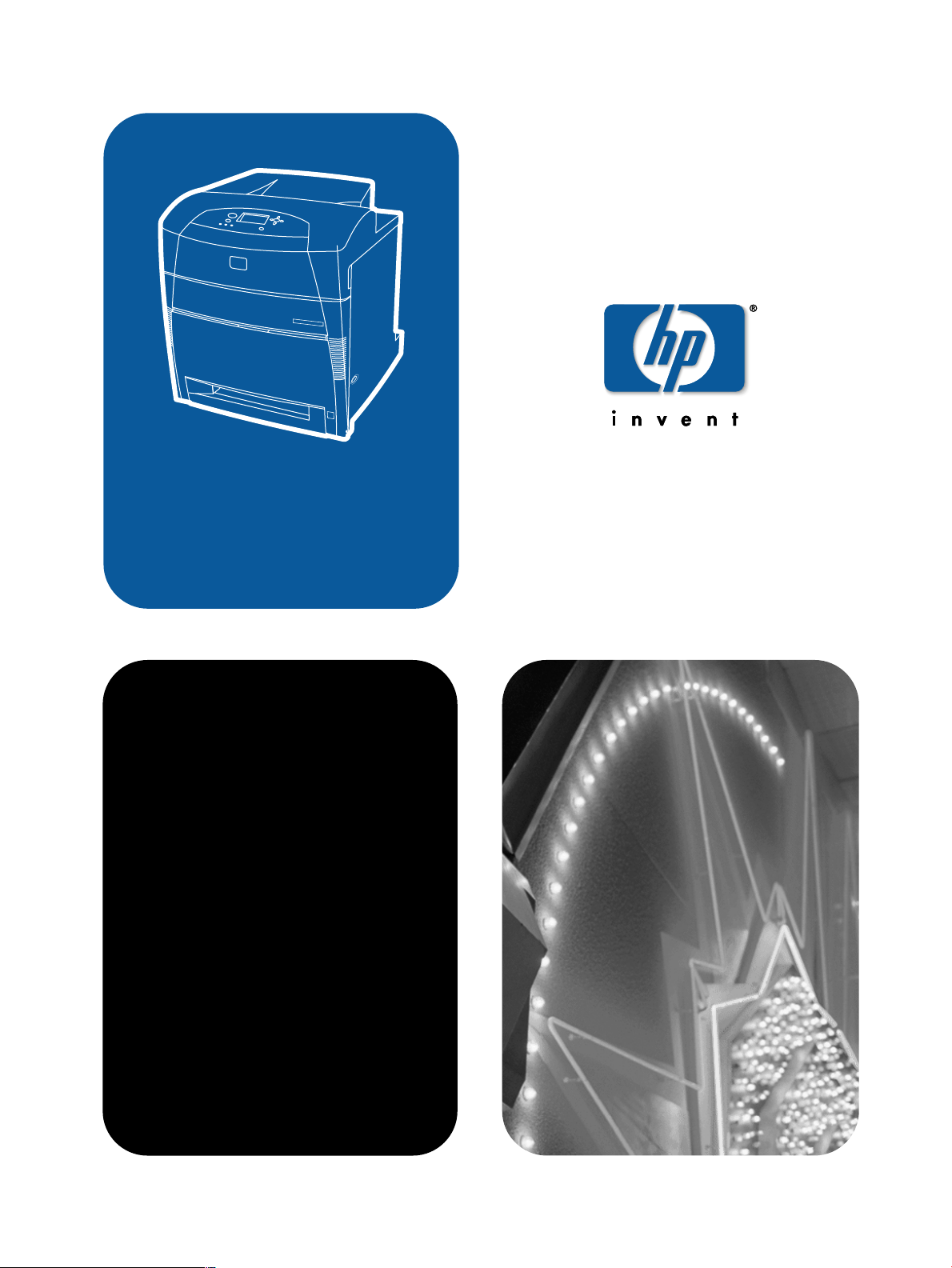
hp color LaserJet 5500
5500n, 5500dn, 5500dtn, 5500hdn
használat
Page 2
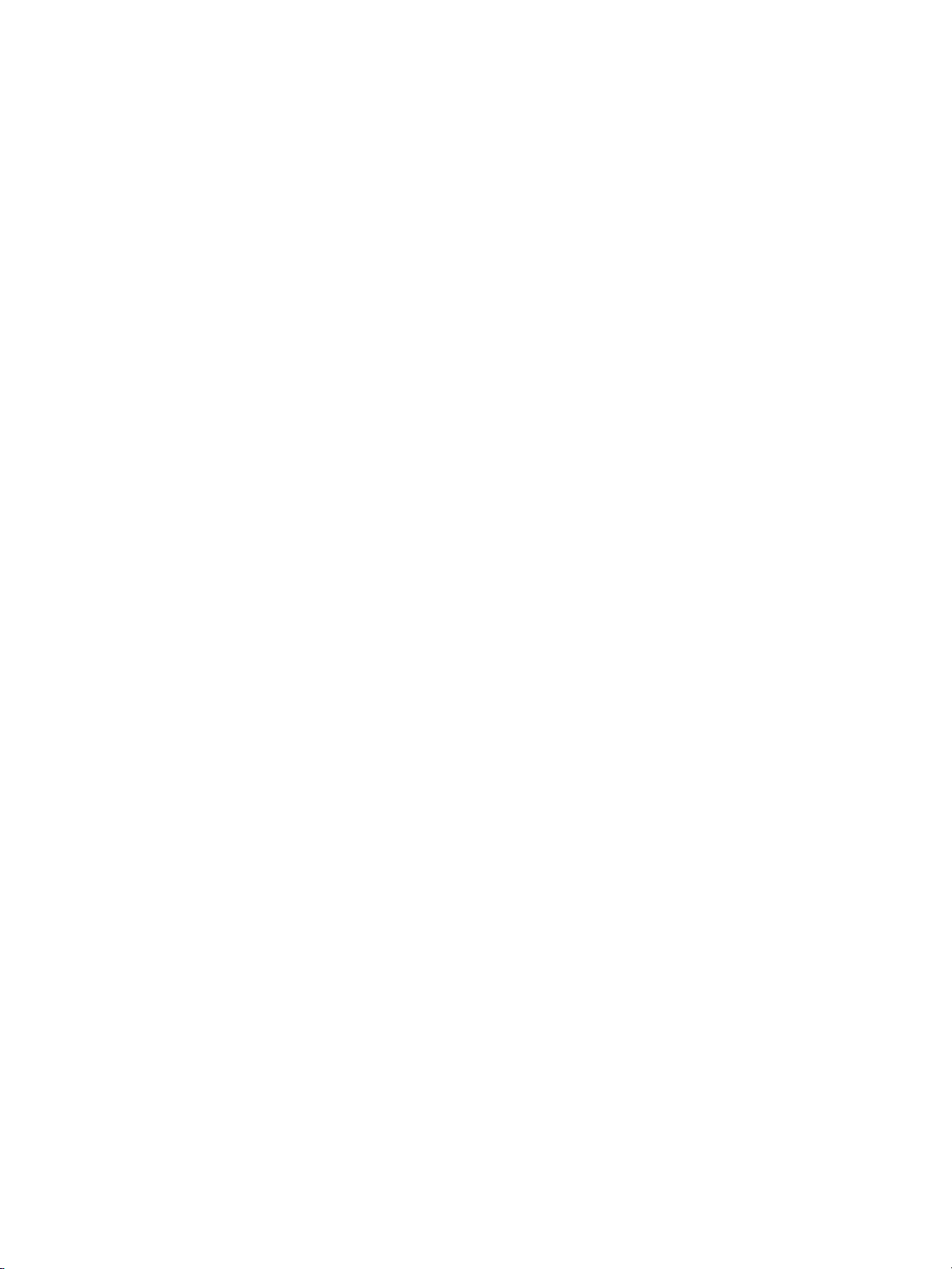
Page 3
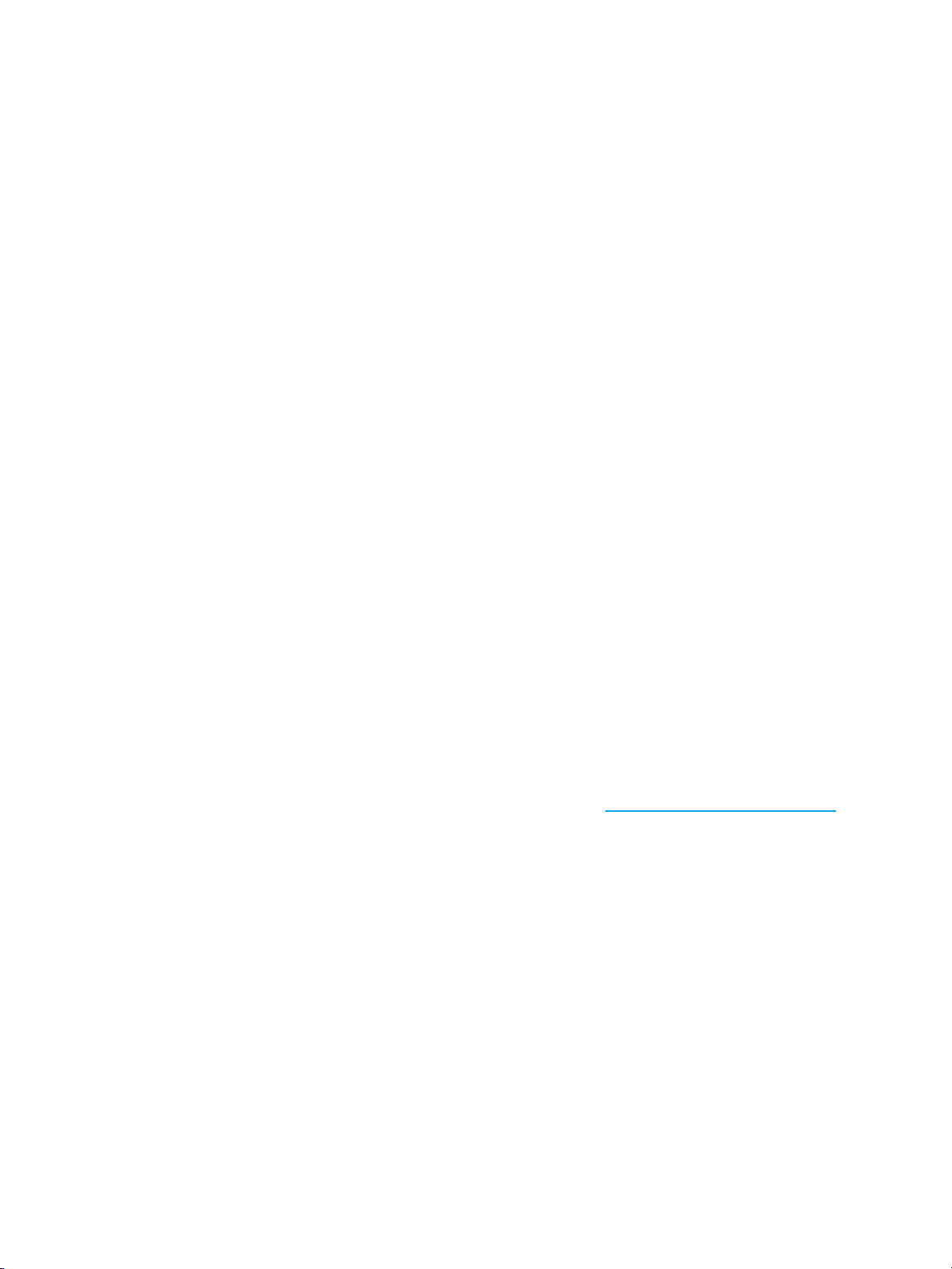
hp color LaserJet 5500 series nyomtató
Felhaszn álói kézikönyv
Page 4
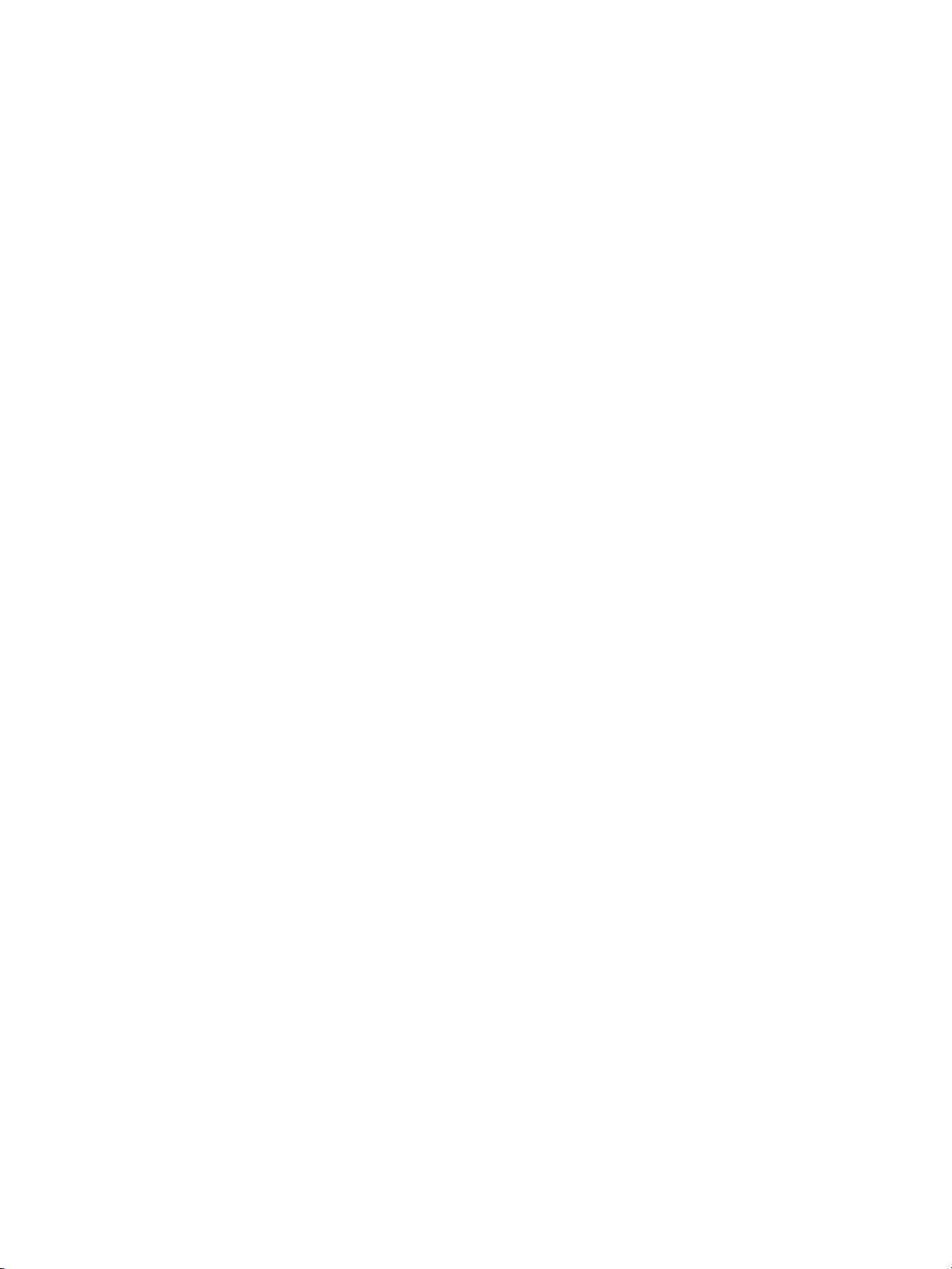
Szerzői jogok és licenc
© Copyright Hew
lett-Packard Company,
2002
Minden jog fenntartva. A sokszorosítás,
átdolgozás vagy fordítás előzetes írásbeli
engedély nélkül tilos, kivéve a szerzőijogról
szóló törvény által megengedett eseteket.
Termékszám: C9656-90911
Első k iadás: 20
02. szeptember
Védjegyek
Az Adobe az Adobe Systems Incorporated
védjegye.
Az A rial a Monoty
Államokban bej
pe C orporation Egyesült
egyzett védjegye.
Az Energy Star és az Energy Star logó
az Egyesült Államok K örnyezetvédelmi
Hivatalának az Egyesült Államokban
bejegyzett szolgáltatási márkajele.
AMicrosoft
®
a Microsoft Corporation
Egyesült Államokban bejegyzett védjegye.
A Netscape Navi
Communication
gator a Netscape
s egyesült államokbeli
védjegye.
PANT ONE
®
*: A generált PANTONE®*-színek
nem feltétlenül felelnek meg a PANTONE
azonosítású szabványoknak. A
pontos színt keresse az aktuális
PANT ONE
és a PANTONE®*, Inc. egyéb védjegyei a
PANT ONE
PANT ONE
®
*-kiadványokban. A PANTONE
®
*, Inc. tulajdonát képezik. ©
®
*, Inc., 2000.
A PostScript az Adobe Systems védjegye.
AUNIX
®
az Open G
roup bejegyzett
védjegye.
A Windows
NT
®
®
, a MS Windows®és a Windows
a Microsoft Corporation Egyesült
Államokban bejegyzett védjegye.
®
*
®
Hewlett-Packard Company
11311 Chinden Boulevard
Boise, Idaho 83714 U.S.A
Page 5
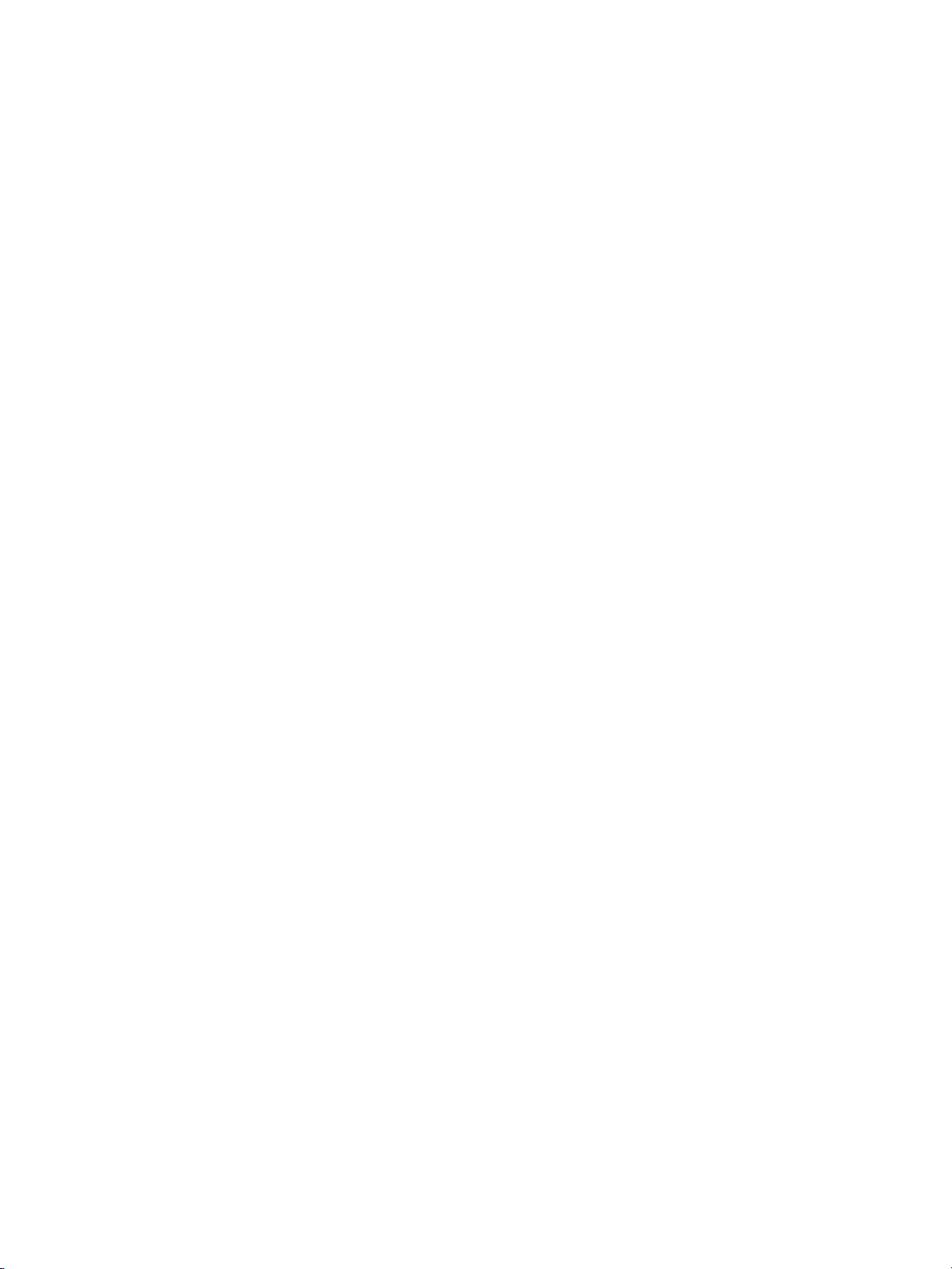
Tartalomjegyzék
1 Anyomtató
Gyorshozzáférésanyomtatóadataihoz ............................................... 2
Világháló-hivatkozások........................................................... 2
Felhasználóiútmutatók........................................................... 2
Továbbiinformációkkeresése..................................................... 2
Nyomtatókonfigurációk............................................................... 5
HPColorLaserJet5500.......................................................... 5
HPColorLaserJet5500n(csakEurópaszámára)................................... 5
HPColorLaserJet5500dn........................................................ 6
HPColorLaserJet5500dtn ....................................................... 6
HPColorLaserJet5500hdn....................................................... 7
A nyomtató jellemzői................................................................. 8
Anyomtatórészei...................................................................10
Anyomtatásiszoftver ...............................................................12
Nyomtató-illesztőprogramok .....................................................12
Hálózatiszoftver................................................................13
Segédprogramok ...............................................................14
Nyomathordozók műszakileírása ....................................................16
Támogatottpapírsúlyokésméretek...............................................16
2Vezérlőpult
A vezérlőpult.......................................................................22
Kijelző .........................................................................22
Hozzáférés a vezérlőpulthoz a számítógépről......................................23
A vezérlőpultgombjai ............................................................... 24
A vezérlőpult jelzőfényeinekjelentése ................................................ 25
A vezérlőpultmenüi.................................................................26
Alapvető tudnivalók .............................................................26
Amenühierarchia...................................................................27
Amenükmegnyitása............................................................27
Feladat visszakeresése menü (merevlemezzel felszerelt nyomtatók
esetében)......................................................................27
Információmenü................................................................ 27
Papírkezelésmenü.............................................................. 28
Eszközkonfigurálásamenü......................................................28
Diagnosztikamenü..............................................................29
Feladat visszakeresése menü (merevlemezzel felszerelt nyomtatók
esetében)..........................................................................30
Információmenü....................................................................31
Papírkezelésmenü .................................................................32
Eszközkonfigurálásamenü..........................................................33
Nyomtatásmenü................................................................ 33
Nyomtatás minőségemenü......................................................34
Rendszerbeállításamenü.......................................................35
I/Omenü.......................................................................36
HU_WW iii
Page 6
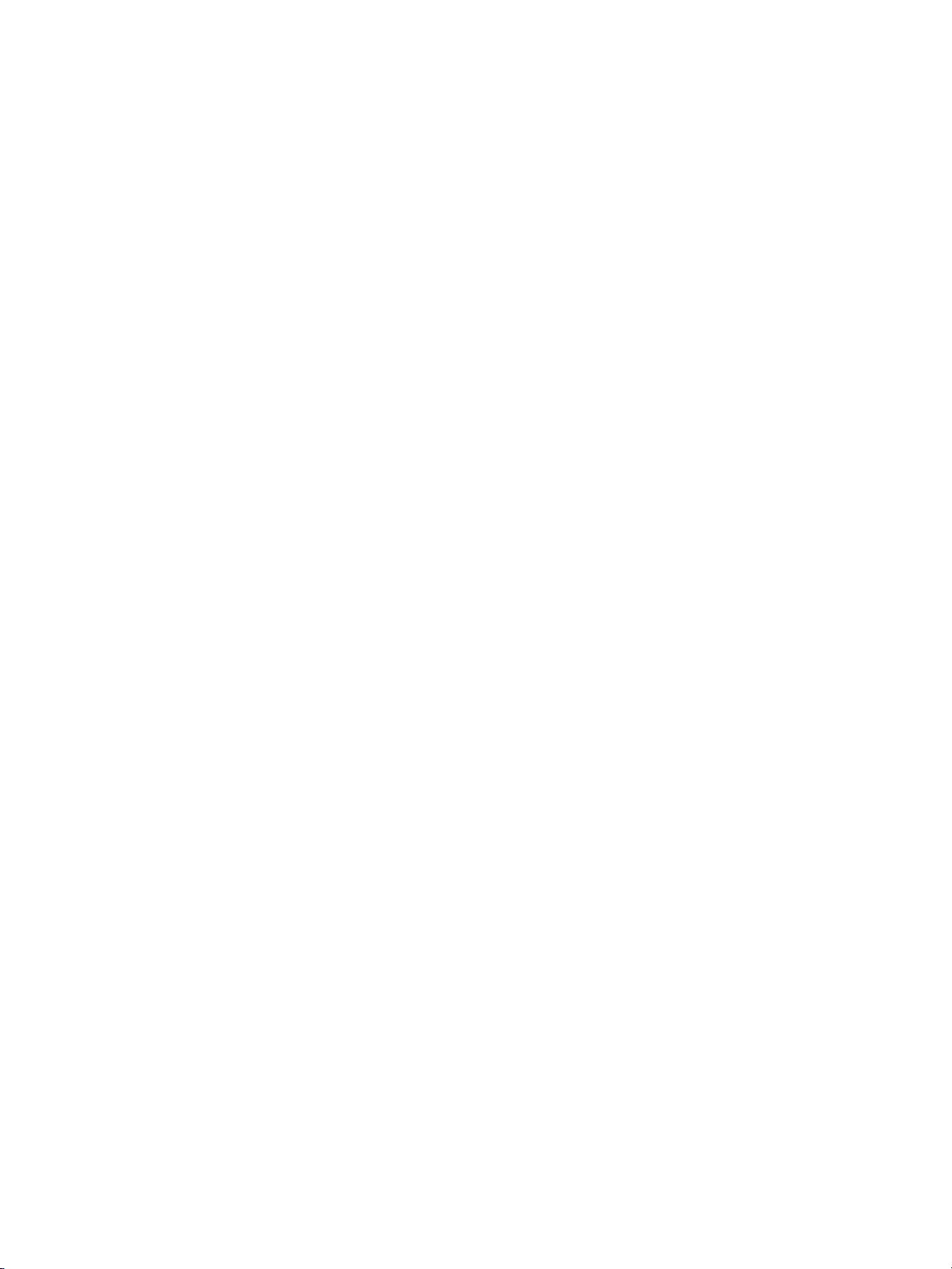
Visszaállításokmenü............................................................37
Diagnosztikamenü .................................................................38
A vezérlőpultkonfigurációsbeállításainakmódosítása .................................39
Feladatmegőrzéskorlátja........................................................39
Visszatartott feladat időtúllépése .................................................39
Tálcákviselkedésibeállításai: kérttálcahasználataéskéziadagolás................ 40
Energiatakarékossági idő ........................................................ 41
Nyomtatónyelv..................................................................42
Törölhető figyelmeztetések ......................................................42
Automatikusfolytatás............................................................ 43
Fogyóban lévő kellékek..........................................................43
Elakadáselhárítása .............................................................44
Nyelv ..........................................................................44
A nyomtató vezérlőpultjánakhasználataosztottkörnyezetekben ........................ 46
3 I/O-konfiguráció
Hálózatikonfigurációk...............................................................48
TCP/IP-paraméterekbeállítása...................................................48
Hálózatiprotokollokletiltása(választható).........................................53
Párhuzamoskonfiguráció............................................................55
EIO konfiguráció (Enhanced I/O -bővítettbemenet/kimenet) ............................ 56
HPJetdirectnyomtatószerverek..................................................56
Lehetséges EIO-illesztők ........................................................56
NetWarehálózatok..............................................................57
WindowsésWindowsNThálózatok ..............................................57
AppleTalkhálózatok.............................................................57
UNIX/Linuxhálózatok ...........................................................57
4 Nyomtat
Nyomtat
Forrás .........................................................................60
Típus és
Anyomta
álasztásnyomtatáshoz............................................
papírv
Kerüle
Anyomt
Az adag
Az 1.tá
Az 1.t
Felis
A2.,3
Egyed
Nem fe
Nyomt
Nyom
Nyom
Feli
Nem f
3. és
mtatáskülönlegesmédiára...........................................
Nyo
Írá
Fén
Szí
Bor
Cím
ási fe ladatok
ásifeladatokvezérlése..........................................
méret......................................................
tásibeállításokfontosságisorrendje(szoftver)................
ndő papírok ..................................................
atóban esetleg kárt tevő médiák..............................
olótálcák konfigurálása ..........................................
lcaméreténekbeállítása......................................
álcatípusánakbeállítása.......................................
merhető szabványospapírméreta2.,3.vagy4.tálcában ..........
.vagy4.tálca papírtípusa .....................................
ipapír a2.,3.vagy4.tálcában.................................
lismerhető szabványospapírméreta2.,3.vagy4.tálcában......
atás az 1. (többfunkciós)tálcából...............................
tatás borítékokra az 1.tálcából..................................
tatása2.,3.és4.tálcából......................................
smerhető szabványos méretű papír betöltése a 2., 3. és 4. tálcába . . .
elismerhető szabványos vagy egyedi méretű papír betöltése a 2.,
4.tálcába .....................................................
svetítő-fólia ......................................................
yespapír .......................................................
nespapír........................................................
ítékok...........................................................
kék ............................................................
............60
............60
............60
............62
............62
............62
............64
............64
............64
............65
............65
............65
............67
............67
............68
............70
............70
............73
............75
............75
............75
............75
............76
............76
iv HU_WW
Page 7
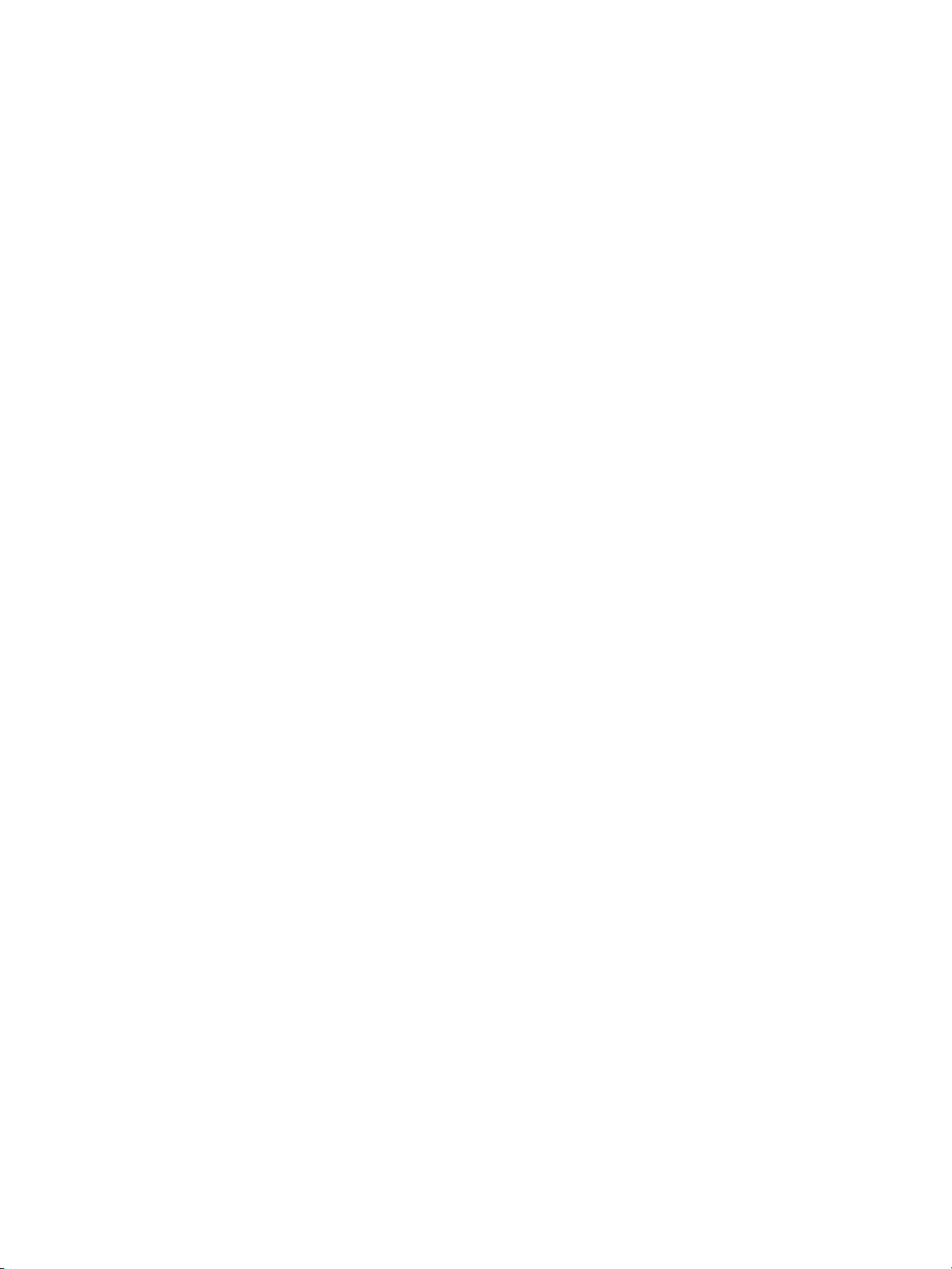
Nehézpapír....................................................................76
HPLaserJetToughpapír ........................................................77
Előnyomott űrlapokésfejlécespapírok............................................77
Újrahasznosítottpapír........................................................... 78
Kétoldalas(duplex)nyomtatás .......................................................79
A vezérlőpultbeállításaiautomatikuskétoldalasnyomtatáshoz...................... 79
Kétoldalas nyomtatási feladat kötési lehetőségeinekbeállítása...................... 80
Kétoldalasnyomtatáskéziátfordítással ...........................................80
Különlegesnyomtatásihelyzetek.....................................................82
Eltérő kezdőlapúnyomtatás......................................................82
Nyomtatás egyedi méretű papírra ................................................82
Nyomtatásikérelemleállítása .................................................... 82
Feladatmegőrzésifunkciók ..........................................................83
Nyomtatási feladat megőrzése ...................................................83
Feladatgyorsmásolása..........................................................83
Feladatpróbanyomtatásaésmegtartása.......................................... 83
Magánjellegű feladatok..........................................................84
Nyomtatás az opcionális HP Fast InfraRed Receiverrel (gyors infravörös
érzékelő)...........................................................................86
Beállítás Windows 95, 98, 2000, NT, Me és XP rendszerrel történő
nyomtatásra.................................................................... 86
Beállítás Macintosh számítógépeken történő nyomtatáshoz......................... 86
Feladatnyomtatása.............................................................87
Nyomtatásmegszakításaésfolytatása............................................87
Amemóriakezelése ................................................................88
5 A nyomtató kezelése
Anyomtatóinformációsoldalai.......................................................90
Menütérkép ....................................................................90
Konfigurációsoldal..............................................................90
Kellékállapot-oldal...............................................................91
Használatioldal.................................................................91
Demóoldal ..................................................................... 91
Fájlkönyvtár ....................................................................92
PCL-vagyPS-fontoklistája...................................................... 92
Eseménynapló.................................................................. 92
A nyomtatási minőséghibáinakelhárítására szolgálóoldalak ....................... 93
Abeépítettwebszerverhasználata...................................................94
Hozzáférés a beépített webszerverhez hálózati csatlakozás
használatával...................................................................94
Information(Információ)lap......................................................95
Settings(Beállítások)lap ........................................................95
Networking(Hálózatkezelés)lap ................................................. 96
Otherlinks(Egyébhivatkozások)................................................. 96
ANyomtatóállapotésriasztásokszoftverhasználata...................................97
A megjelenítendő állapotüzenetekkiválasztása.................................... 97
Azállapotüzenetekés-információkmegtekintése..................................98
nes nyomtatás
6Szí
nekhasználata......................................................
Szí
mageREt2400 .................................................
HP I
írbeállítás.......................................................
Pap
nbeállítások .....................................................
Szí
B..............................................................
sRG
yszínnyomás(CMYK) ...........................................
Nég
HU_WW v
...........100
...........100
...........100
...........100
...........100
...........101
Page 8
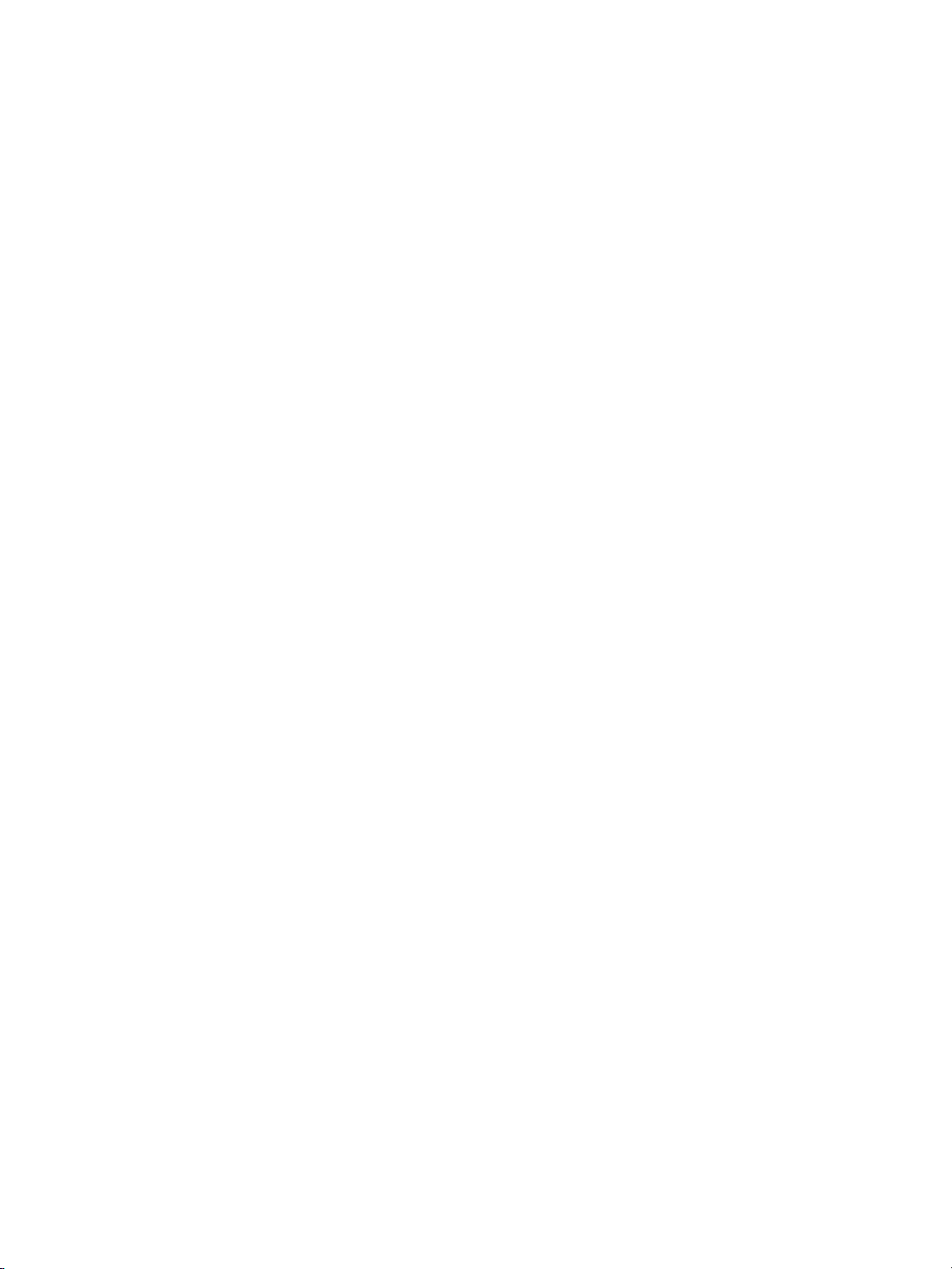
Színkezelés.......................................................................102
Szürkeárnyalatosnyomtatás....................................................102
Automatikusvagykézi színbeállítás .............................................102
Színekegyeztetése................................................................104
PANTONE
Színegyeztetés mintagyűjteménnyel.............................................104
®
* színegyeztetés ....................................................104
7 Karbantartás
Anyomtatókazettákkezelése.......................................................106
HPnyomtatókazetták...........................................................106
NemHPnyomtatókazetták......................................................106
Anyomtatókazettahitelesítése..................................................106
HPcsalásokkalfoglakozó forróvonala............................................106
Anyomtatókazettatárolása.....................................................106
Anyomtatókazettavárhatóélettartama...........................................107
Anyomtatókazettavárhatóélettartamánakmegállapítása..........................107
Nyomtatókazettákcseréje ..........................................................108
Anyomtatókazettacseréje......................................................109
Kellékekcseréje...................................................................112
Akellékekhelye ...............................................................112
Általánostanácsokakellékekcseréjéhez ........................................112
Helyigénya nyomtatókörülakellékcseréhez .....................................113
A kellékek cseréjének hozzávetőleges gyakorisága ...............................113
E-mailesriasztásokkonfigurálása...................................................114
Rendszerestisztítás ...............................................................115
Mikor kell tisztítani a fóliaérzékelőt?..............................................115
A fóliaérzékelő tisztítása........................................................115
8 Problém
Alapvet
Anyomta
A vezérl
Állapot
Figyel
Hibaüz
Komoly
A vezér
Papíre
Papír
Apapí
elakadáselhárítása ................................................
Papír
Elaka
Elaka
Elaka
Elak
Elak
rkezelési problémák ................................................
Papí
lémákanyomtatóválaszával........................................
Prob
lémák a nyomtató vezérlőpultjával ...................................
Prob
blémákaszínesnyomtatással........................................
Pro
ytelennyomtatás ....................................................
Hel
Tan
oftveralkalmazássalkapcsolatosproblémák...........................
Asz
omtatási minőséghibáinakelhárítása.................................
Any
Apa
amegoldás
ő hibaelhárítási ellenőrzőlista .....................................
tó teljesítményét befolyásoló tényezők .......................
őpult-üzenetek típusai ...........................................
üzenetek.....................................................
meztető üzenetek .............................................
enetek.......................................................
hibát jelző üzenetek .........................................
lőpultüzenetei...................................................
lakadások........................................................
elakadáshelyreállítása .........................................
relakadásokleggyakoribbokai.....................................
dás az 1.vagy a2.tálcában ....................................
dása3.vagya4.tálcában .....................................
dások a felső fedélterületén....................................
adás a papír belépőútjánvagyapapírúton ........................
adásakétoldalas nyomtatásiútvonalon...........................
ácsok a különböző fontokkalvalónyomtatáshoz....................
pírral kapcsolatos minőségproblémák.............................
...........118
...........118
...........119
...........119
...........119
...........119
...........119
...........120
...........145
...........145
...........147
...........149
...........149
...........152
...........158
...........162
...........165
...........169
...........178
...........182
...........183
...........185
...........186
...........187
...........188
...........188
vi HU_WW
Page 9
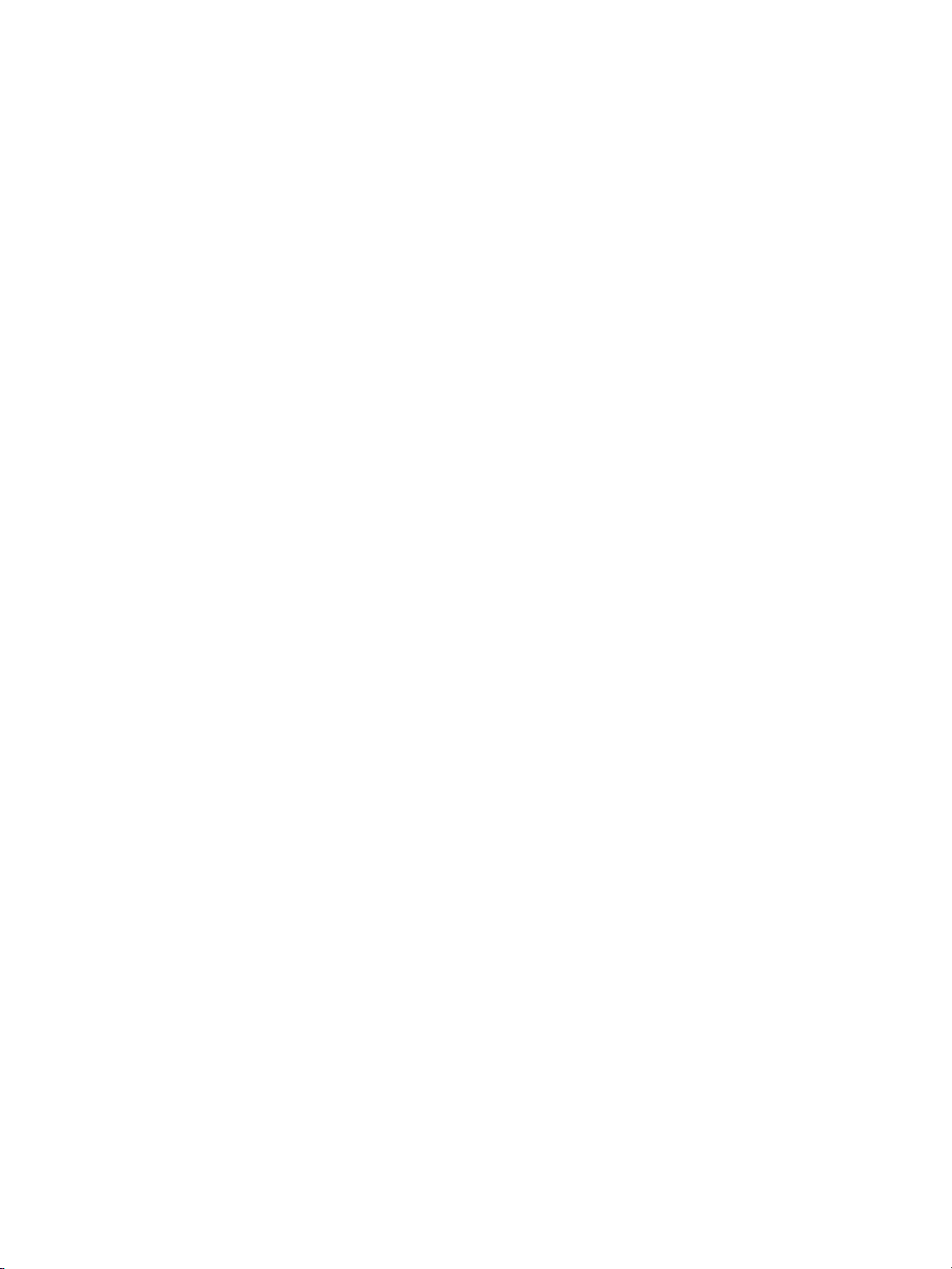
Írásvetítő-fóliákhibái ...........................................................188
A környezettel összefüggő minőségproblémák....................................189
Az elakadásokkal összefüggő minőségproblémák.................................189
A karbantartással összefüggő nyomtatási minőségiproblémák.....................189
A nyomtatási minőséghibáinakelhárítására szolgálóoldalak ......................189
Függelék A A memória és a nyomtatószerver-kártyák
használata
Anyomtatóme
Konfiguráci
Memória és fo
Memória és fo
Memória akti
Nyelvi font
DIMM telepí
HP Jetdirec
HP Jetdirec
móriája ..................................................
ósoldalnyomtatása ......................................
ntDIMM-ektelepítése......................................
ntDIMM-ektelepítése..................................
válása .................................................
DIMMaktiválása..........................................
tésének ellenőrzése......................................
tnyomtatószerver-kártyatelepítése............................
tnyomtatószerver-kártyatelepítése........................
...........191
...........191
...........193
...........193
...........197
...........197
...........197
...........199
...........199
Függelék B Kellékek és tartozékok
Pótalkatrészek és kellékek beszerezhetősége........................................203
Közvetlen rendelés a beépített webszerveren keresztül (hálózatra csatolt
nyomtatóesetén)..................................................................203
Közvetlen rendelés a nyomtatási szoftveren keresztül (közvetlenül a
számítógéphezcsatlakoztatottnyomtatóesetén) .....................................203
Nyomtatási kellékek rendelése közvetlenül a szoftverből...........................204
Függelék C Szerviz és támogatás
Hewlett-Packardkorlátozottjótállásinyilatkozat.......................................207
Anyomtatókazettaélettartamáravonatkozó korlátozottjótállás.........................209
Az átvivőegységre és a beégetőműrevonatkozójótállás...............................210
HP karbantartási szerződések ......................................................211
Helyszíni javítási szerződések...................................................211
Bővítettjótállás ................................................................211
Függelé
k D A nyomtató műszaki leírása
Függelék E Az előírásokra vonatkozó inf ormációk
FCC-előírások.....................................................................215
Környezetbaráttermékgazdálkodásiprogram.........................................216
Környezetvédelem.............................................................216
Ózonkibocsátás................................................................216
Energiafogyasztás .............................................................216
Papírfelhasználás..............................................................216
Műanyagok....................................................................216
HPLaserJetnyomtatásikellékek ................................................216
Tájékoztató a HP nyomtatókellék-visszajuttatási és -újrahasznosítási
programjáról...................................................................217
Újrahasznosítottpapír..........................................................217
Anyagkorlátozások.............................................................217
Anyagbiztonságiadatlap(MaterialSafetyDataSheet-MSDS) .....................217
Továbbiinformációk............................................................217
Megfelelőségi nyilatkozat...........................................................219
HU_WW vii
Page 10
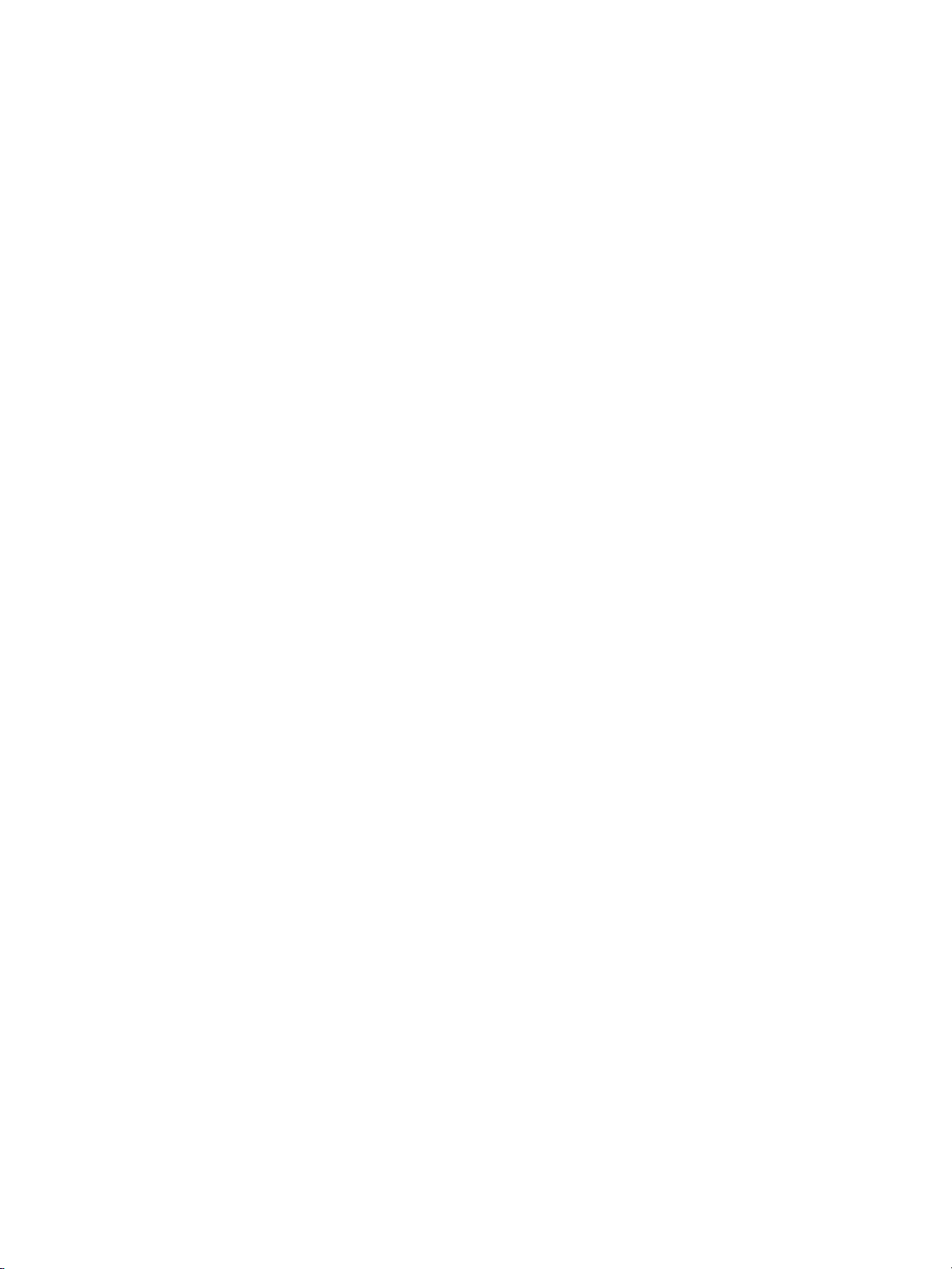
Biztonságtechnikainyilatkozatok....................................................220
Lézerbiztonságinyilatkozat .....................................................220
KanadaiDOC-szabályozás .....................................................220
EMI-nyilatkozat(Korea).........................................................220
VCCI-nyilatkozat(Japán) .......................................................220
LézerbiztonságinyilatkozatFinnországszámára..................................220
Kifejezések magyarázata
Tárgymutató
viii HU_WW
Page 11
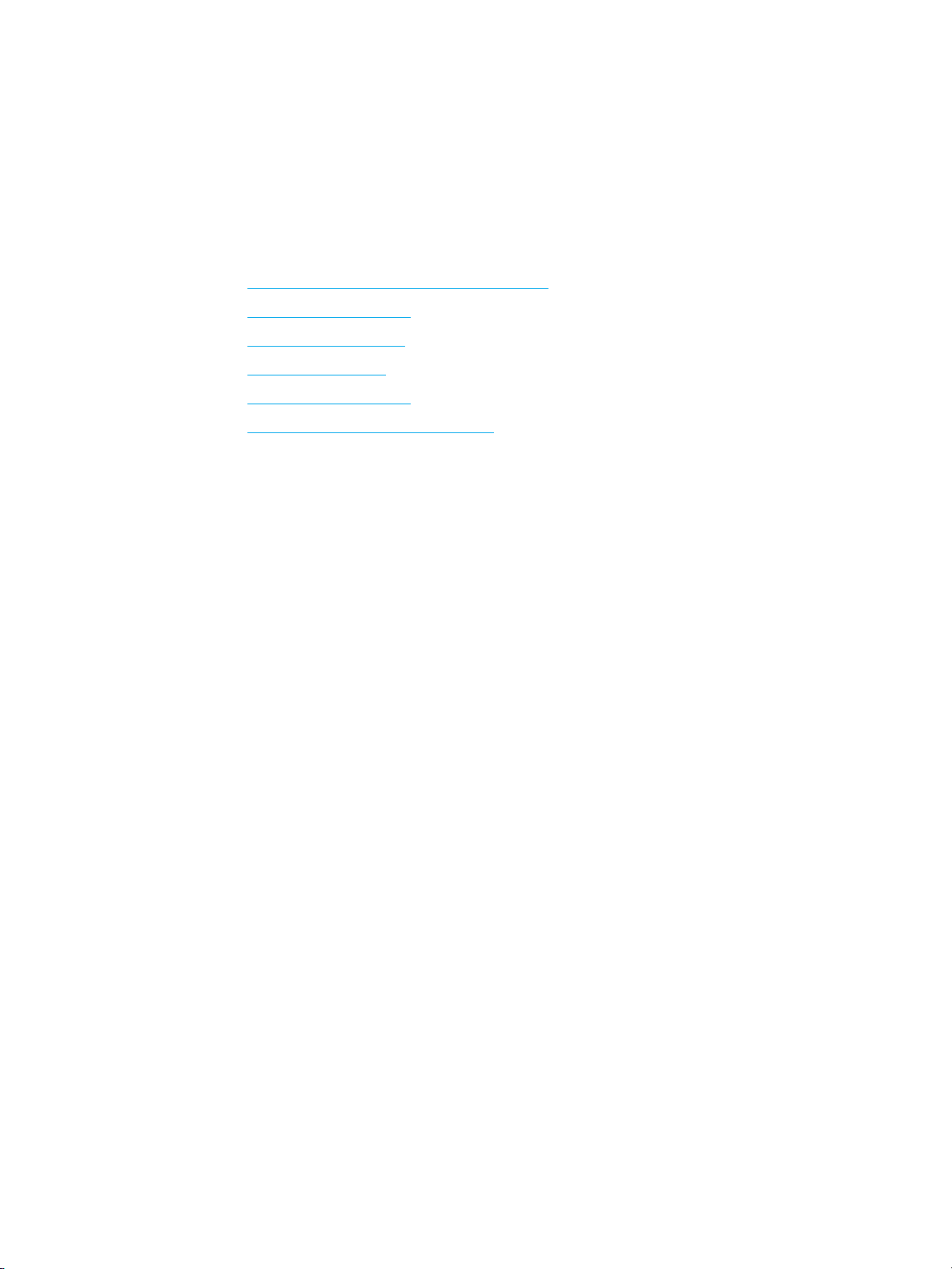
1
Anyomtató
Ez a fejezet a nyomtató különböző jellemzőit ismerteti. Az alábbi témakörökkel foglalkozik:
Gyors hozzáférés a nyomtató adataihoz
•
Nyomtatókonfigurációk
•
A nyomtató jellemzői
•
A nyomtató részei
•
A nyomtatási szoftver
•
Nyomathordozók műszaki leírása
•
HU_WW 1
Page 12
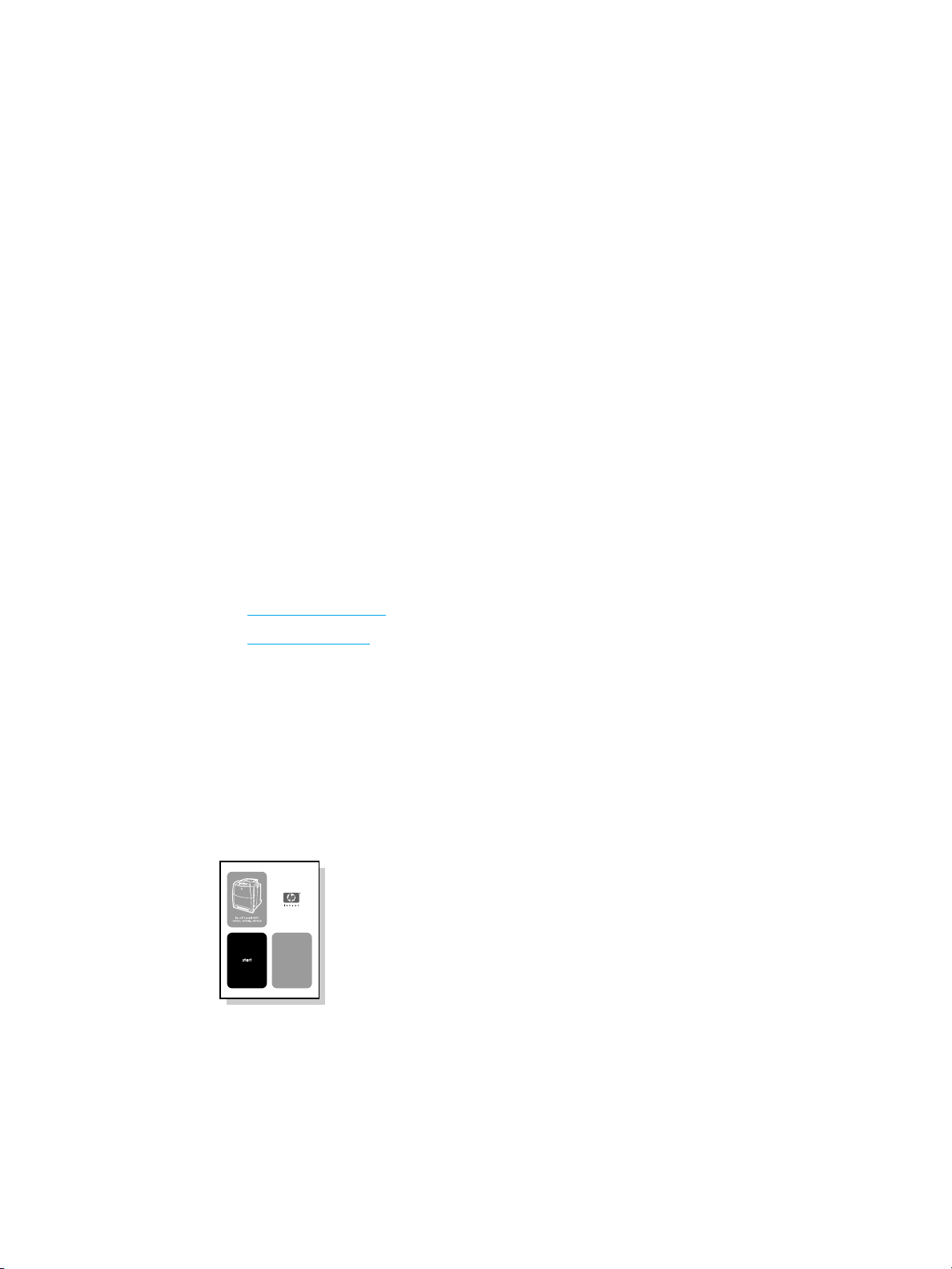
Gyors hozzáfér
és a n yomtató adataihoz
Világháló-hiv
A következő cím
termék- és támo
http://www.hp
•
A következő old
Kínában: ftp:/
•
Japánban: ftp:
•
Koreában: http
•
Tajvanon: http
•
vagy a helyi ill
•
Kellékek rende
Az Egyesült Áll
•
A világ más rész
•
Tartozékok ren
http://www.hp
•
atkozások
en nyomtató-illesztőprogramok, frissített HP nyomtatási szoftverek, valamint
gatási információk találhatók.
.com/support/lj5500
alakon nyomtató-illesztőprogramok találhatók:
/www.hp.com.cn/support/lj5500
//www.jpn.hp.com/support/lj5500
://www.hp.co.kr/support/lj5500
://www.hp.com.tw/support/lj5500
esztőprogram-webhelyen: http://www.dds.com.tw
lése:
amokban: http://www.hp.com/go/ljsupplies
ein: http://www.hp.com/ghp/buyonline.html
delése:
.com/go/accessories
Felhasználói útmutatók
A nyomtató részei
•
Kellékek cseréje
•
További információk keresése
Számos információforrás áll rendelkezésére a nyomtató használatával kapcsolatban. Lásd:
http://www.hp.com/support/lj5500.
A nyomtató üzembe helyezése
Alapvető tudnivalók kézikönyve: A nyomtató telepítésének és üzembe helyezésének
leírása lépésről lépésre.
2 Fejezet 1 Anyomtató HU_WW
Page 13
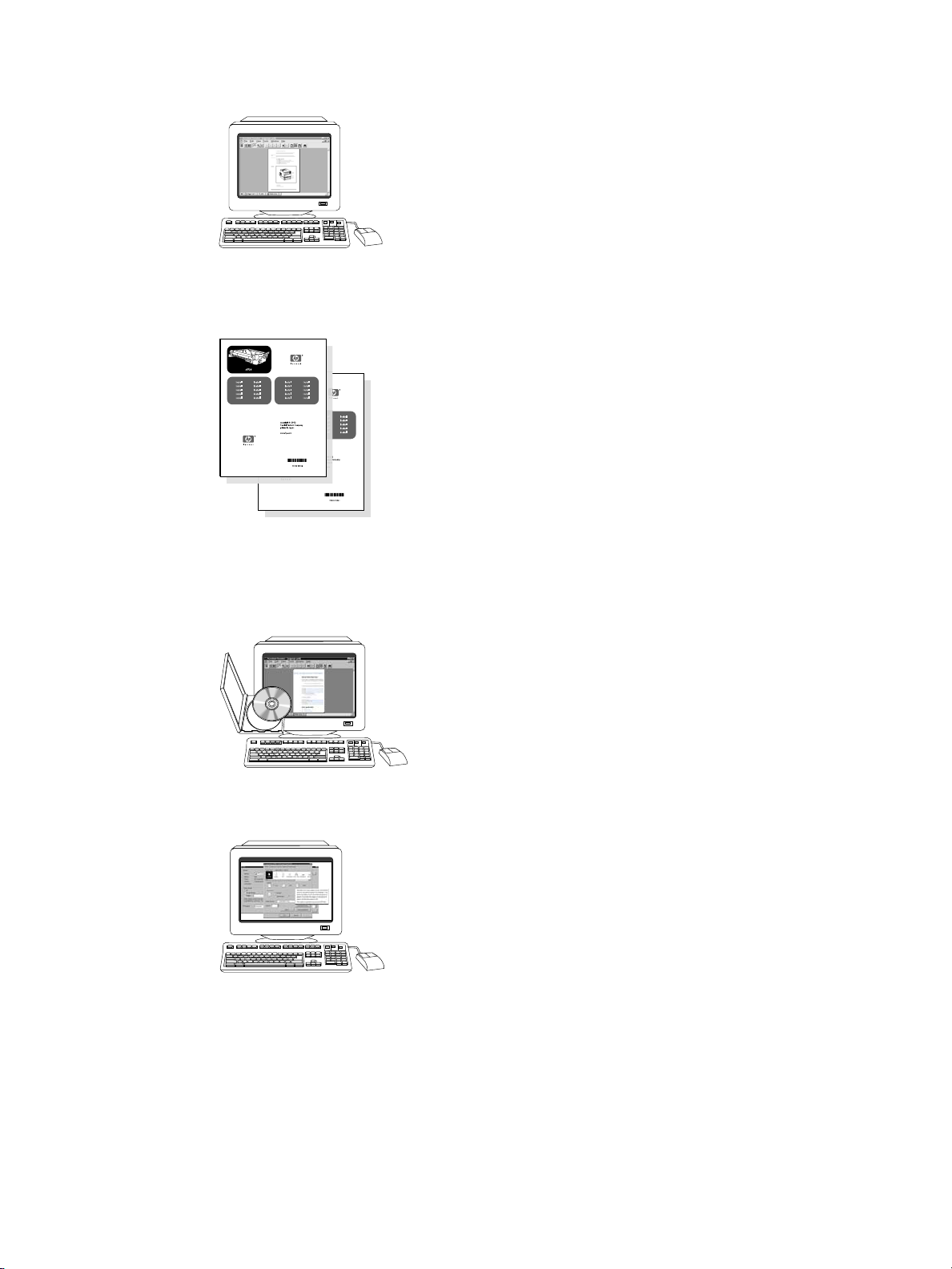
A HP Jetdirect nyomtatószerver adminisztrátori kézikönyve:AHPJetdirect
nyomtatószerver konfigurálásának és hibaelhárítási eljárásainak leírása.
T artozékok és kellékanyagok telepítési útmutatói: A nyomtató opcionális tartozékaihoz
és kellékanyagaihoz járó útmutatók lépésről lépésre leírják az adott nyomtatótartozék vagy
-kellékanyag telepítésének módját.
A nyomtató használata
Felhasználói kézikönyv: Részletes tudnivalók a nyomtató használatával és a hibakereséssel
kapcsolatban. A kézikönyvet a nyomtatóhoz tartozó CD-ROM tartalmazza.
Online súgó: A nyomtató-illesztőprogramokban rendelkezésre álló beállítási lehetőségek
ismertetése. Az online súgó a nyomtató-illesztőprogramból nyitható meg.
HU_WW Gyors hozzáférés a nyomtató adataihoz 3
Page 14
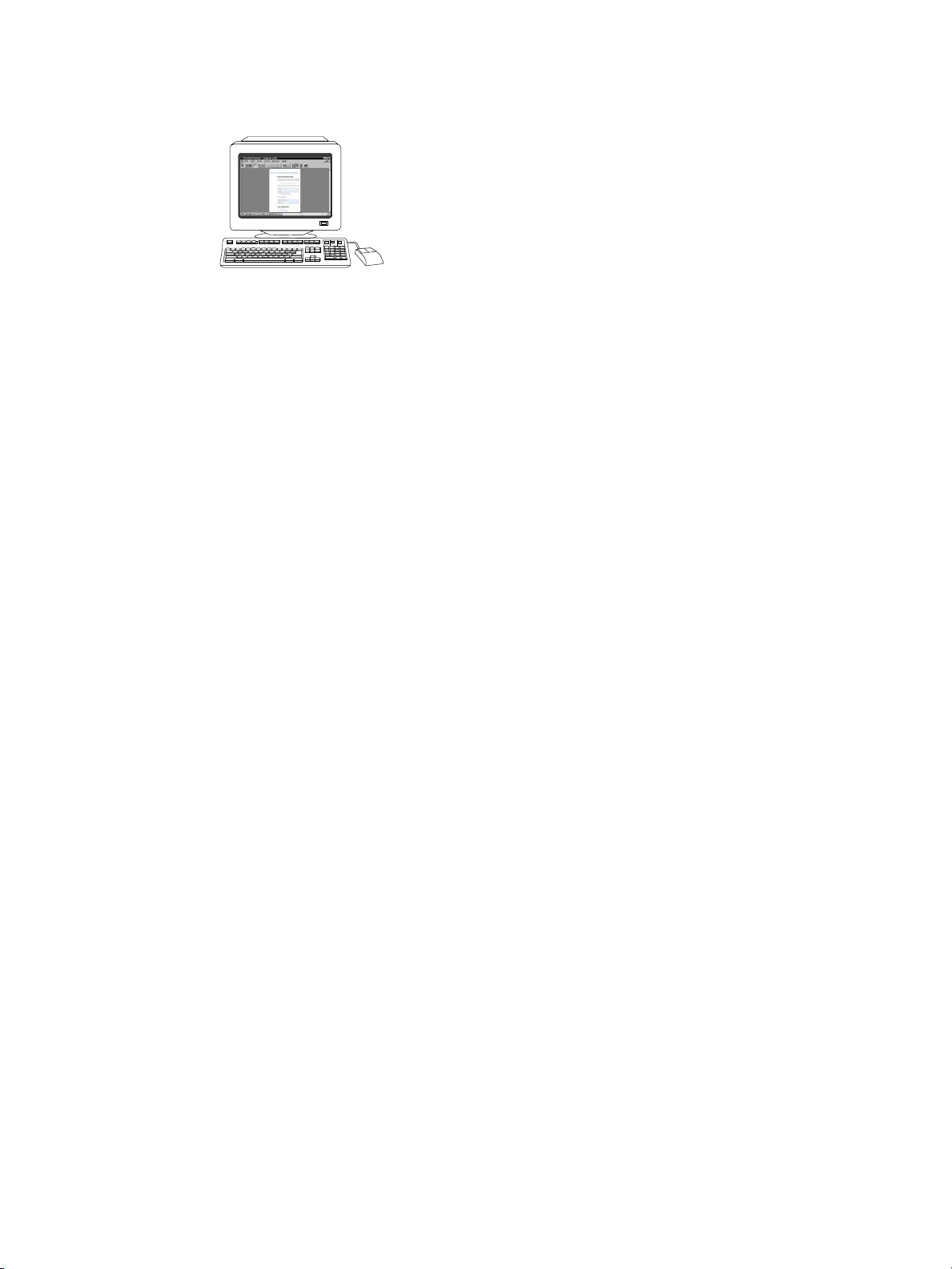
HTML (online) felhasználói kézikönyv: Részletes tudnivalók a nyomtató használatával
és a hibakereséssel kapcsolatban. A kézikönyv a http://www.hp.com/support/lj5500 címen
áll rendelkezésre. A honlapon válassza a Manuals pontot.
4 Fejezet 1 Anyomtató HU_WW
Page 15
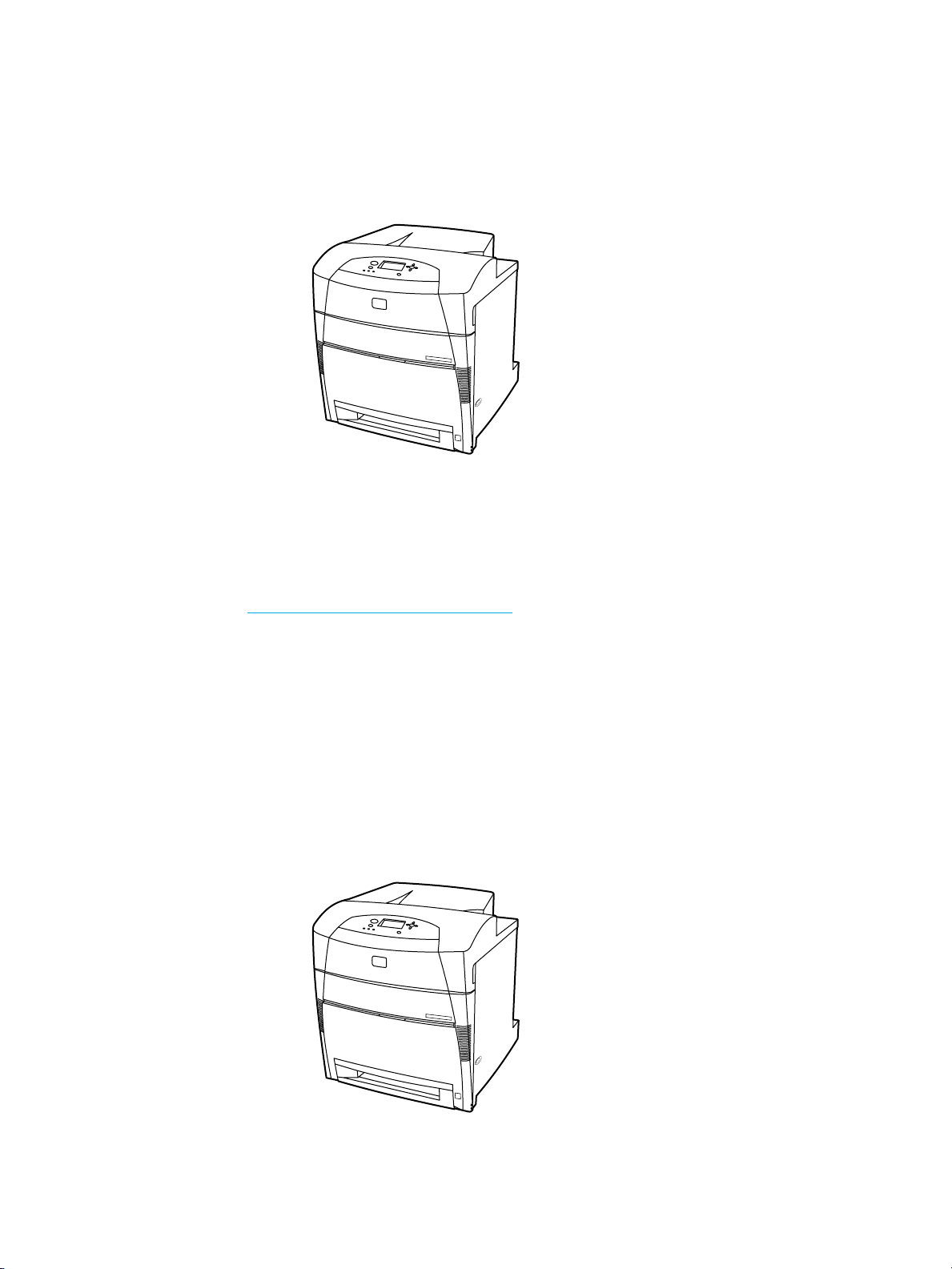
Nyomtatókonfi
Köszönjük, hogy HP Color LaserJet 5500 series nyomtatót vásárolt. A nyomtatónak az
alábbiakban ismertetett összeállításai léteznek.
gurációk
HP Color LaserJ
A HP Color LaserJet 5500 nyomtató 22 A4-es, illetve 21 letter méretű oldal/perc (ppm)
sebességgel működő négyszínű lézernyomtató.
Tálcák.A nyomtató alapkiszerelésben tartalmaz egy többfunkciós tálcát (1.tálca),mely
•
100 lapnyi különböző típusú papír vagy 20 boríték befogadására képes, továbbá egy 500
lapos papíradagolót (2. tálca), amely különböző papírméreteket támogat. A készülék
támogatja az opcionális 500 lapos papíradagolókat (3. és 4. tálca) További tudnivalók:
T
ámogatott papírsúlyok és méretek.
Csatlakoztathatóság. A nyomtató párhuzamos és hálózati csatlakozóporttal
•
van felszerelve. Tartalmaz továbbá három EIO-bővítőnyílást, egy Fast Infra Red
(FIR)-csatlakozót és egy szabványos (IEEE-1284-kompatíbilis) kétirányú párhuzamos
illesztőkábelt.
et 5500
Memória. A nyomtató 96 megabájt (MB) szinkron dinamikus véletlen elérésű memóriát
•
(SDRAM) tartalmaz. A memória bővítésére három 168 érintkezősDIMM-bővítőhely
teremt lehetőséget; mindegyik 64, 128 vagy 256 MB RAM befogadására képes. A
nyomtató legfeljebb 416 MB memóriát támogat. Opcionális merevlemez beépítése is
lehetséges.
HP Color LaserJet 5500n (csak Európa számára)
HU_WW Nyomtatókonfigurációk 5
Page 16
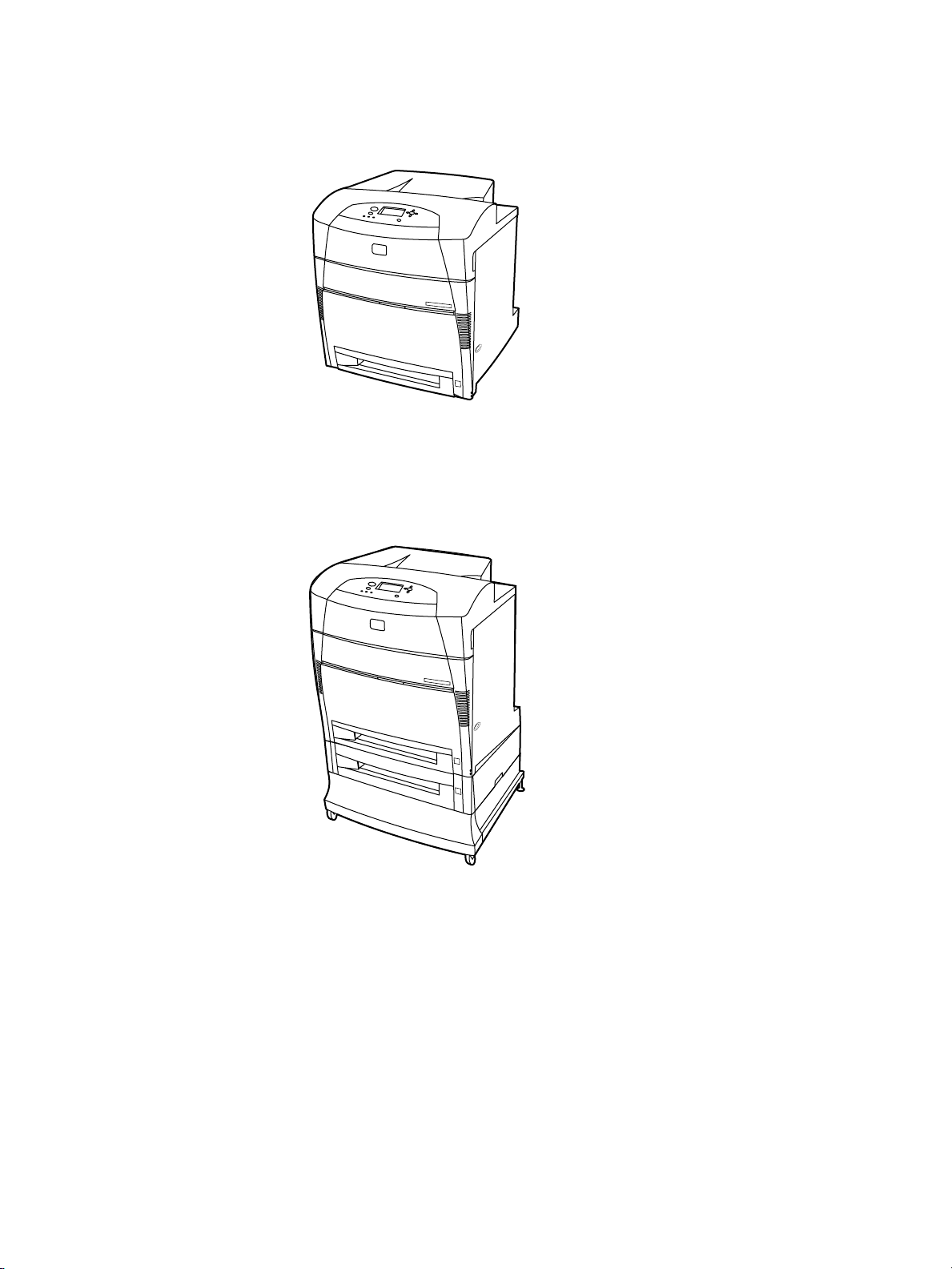
A HP Color LaserJet 5500n nyomtató rendelkezik az 5500 számú modell jellemzőivel, s fel
van szerelve ezenfelül HP Jetdirect 615N hálózati EIO-nyomtatószerverkártyával.
HP Color LaserJ
A HP Color LaserJet 5500dn nyomtató az 5500n modell jellemzői mellett rendelkezik egy
HP Jetdirect 615N hálózati EIO-nyomtatószerverkártyával és egy kétoldalas nyomtatást
végző egységgel.
et 5500dn
HP Color LaserJet 5500dtn
A HP Color LaserJet 5500dtn az 5500dn számú modell jellemzőit egy 500 lapos
papíradagolóval (3. tálca) és egy állvánnyal egészíti ki, s összesen 160 MB SDRAM-mal
rendelkezik.
6 Fejezet 1 Anyomtató HU_WW
Page 17
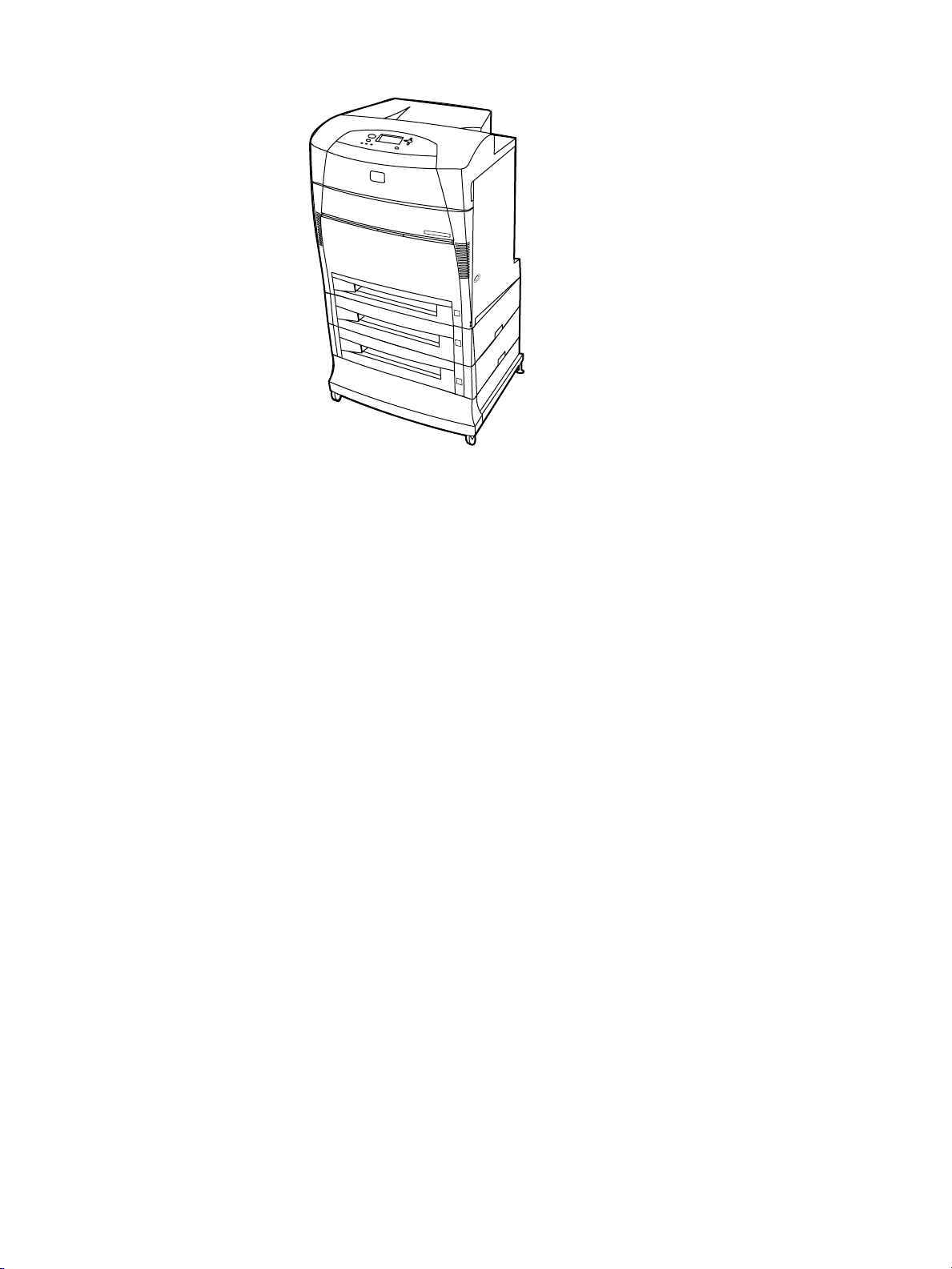
HP Color LaserJet 5500hdn
A HP Color LaserJet 5500hdn az 5500dtn számú modell jellemzői mellett két további 500
lapos papíradagolóval (3. és 4. tálca), egy állvánnyal, egy merevlemezzel, valamint összesen
160 MB SDRAM-mal rendelkezik.
HU_WW Nyomtatókonfigurációk 7
Page 18
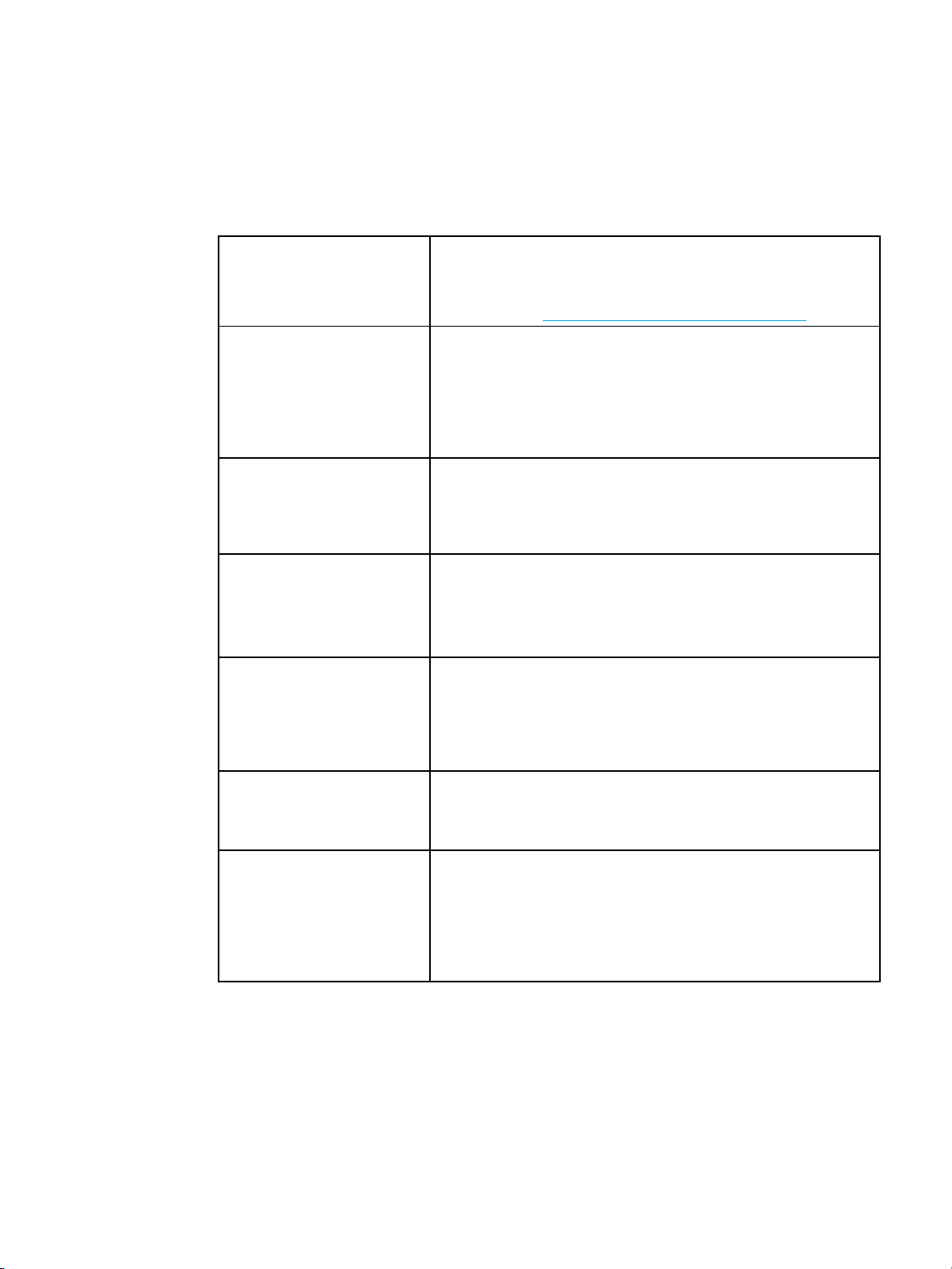
A nyomtató jell
Ez a nyomtató az alább ismertetett jellemzőkkel gazdagítja a Hewlett-Packard nyomtatás
minőségét és megbízhatóságát. A nyomtató jellemzőiről a Hewlett-Packard weblapján, a
http://www.hp.com/support/lj5500 címen találhat további tudnivalókat.
Jellemzők
emzői
Teljesítmény
Memória
Felhasználói felület
Támogatott nyomtatónyelvek
Tárolási jellemzők
Környezet
Fontok
védelmi jellemzők
22 oldal percenként (ppm) A4 méretű papír, és 21 oldal
•
percenként letter méretű papír esetén
Nyomtatás írásvetítő-fóliára és fényes papírra is; további
•
információ:
96 megabájt (
•
memória (SDRAM) (a HP Color LaserJet 5500dn és 5500hdn
nyomtatók esetében 160 MB)
Bővíthetőség 416MB-ig
•
Külön beszerezhető merevlemez-meghajtó (a HP Color
•
LaserJet 55
Grafikus kijelző avezérlőpulton
•
Bővített súgó animációkkal
•
Ügyfélszolgálat és kellékek rendelése beépített webszerveren
•
keresztül (hálózatba kötött nyomtatók esetében)
HP PCL 6
•
HP PCL 5c
•
PostScript 3 emuláció
•
Automatikus nyelvváltás
•
Feladat-visszatartás (merevlemezzel felszerelt nyomtatók
•
esetében)
Nyomtatás személyi azonosítószámmal (PIN; merevlemezzel
•
ellátott nyomtatók esetén)
Fontok és űrlapok
•
PowerSave
•
Újrahaszn
•
Energy Sta
•
80 rendelkezésre álló belső font a PCL és a PostScript emuláció
•
számára egyaránt
80 nyomtatóval egyező képernyőfont TrueType™ formátumban,
•
a szoftvermegoldással együtt
Űrlapok és fontok támogatása a merevlemezen a HP Web
•
Jetadmin használatával
Támogatott papírsúlyok és méretek
MB) szinkron dinamikus véletlen hozzáférésű
00hdn nyomtatóban alaptartozék)
(energiatakarékos) beállítás
osítható alkatrészek és anyagok nagy arányban
r-kompatibiltás
8 Fejezet 1 Anyomtató HU_WW
Page 19
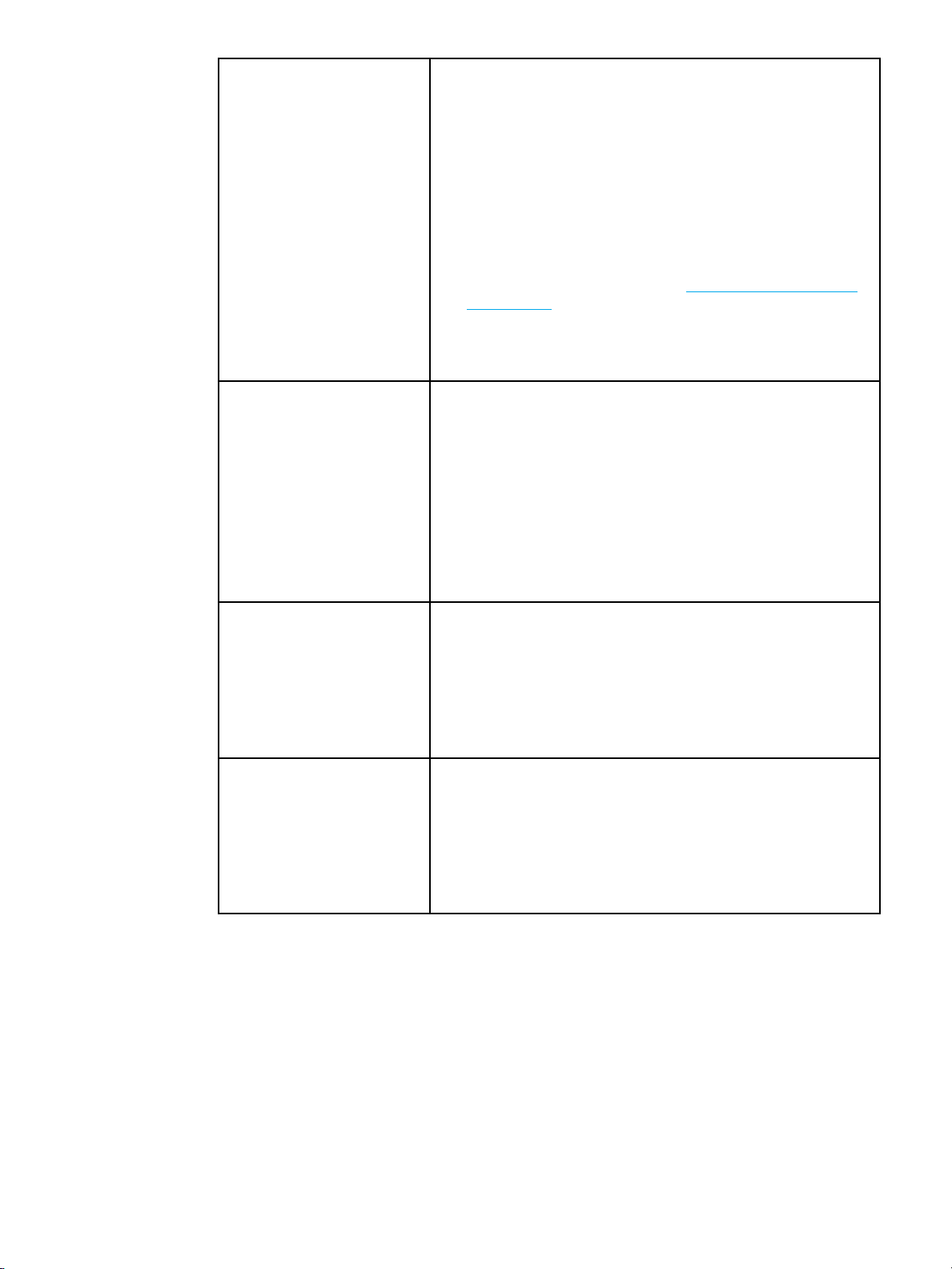
Papírkezelés
Tartozékok
Összekapcsolhatóság
Kellékek
Nyomtatás 76 x 127 mm-estől312 x 470 mm-es papírig
•
Nyomtatás 60-200 g/m2súlyú papírokra
•
Nyomtatás médiatípusok széles skálájára, beleértve a fényes
•
médiákat, a címkéket, az írásvetítő-fóliát és a borítékokat
Többlépcsős fényességszint
•
500 lapos papíradagoló (2. tálca) a 148 x 210 mm és 297 x 432
•
mm közötti papírméretek támogatásával
Opcionális 500 lapos papíradagoló a 148 x 210 mm és 297 x
•
432 mm közötti papírméretek támogatásával; alaptartozék a HP
Color LaserJet 5500dtn (3. tálca) és 5500hdn (3. és 4. tálca)
nyomtatóban; további információ:
és méretek
Automatikus kétoldalas nyomtatás HP Color LaserJet 5500dn,
•
5500dtn és 5500hdn nyomtatóval
250 lapos, nyomtatott oldallal lefelé gyűjtő kimeneti tálca
•
Nyomtató-merevlemez fontok, makrók és feladatok tárolására;
•
a HP Color LaserJet 5500hdn nyomtató esetében alaptartozék
Két érintkezősoros memóriamodul (DIMM)
•
Nyomtatóállvány (javasolt a további opcionális tálcákhoz)
•
Opcionális 500 lapos papíradagoló (3. és 4. tálca) a 148 x 210
•
mm és 297 x 432 m
alaptartozék a HP Color LaserJet 5500dtn (3. tálca) és 5500hdn
(3. és 4. tálca) nyomtatóban
Flash DIMM
•
Fast InfraRed (FIR)-port
•
Opcionális EIO (bővített bemeneti/kimeneti) hálózati kártya;
•
a HP Color LaserJet 5500n, 5500dn, 5500dtn és 5500hdn
nyomtatóban alaptartozék
FIR-kapcsolat
•
HP Web Jetadmin szoftver
•
Szabványos kétirányú párhuzamos illesztőkábel (IEEE
•
-1284-kompatibilis)
Kellékek állapotlapja, mely a tonerszintről, a lapszámláló
•
állásáról és a becsült hátralévő oldalszámról tudósít
Rázás nélküli kazettakialakítás
•
Kazetta telepítésekor eredeti HP nyomtatókazetták keresése
•
Interneten keresztüli kellékrendelési lehetőségek (a beépített
•
webszerver vagy a Nyomtatóállapot és figyelmeztetések
program használatával)
m közötti papírméretek támogatásával;
Támogatott papírsúlyok
HU_WW A nyomtató jellemzői 9
Page 20
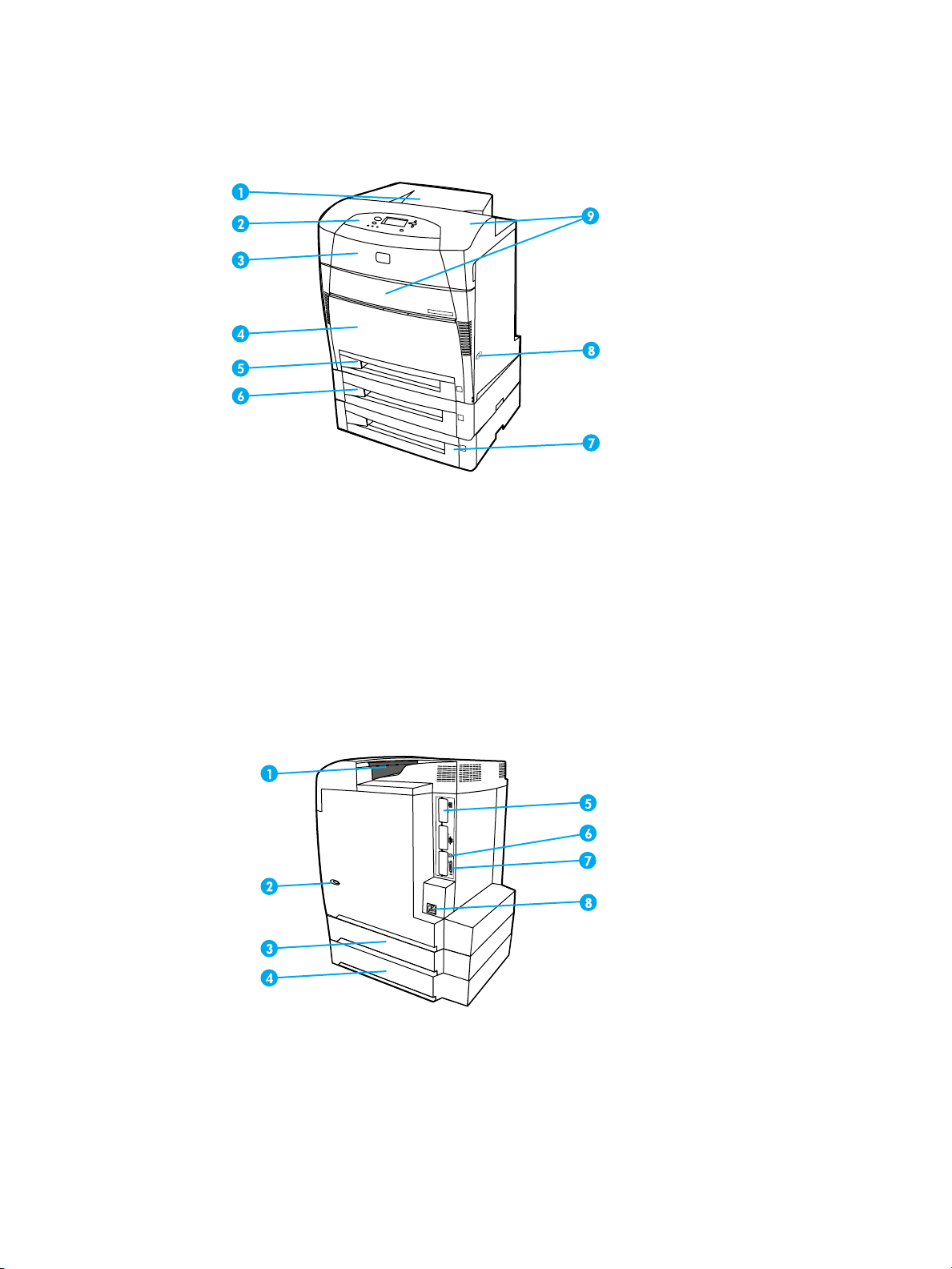
A nyomtató rész
Az alábbi ábrákon a nyomtató fontosabb alkatrészeinek helye és neve látható.
Elölnézet (a második, 500 lapos papíradagolóval e gyütt)
ei
1 kimeneti tálca
2 a nyomtató vezérlőpultja
3felső fedél
4előlap (ennek része az 1.tálca)
5 2. tálca (500 szabványos papírlap számára)
6 3. tálca (opcionális tartozék; 500 szabványos papírlap számára)
7 4. tálca (opcionális tartozék; 500 szabványos papírlap számára); hozzáférés a
nyomtatókazettákhoz, az átvivőegységhez és a beégetőműhöz
8 tápkapcsoló
9 hozzáférés a nyomtatókazettákhoz, az átvivőegységhez és a beégetőműhöz
Hátul- és oldalnézet
1 kimeneti tálca
2 tápkapcsoló
3 3. tálca (opcionális tartozék)
4 4. tálca (opcionális tartozék)
5 EIO-csatlakozó (3 nyílás)
10 Fejezet 1 Anyomtató HU_WW
Page 21
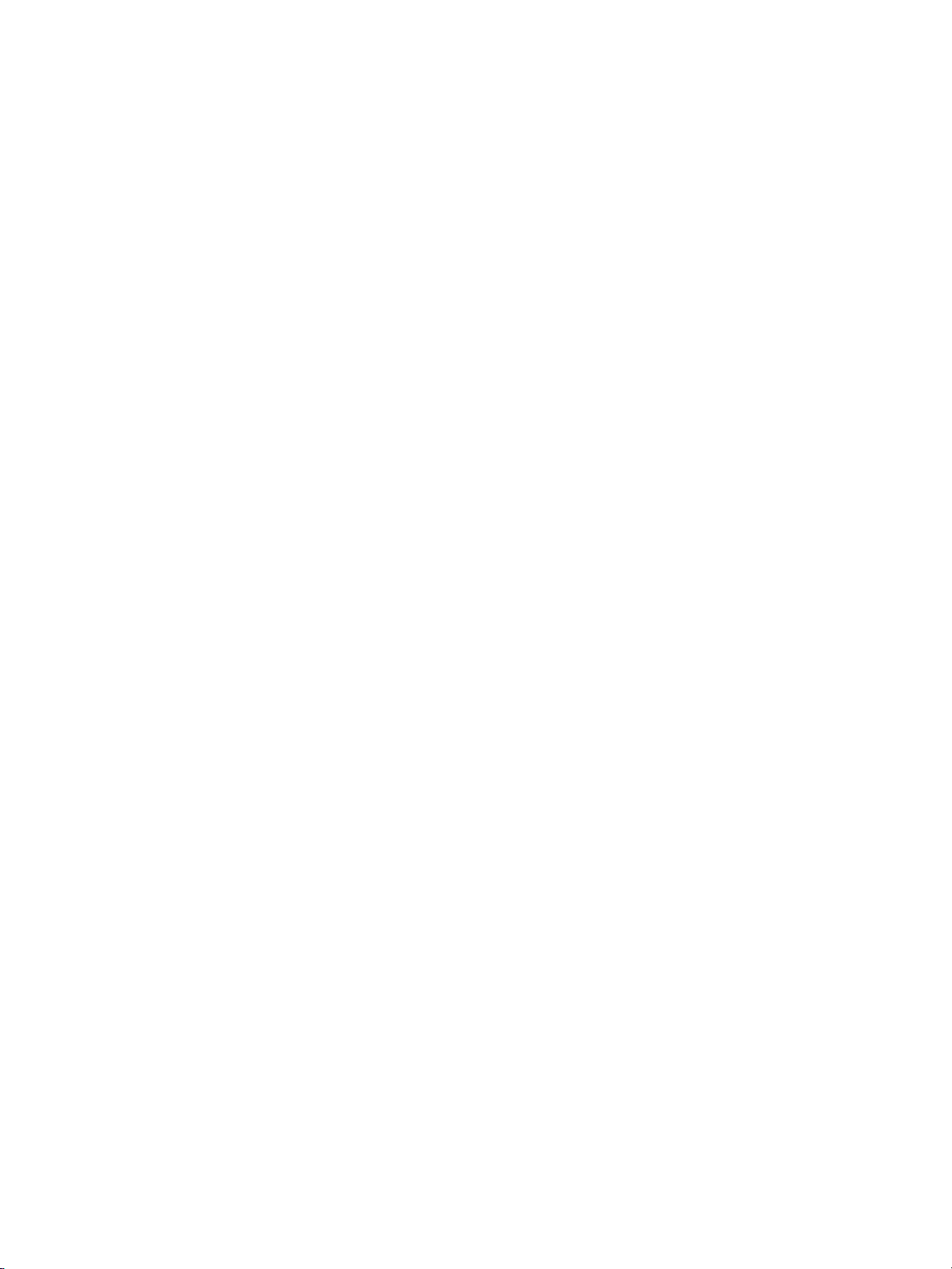
6 FIR-csatlakozó (Fast infrared - gyors infravörös)
7 párhuzamos csatlakozó
8 tápcsatlakozó
HU_WW A nyomtató részei 11
Page 22

A nyomtatási sz
A nyomtatóhoz tartozó CD-ROM tartalmazza a nyomtatási rendszer szoftverét. A CD-ROM-on
lévő szoftverösszetevők és nyomtató-illesztőprogramok segítenek a nyomtató lehetőségeinek
teljes kihasználásában. A telepítés leírása az Alapvető tudnivalók kézikönyvében olvasható.
Megjegyzés A nyomtatási rendszer szoftverösszetevőivel kapcsolatos legfrissebb tudnivalókat
a CD-ROM ReadM
oftver
e fájljai tartalmazzák.
Ebben a részbe
rendszer szof
rendszergazd
Microsoft Win
•
Microsoft Win
•
Apple Mac OS, 8
•
AutoCAD megha
•
Megjegyzés A hálózati adm
környezetek felsorolása itt található: H
A nyomtató-illesztőprogramok listája, a frissített HP nyomtatási szoftver,
valamint a termék támogatásával kapcsolatos tudnivalók megtalálhatók a
http://www.
hp.com/support/lj5500 címen.
Nyomtató-illesztőprogramok
A nyomtató-illesztőprogram biztosítja a hozzáférést a nyomtató funkcióihoz, és lehetővé teszi,
hogy a számítógép kommunikáljon a nyomtatóval. Az alábbi nyomtató-illesztőprogramokat
a nyomtatóval együtt szállítjuk.
n a CD-ROM-on található szoftver ismertetése olvasható. A nyomtatási
tvere a következő környezetekben dolgozó végfelhasználók és hálózati
ák számára készült:
dows 95, 98, Me
dows NT 4.0, 2000, valamint 32 és 64 bites XP
.6-os vagy újabb verzió
jtók, 12-14-es verziók
inisztrátorok számára készült szoftverösszetevők által támogatott hálózati
álózati konfig urációk.
Operációs rendszer1PCL 5c PCL 6 PS
Windows 95, 98, Me
Windows NT 4.0
Windows 2000
Windows XP (32-bit)
Windows XP (64-bit)
Macintosh OS
1
Bizonyos jellemzők nem állnak rendelkezésre az összes illesztőprogramban, illetve operációs
rendszerben. Az Ön által használt illesztőprogramban rendelkezésre álló jellemzőkkel kapcsolatban
nézze meg az online súgót.
Megjegyzés Ha a rendszer a szoftver telepítésekor nem kereste meg automatikusan az interneten
a legfrissebb illesztőprogramokat, töltse le őket a http://www.hp.com/support/lj5500
címről. A weblapon a Downloads and Drivers pontra kattintva keresheti
meg a letölteni kívánt illesztőprogramot.
12 Fejezet 1 Anyomtató HU_WW
Page 23
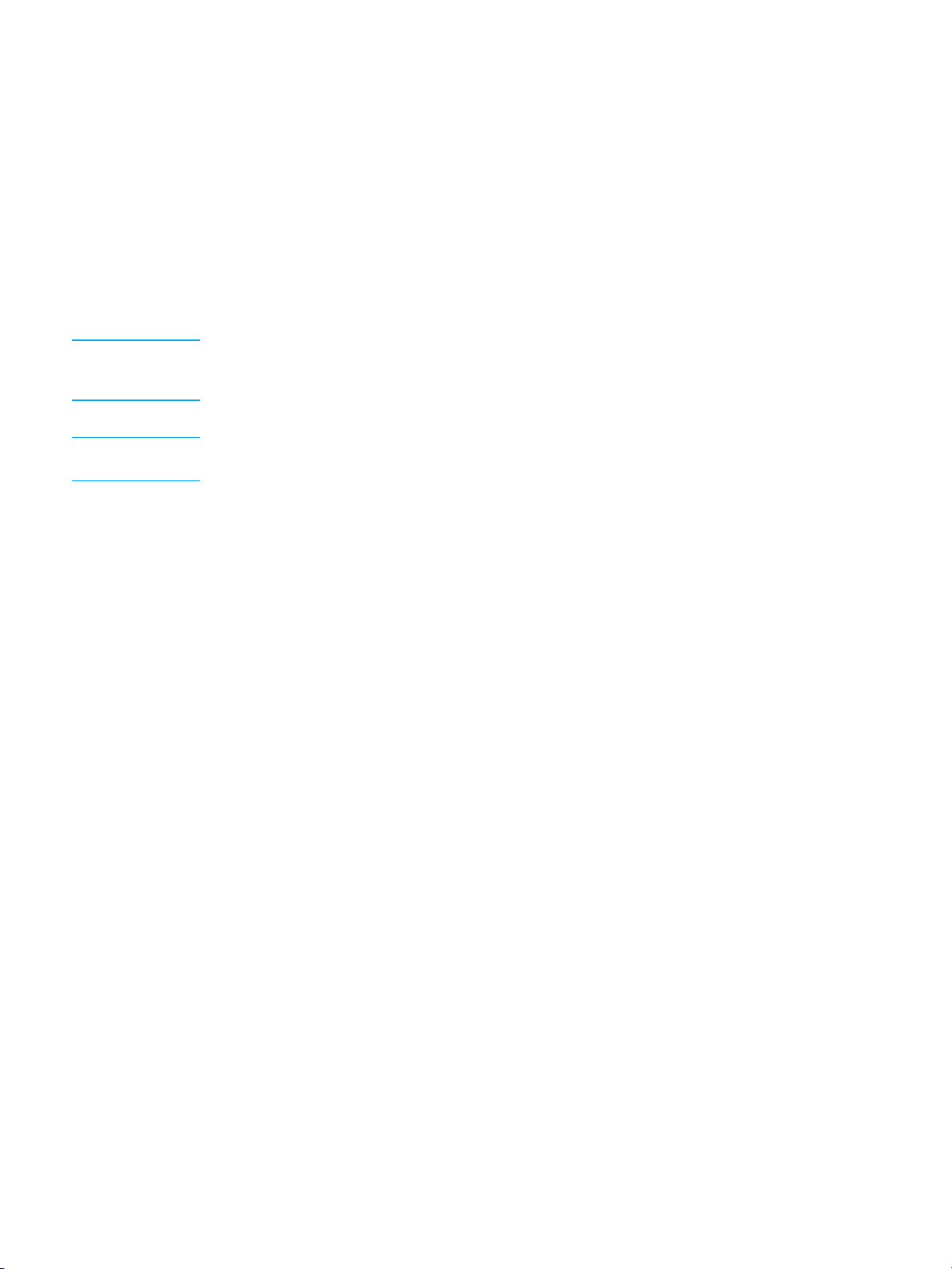
További illesztőprogramok
A következő illesztőprogramok nem találhatóak meg a CD-ROM-on, de hozzáférhetőkaz
interneten vagy a HP ügyfélszolgálatán keresztül:
OS/2PCL5c/6nyomtató-illesztőprogram
•
OS/2 PS nyomtató-illesztőprogram
•
Windows NT 3.51 PCL 5c, Windows NT 3.51 PS (csak a HP Color LaserJet 4500
•
illesztőprogramon keresztül)
UNIX modellszkriptek
•
Linux illesztőprogramok
•
Windows 3.1x (HP Color LaserJet 4550 illesztőprogram)
•
Megjegyzés Az OS/2 illesztőprogramok az IBM-től is beszerezhetők, ezeket mellékelik az
OS/2-höz. Ezek az illesztőprogramok nem állnak rendelkezésre hagyományos
kínai, egyszer
űsített kínai, koreai és japán nyelven.
Megjegyzés A Windows 3.1xr
support/clj4550 címen talál további tudnivalókat.
Hálózati szof
AHPáltalkíná
ismertetését
kézikönyv a ny
HP Web Jetadmin
A HP Web Jetadmin segítségével böngészőn keresztül vezérelhetők az intraneten a HP
Jetdirect csatlakoztatású nyomtatók. A HP Web Jetadmin böngésző alapú kezelőeszköz,
melyet csak a hálózati adminisztrátor számítógépére kell telepíteni. A szoftver különböző
rendszereken telepíthető és futtatható.
A HP Web Jetadmin legfrissebb verziója letölthető a HP online ügyfélszolgálatának
honlapjáról, a http://www.hp.com/go/webjetadmin címről. A támogatott befogadórendszerek
aktuális listája ugyanitt található.
A gazdaszerverre telepített HP Web Jetadmint bármelyik ügyfél elérheti egy támogatott
webböngészőn keresztül (ilyen például a Microsoft Internet Explorer 4.x , a Netscape
Navigator 4 .x vagy újabb verzió) a HP Web Jetadmin gazdához tallózva.
A HP Web Jetadmin 6.5 és újabb verziójának jellemzői:
lt hálózati telepítési és konfigurációs szoftvermegoldások összefoglaló
a HP Jetdirect nyomtatószerver adminisztrátori kézikönyve tartalmazza. A
omtatóhoz kapott CD-n található.
endszerhez készült illesztőprogramokról a http://www.hp.com/
tver
A nézetkonfigurálási lehetőséget kínáló feladatorientált felhasználói felület jóvoltából
•
lényegesen csökken a hálózatkezelés ideje.
A személyre szabható felhasználói profiloknak köszönhetően a hálózati adminisztrátorok
•
letilthatják a nem kívánt funkciók megjelenítését vagy használatát.
A hardverhibára, kifogyóban lévő kellékekre vagy a nyomtató más problémájára
•
figyelmeztető azonnali e-mailek már különböző személyekhez irányíthatók.
Lehetőség van a távoli telepítésre és kezelésre bárhonnan, mindössze egy szabványos
•
webböngésző használatával.
A korszerű automatikus felfedezési funkció megkeresi a hálózaton lévő külső egységeket,
•
így nem kell minden egyes nyomtatót külön felvenni az adatbázisba.
HU_WW A nyomtatási szoftver 13
Page 24
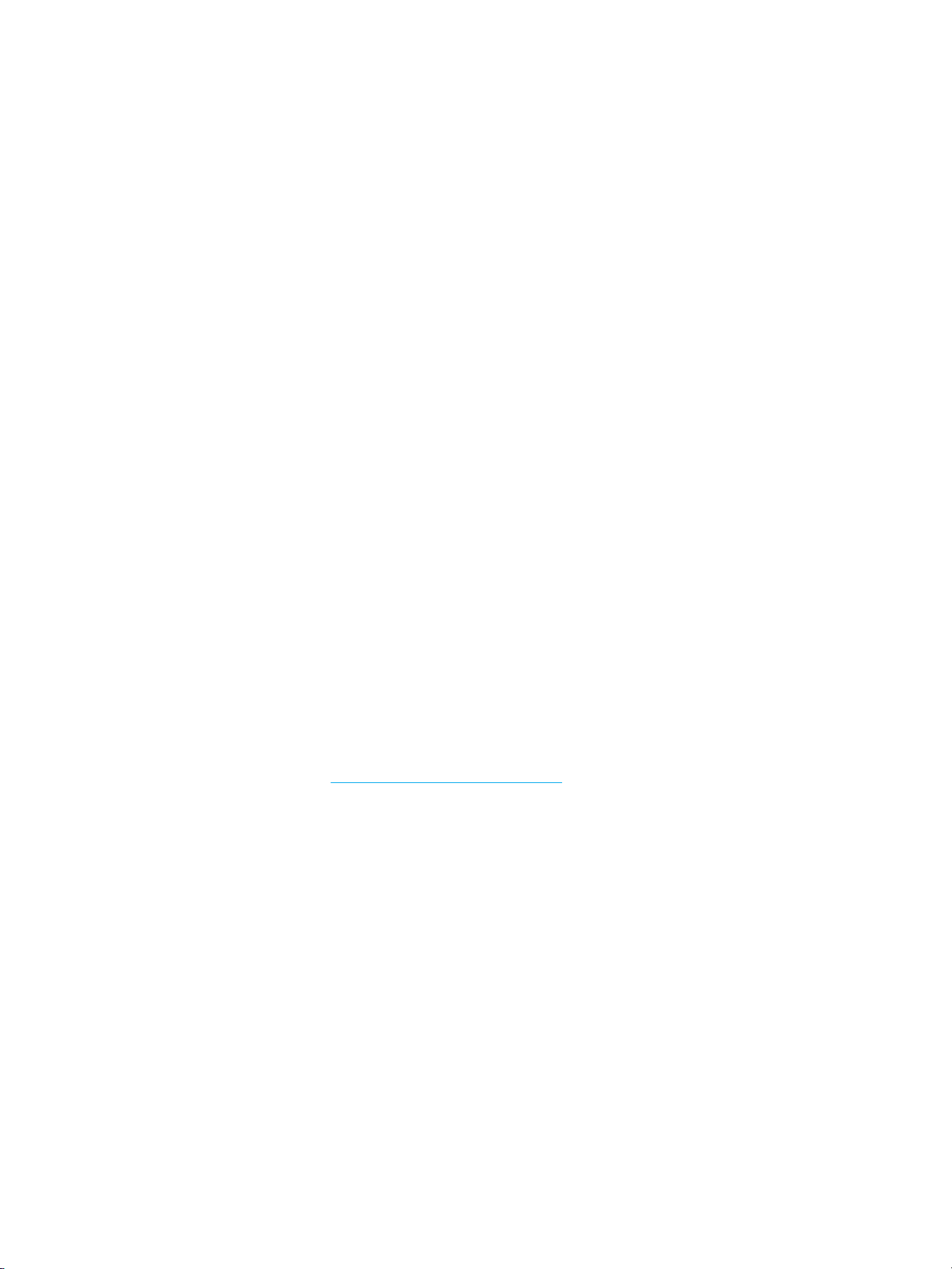
Egyszerű beépülés a vállalatkezelő csomagokba.
•
Külső egységek gyors keresése az IP-cím, a színképességek vagy a modellnév alapján.
•
Akülső egységek könnyen logikai csoportokba szervezhetők, a navigálást pedig virtuális
•
irodatérképek könnyítik meg.
AHPWebJetadminrőlahttp://www.hp.com/go/webjetadmin címen találhatók további
tudnivalók.
UNIX
A HP Jetdirect Printer Installer for UNIX (nyomtatótelepítő UNIX-hoz) egy egyszerű
nyomtatótelepítő segédprogram HP-UX és Solaris hálózatokhoz. A program letölthető aHP
online ügyfélszolgálatának webhelyéről, a http://www.hp.com/support/net_printing címről.
Segédprogramok
A HP Color LaserJet 5500 series nyomtató különböző segédprogramjai megkönnyítik a
hálózatra kapcsolt nyomtató felügyeletét és kezelését.
Beépített webszerver
A nyomtató beépített webszerverének segítségével a nyomtató és a hálózat működésével
kapcsolatos információk érhetők el. A webszerverek környezetet teremtenek a webprogramok
futásához, hasonló módon, mint ahogyan az operációs rendszerek (például a Windows)
lehetővé teszik környezetükkel a programok futtatását a számítógépen. E webprogramok
kimenete webböngészővel, például Microsoft Internet Explorerrel vagy Netscape Navigatorral
tekinthető meg.
A webszerver “beépített” jelzője arra utal, hogy az nem egy hálózati szerverre töltött
szoftverként működik, hanem egy hardvereszközön (például egy nyomtatóban) vagy
firmware-ben van jelen.
A beépített webszerver azért hasznos, mert a nyomtató olyan illesztőfelülethez jut általa,
amely a hálózat bármelyik számítógépéről elérhető egy standard webböngésző segítségével.
Nem kell semmilyen különleges szoftvert telepíteni és konfigurálni, csak a számítógépen
kell lennie egy támogatott webböngészőnek. A beépített webszerver a nyomtató IP-címét
beírva érhető el. (Az IP-címet a konfigurációs oldalon találja. Tudnivalók a konfigurációs oldal
nyomtatásáról: A
Jellemzők
A HP beépített webszerverének köszönhetően a számítógéprőlisellenőrizhető anyomtatóés
a hálózati kártya állapota, s irányíthatók a nyomtató funkciói. A HP beépített webszerverével
a következő műveletek végezhetők:
a nyomtató állapotadatainak megtekintése
•
az egyes kellékek hátralévő élettartamának meghatározása, és újak rendelése
•
tálcakonfigurációk megtekintése és megváltoztatása
•
a nyomtató vezérlőpultja konfigurációjának megtekintése és megváltoztatása
•
belső oldalak megtekintése és nyomtatása
•
tájékoztatás küldésének beállítása a nyomtató és a kellékek eseményeiről
•
más webhelyekre mutató hivatkozások felvétele és módosítása
•
a beépített webszerver oldalai megjelenési nyelvének beállítása
•
nyomtató információs oldalai.)
14 Fejezet 1 Anyomtató HU_WW
Page 25
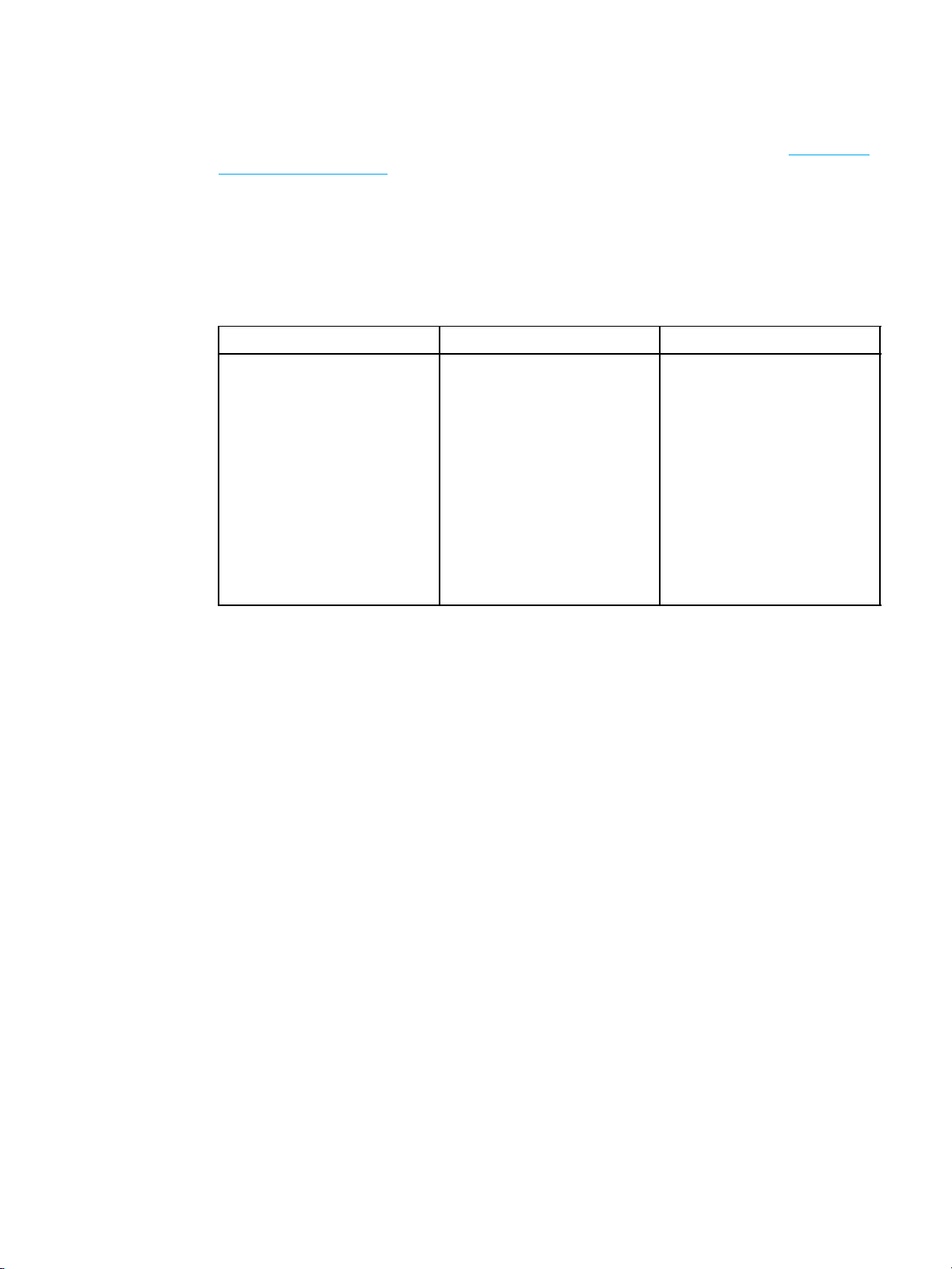
a hálózat konfigurációjának megtekintése és megváltoztatása
•
nyomtatóspecifikus, illetve a nyomtató pillanatnyi állapotához kötődő támogató tartalom
•
megjelenítése.
A beépített webszerver jellemzőinek és működésének teljes leírása itt található: A
webszerver használata.
beépített
További összetevők és segédprogramok
Több szoftveralkalmazás is rendelkezésre áll a Windows és Macintosh operációs rendszer
felhasználói, valamint a hálózati adminisztrátorok számára. Az alábbi táblázat ezeket a
programokat tartalmazza.
Windows Macintosh O S Hálózati adminisztrátor
Szoftvertelepítő -
•
automatizálja a nyomtatási
rendszer telepítését
Online regisztráció a
•
világhálón
Nyomtatóállapot és
•
riasztások
PostScript nyomtatóleíró
•
fájlok (PPD-k) - a
Mac OS-hez tartozó
Apple PostScript
illesztőprogramokkal
való használatra
HP LaserJet segédprogram
•
- nyomtatókezelési
segédprogram Mac
OS-felhasználóknak
HP Web Jetadmin
•
- böngésző alapú
rendszerfelügyeleti
eszköz; a szoftver
legfrissebb verziója a
http://www.hp.com/
go/webjetadmin
található
HP JetdirectPrinter Installer
•
for UNIX - letölthető
http://www.hp.com
a
/support /net_printing
címről
címen
HU_WW A nyomtatási szoftver 15
Page 26
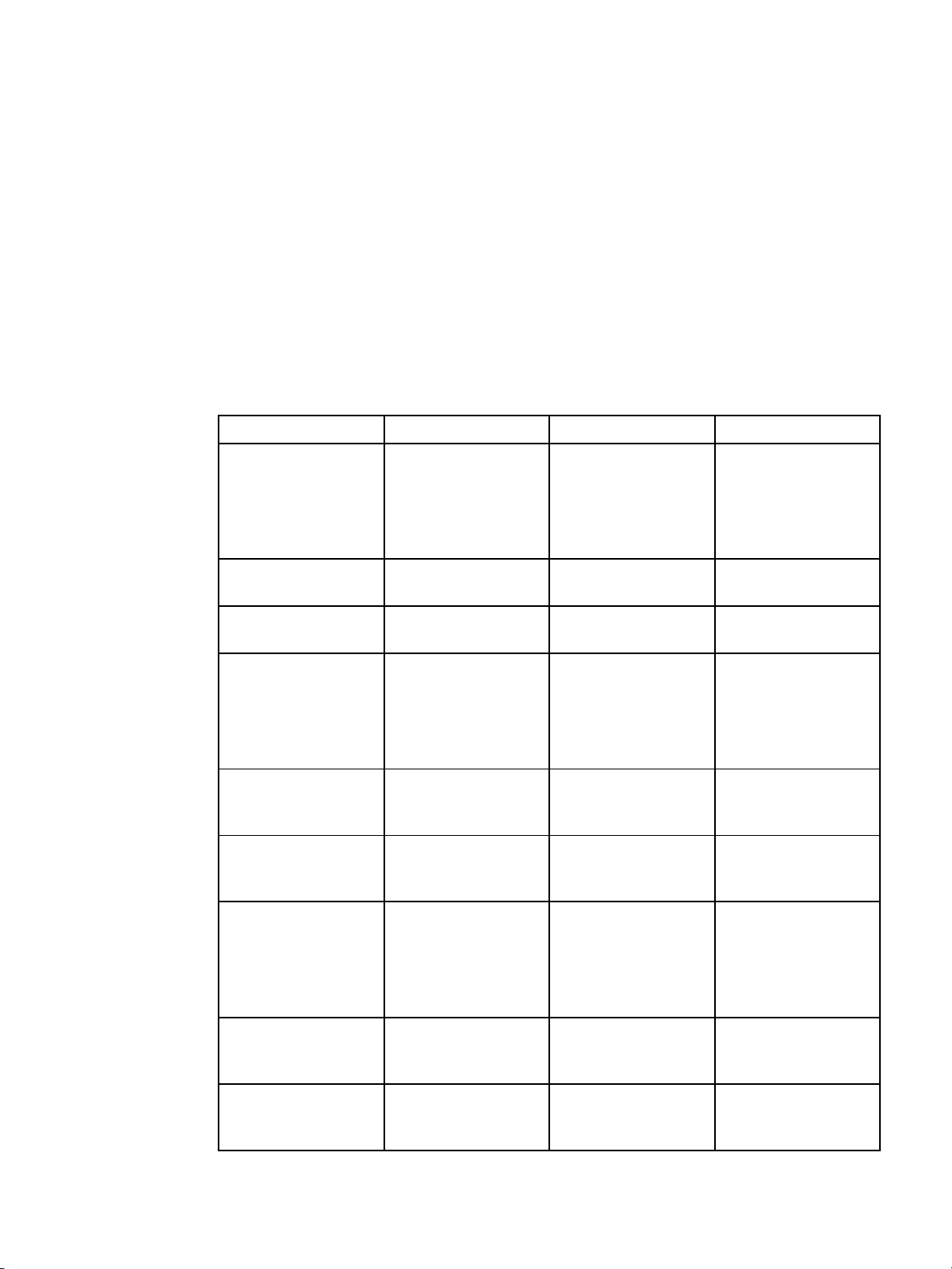
Nyomathordozó
A legjobb eredményt a szokványos, 75-90 g/m2súlyú fénymásolópapír biztosítja. Győződjön
meg arról, hogy a papír jó minőségű, nincsenek benne vágások, bemetszések, tépések,
foltok, laza részecskék, por, gyűrődések, felpöndörödött vagy meghajlott szélek.
kműszaki leírása
Támogatott pa
Normál tájolá
tájolás, mive
Bizonyos mére
tájolásnak h
méretmegjel
sban a papír a hosszabbik élével előre húzódik a nyomtatóba. Ez a javasolt
l így hosszabb a kellékek élettartama, és nagyobb a nyomtatási sebesség.
tű papírok azonban rövidebb oldalukkal előre is betölthetők. Ezt elfordított
ívják. Az elfordított, rövidebb oldallal előre forduló tájolással is betölthető papírok
ölése mellett “-R” áll. A következő papírméretekről van szó: Letter-R, A4-R,
pírsúlyok és méretek
A5-R és B5-R.
Az 1. tálca pa
1.tálca Méretek Súly vagy vastagság Befogadóképesség
Szabványos méretű
papír, ill. kartonlapok
(Letter/A4, Legal,
Executive, B5 (JIS),
B5-R, A5, A5-R, 11 x
1
,A3)
17
Minimális méretű papír,
ill. kartonlapok
Maximális m
papír, ill. kartonlapok
Szabványos méretű
fényes papír (Letter/A4,
Letter-R, A4-R, Legal,
Executive, B5 (JIS),
B5-R, A5, A5-R, 11 x
17, A3)
Minimális méretű
fényes papír
Maximális méretű
fényes papír
pírméretei
éretű
60 – 200 g/m
76 x 127 mm 60 – 200 g/m
312 x 470 mm 60 – 200 g/m
75 – 163 g/m
76 x 127 mm 75 – 163 g/m
312 x 470 mm 75 – 163 g/m
2
2
2
2
2
2
100 lap
(75 g/m
100 lap
(75 g/m
100 lap
(75 g/m
Maximális
papírköteg-magasság:
10mm
Maximális
papírköte
10mm
Maximális
papírköteg-magasság:
10mm
2
)
2
)
2
)
g-magasság:
Szabványos méretű
írásvetítő-fólia
(Letter/A4, Letter-R,
A4-R, Legal, Executive,
B5 (JIS), B5-R, A5,
A5-R, 11 x 17, A3)
Minimális méretű
írásvetítő-fólia
Maximális méretű
írásvetítő-fólia
76 x 127 mm 0,12–0,13mmvastag Maximális
312 x 470 mm 0,12–0,13mmvastag Maximális
0,12–0,13mmvastag Maximális
papírköteg-magasság:
10mm
papírköteg-magasság:
10mm
papírköteg-magasság:
10mm
16 Fejezet 1 Anyomtató HU_WW
Page 27
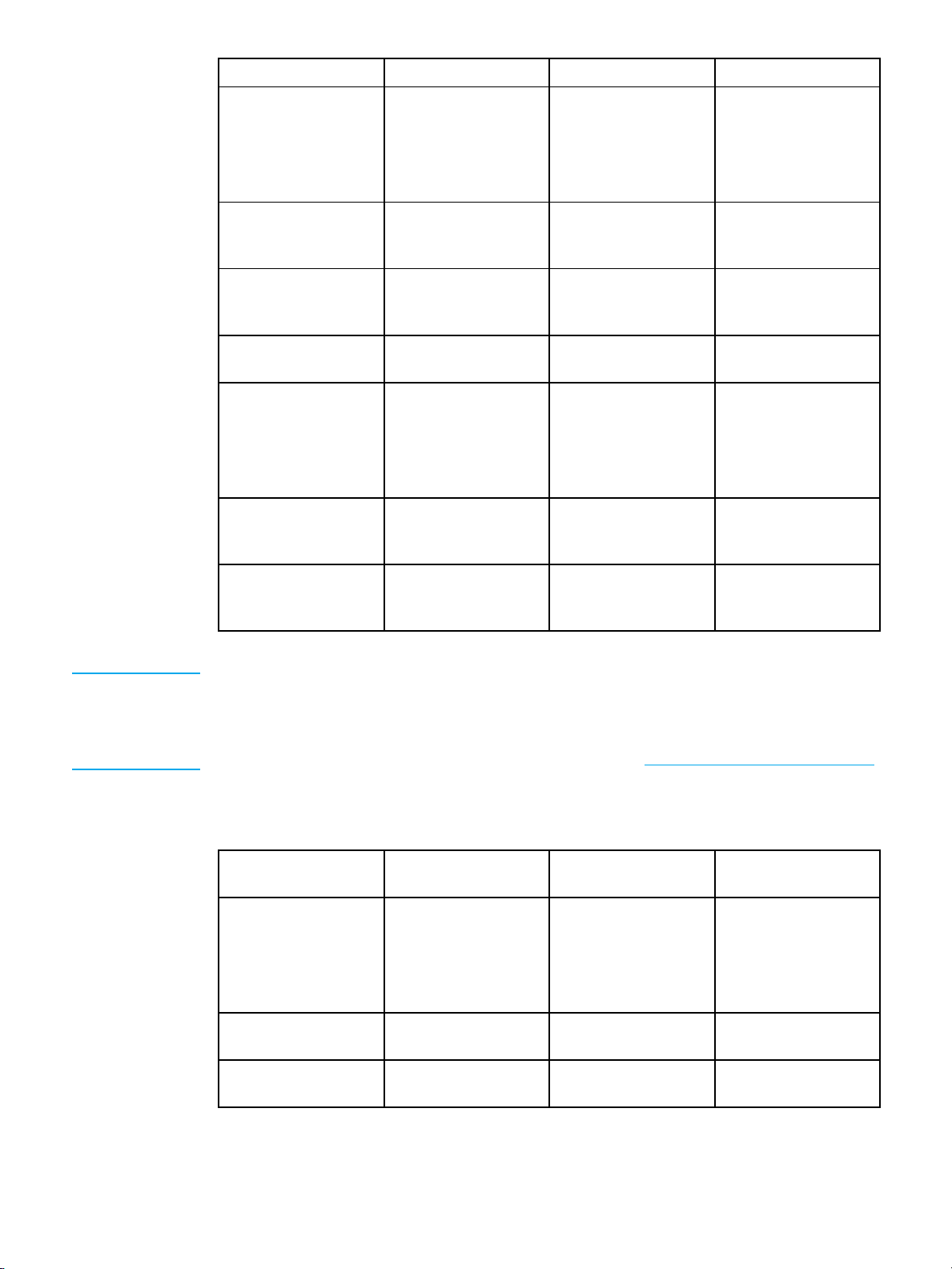
1.tálca Méretek Súly vagy vastagság Befogadóképesség
Szabványos méretű
kemény papír
(Letter/A4, Letter-R,
A4-R, Legal, Executive,
B5 (JIS), B5-R, A5,
A5-R, 11 x 17, A3)
Minimális méretű
kemény papír
Maximális mér
etű
kemény papír
Boríték (Com 10,
Monarch, C5, DL, B5)
Szabványos méretű
címkelap (Letter/A4,
Letter-R, A4-
R, Legal,
Executive, B5 (JIS),
B5-R, A5, A5-R, 11 x
17, A3)
Minimális méretű
címkelap
0,10–0,13mmvastag Maximális
papírköteg-magasság:
10mm
76 x 127 mm 0,10–0,13mmvastag Maximális
papírköteg-magasság:
10mm
312 x 470 mm 0,10–0,13mmvastag Maximális
papírköteg-magasság:
10mm
75 – 105 g/m
2
20 boríték
()
Maximális
papírköteg-magasság:
10mm
76 x 127 mm Maximális
papírköteg-magasság:
10mm
Maximális méretű
címkelap
312 x 470 mm Maximális
papírköteg-magasság:
10mm
1
A 11 x 17 hüvelyk, a Ledger és a Tabloid ugyanazt a méretet jelöli.
Megjegyzés Az alábbi táblázat azokat a szabványos papírméreteket tartalmazza, melyeket a nyomtató a
2. tálcában, valamint az opcionális 3. és 4. tálcában automatikusan fel tud ismerni. A
nyomtató a táblázatban szereplő, felismerhető szabványos méretű papírokon kívül olyan
szabványos méreteket is elfogad, melyeket nem tud felismerni. További tudnivalók a
szabványos, nem felismerhető méretű papírok betöltéséről: A
A 2. tálca, valamint az opcionális 3. és 4. tálca papírméretei
2. tálca; opcionális 3.
és 4. tálca
Szabványos méretű
papír (Letter/A4,
Letter-R, A4-R, Legal,
Executive, B5 (JIS),
B5-R, A5, A5-R, 11 x
17, A3)
nimális méretű papír
Mi
Maximális méretű papír
Méretek Súly vagy vastagság Befogadóképesség
163 g/m
60 –
148 x 210mm 60 – 163 g/m
297 x 432 mm 60 – 163 g/m
z adagolótálcák konfigurálása.
1
2
2
2
lap
500
g/m
(75
500 lap
(75 g/m
100 lap
(75 g/m
2
)
2
)
2
)
HU_WW Nyomathordozók műszaki leírása 17
Page 28
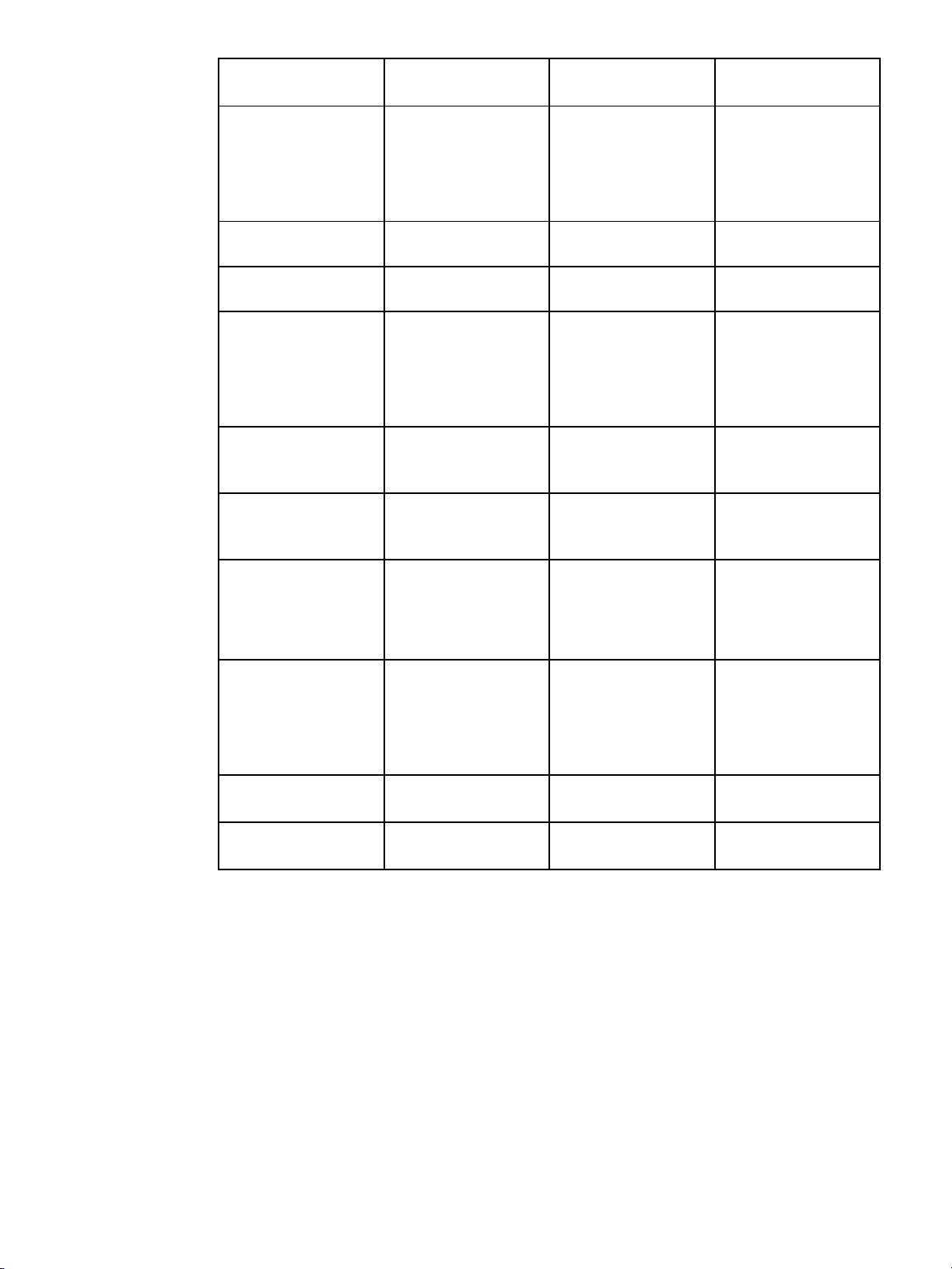
2. tálca; opcionális 3.
és 4. tálca
Szabványos méretű
fényes papír (Letter/A4,
Letter-R, A4-R, Legal,
Executive, B5 (JIS),
B5-R, A5, A5-R, 11 x
17, A3)
Minimális méretű
fényes papír
Maximális méretű
fényes papír
Méretek Súly vagy vastagság Befogadóképesség
75 – 163 g/m
148 x 210mm 60 – 163 g/m
297 x 432 mm 60 – 163 g/m
2
2
2
200 lap
200 lap
200 lap
Szabványos m
éretű
címkelap (Letter/A4,
Letter-R, A4-R, Legal,
Executive, B
5(JIS),
B5-R, A5, A5-R, 11 x
17, A3)
Minimális méretű
címkelap
Maximális méretű
címkelap
Írásvetítő
-fólia
(Letter/A4, Letter-R,
A4-R, Legal, Executive,
B5 (JIS), B5
-R, A5,
A5-R, 11 x 17, A3)
Szabványos méretű
kemény papír
(Letter/A4, Letter-R,
A4-R, Legal, Executive,
B5 (JIS), B5-R, A5,
A5-R, 11 x 17, A3)
Minimális méretű
kemény papír
Maximális
papírköteg-magasság:
50 mm
148 x 210mm Maximális
papírköteg-magasság:
10mm
297 x 432 mm Maximális
papírköteg
10mm
0,12–0,13mmvastag 100 lap
(0,13 mm vastag)
0,10–0,13mmvastag 100 lap
(0,13 mm vastag)
148 x 210mm 0,10–0,13mmvastag 100 lap
(0,13 mm vastag)
-magasság:
Maximális méretű
kemény pa
1
A 2., 3. és 4. tálca esetében az “Egyedi” méret kifejezetten a B5 ISO méretre vonatkozik. Ez a három
pír
297 x 432 mm 0,10–0,13mmvastag 100 lap
(0,13 mm vastag)
tálca nem támogatja az 1. tálcában használható egyedi méreteket.
18 Fejezet 1 Anyomtató HU_WW
Page 29
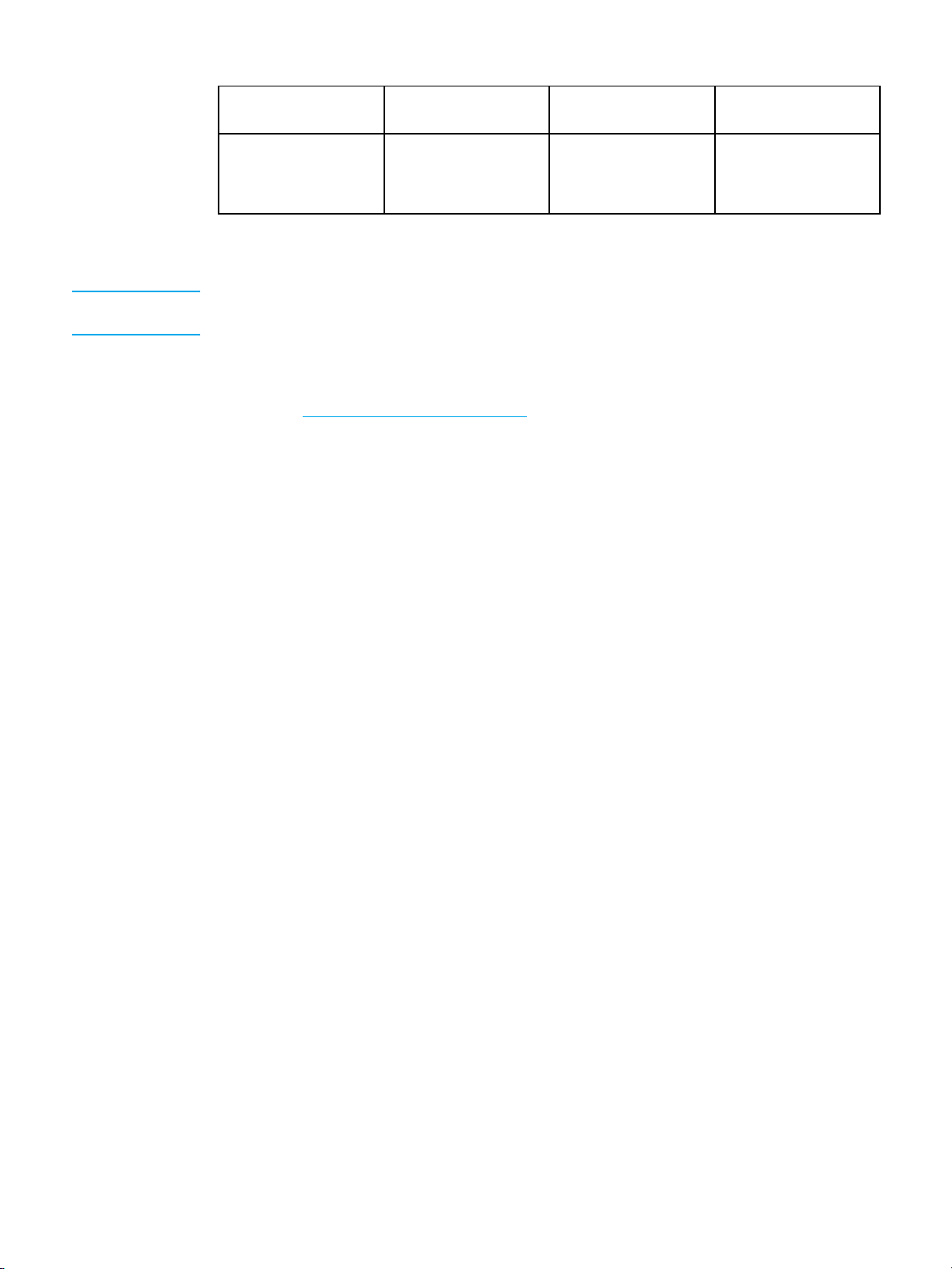
Automatikus kétoldalas (duplex) nyomtatás
1
Automatikus
kétoldalas nyo
mtatás
Szabványos méretű
Méretek Súly vagy vasta
60 – 120 g/m
gság
2
papír (Letter/A4, A3,
Legal, Executive, B5
(JIS), A5, 11 x 17)
1
A nyomtató automatikusan nyomtat a 163 g/m2-es súlyig. A táblázatban szereplő maximális
súlynál nehezebb papír használata esetén azonban az automatikus kétoldalas nyomtatás nem várt
eredménnyel járhat.
Megjegyzés Az automatikus kétoldalas nyomtatás nem támogatja az elfordított
(rövidebb oldallal előre néző) tájolást.
Kétoldalas (duplex) nyomtatás kézi átfordítással A felsorolt támogatott papírméretek közül
bármelyikkel lehetséges kézi átfordítással kétoldalasan nyomtatni az 1. tálcából. További
tudnivalók: K
étoldalas (duplex) nyomtatás.
Befogadóképes
ség
HU_WW Nyomathordozók műszaki leírása 19
Page 30
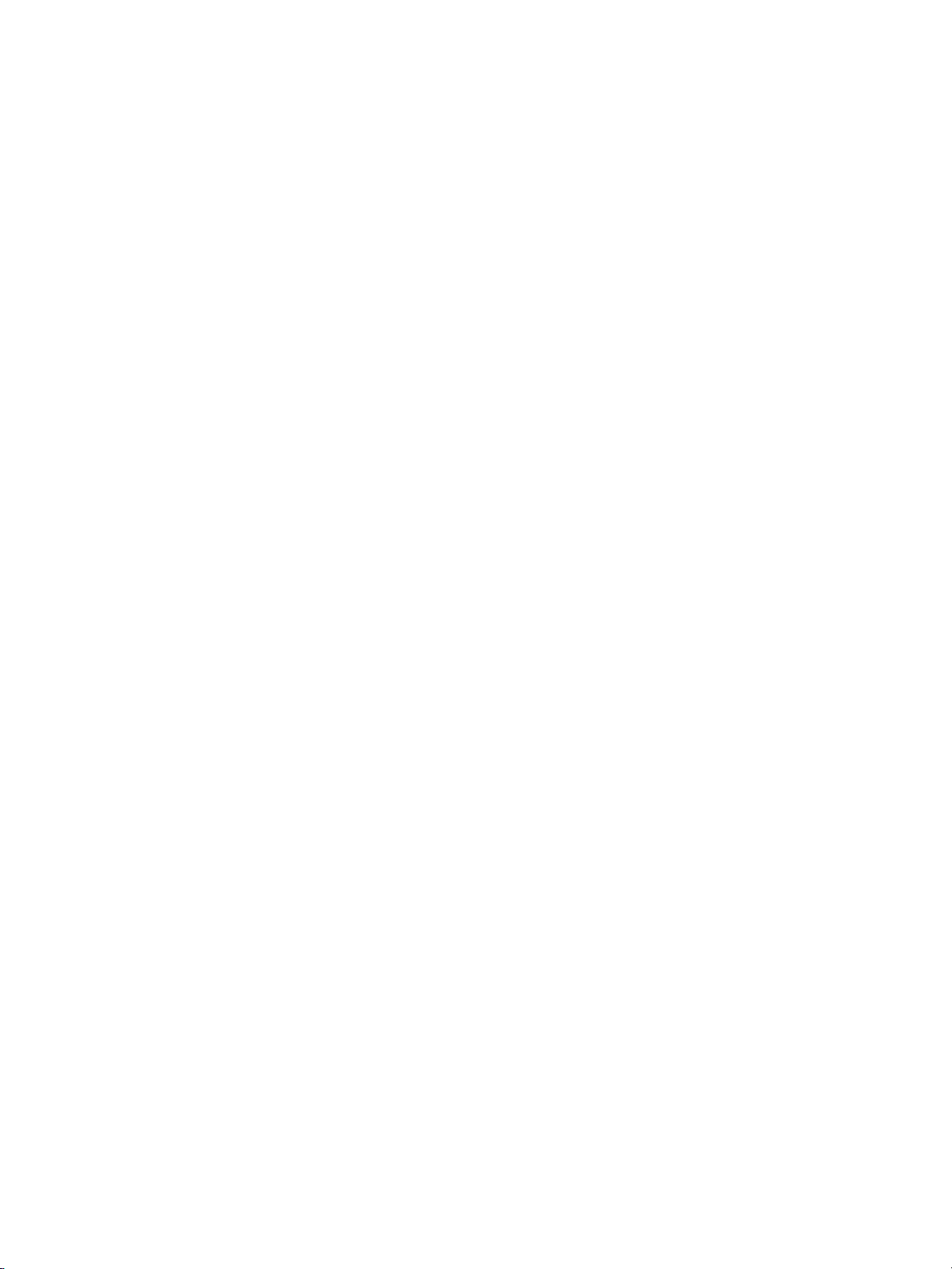
20 Fejezet 1 Anyomtató HU_WW
Page 31

2
Vezérlőpult
Ez a fejezet a vezérlőpultot ismerteti, mely lehetővé teszi a nyomta tó vezérlését, s
tájékoztatást nyújt a nyomtatóval és a nyomtatási feladatokkal kapcsolatban. Az alábbi
témakörökkel foglalkozik:
A vezérlőpult
•
A vezérlőpult gombjai
•
A vezérlőpult jelzőfényeinek jelentése
•
A vezérlőpult menüi
•
A menühierarchia
•
Feladat visszakeresése menü (merevlemezzel felszerelt nyomtatók esetében)
•
Információ menü
•
Papírkezelés menü
•
Eszköz konfigurálása menü
•
Diagnosztika menü
•
A vezér lőpult konfigurációs beállításainak módosítása
•
A nyomtató vezérlőpultjának használata osztott környezetekben
•
HU_WW 21
Page 32

A vezérlőpult
A vezérlőpult lehetővé teszi a nyomtató vezérlését, s tájékoztatást nyújt a nyomtatóval és a
nyomtatási feladatokkal kapcsolatban. Kijelzőjéngrafikusinformációjelenikmeganyomtató
és a kellékek állapotáról, s ezzel megkönnyíti a problémák azonosítását és orvoslását.
A vezérlőpult gombjai és jelzőfényei
1 Megszakítás/Folytatás gomb
2 Feladattörlés gomb
3 Üzemkész jelzőfény
4 Adatok jelzőfény
5 Figyelem! jelzőfény
6 Súgó (
7Vissza(
8 Lefelé (
9 Kiválasztás (
10Fölfelé(
11 Kijelző
)gomb
)gomb
) gomb
) gomb
) gomb
A nyomtató a kijelző és a vezérlőpult alsó részének bal oldalán található jelzőfények
segítségével kommunikál a felhasználóval. Az Üzemkész, az Adatok és a Figyelem!
jelzőfény egy pillantással felismerhető információt adnak a nyomtató állapotáról, probléma
esetén pedig riasztanak. A kijelzőn az állapot részletesebb leírása látható, továbbá menük,
súgó, animációk és hibaüzenetek jelenhetnek meg rajta.
Kijelző
A nyomtató kijelzője részletes tájékoztatást nyújt a nyomtató és a nyomtatási feladatok
aktuális állapotáról. A kellékek szintje, a papírelakadások helye és a feladat állapota ábrán
megjelenítve látható. A menük a nyomtató funkcióihoz és a részletes adatokhoz biztosítanak
hozzáférést.
22 Fejezet 2 Vezérlőpult HU_WW
Page 33

Akijelző felső képernyőjének három része van: üzenet, utasítás és kellékszintjelző.
A nyomtató kijelzője
1 Üzenetmező
2 Utasításmező
3 Kellékszintjelző
4 A nyomtatókazetták színe balról jobbra: fekete, bíbor, sárga és ciánkék.
Akijelző üzenet- és az utasításmezeje a nyomtató állapotát mutatja, és jelzi a lehetséges
teendőket.
A kellékszintjelző a nyomtatókazetták (sorrendben: fekete, bíbor, sárga, ciánkék)
festékszintjét jelzi. Ha nem HP nyomtatókazettát használ, a festékszint helyett
A kellékszintjelző akkor látható, amikor a kijelzőnaKész állapotjelentés olvasható, illetve ha
a nyomtató a kellékekkel kapcsolatos figyelmeztetést vagy hibaüzenetet jelenít meg.
jelenik meg.
Hozzáférés a vezérlőpulthoz a számítógépről
A nyomtató vezérlőpultja a számítógéprőliselérhető a beépített webszerver beállítási
oldalának segítségével.
A számítógép képernyőjén ugyanaz jelenik meg, mint a nyomtató vezérlőpultján. A
számítógépről a vezérlőpult funkciói is végrehajthatók, például a kellékek állapotának
ellenőrzése, az üzenetek megjelenítése vagy a tálcakonfiguráció megváltoztatása. További
tudnivalók a A
beépített websz erver használata címen találhatók.
HU_WW A vezérlőpult 23
Page 34

A vezérlőpult g
A vezérlőpult gombjai a nyomtató műveleteinek vezérlésére s a kijelzőn megjelenő menük és
üzenetek léptetésére, illetve megválaszolására szolgálnak.
Gomb Funkció
Kiválasztás
Fölfelé
Lefelé
Vissza Visszalépés egy menüszinttel följebb
Megszakítás/Folytatás Nyomtatás ideiglenes leállítása és folytatása,
ombjai
Adott lehetőség kiválasztása, illetve a nyomtatás
folytatása az ezt megengedő hibák után
Menük és szövegek léptetése, illetve a kijelzőn
megjelenő számok értékének növelése és
csökkentése
illetve kilépés minden menüből
Feladattörlés
Súgó
A folyamatban lévő feladat megszakítása, papír
kiadása a nyomtatóból, a megszakított feladattal
kapcsolatos, folytatást lehetővé tevő hibák
törlése, illetve a nem HP nyomtatókazetták
felülbírálása
A nyomtató üzeneteivel és menüivel kapcsolatos
animációk és részletes tudnivalók megjelenítése
24 Fejezet 2 Vezérlőpult HU_WW
Page 35

A vezérlőpult j
elzőfényeinek jelentése
A vezérlőpu
1 Üzemkész
2 Adatok
3Figyelem!
Jelzőfény Világít Nem világít Villog
Üzemkész
(zöld)
Adatok
(zöld)
Figyelem!
(sárga)
lt jelzőfényei
A nyomtató üzemkész
állapotban van
(adatokat tud fogadni
és feldolgozni).
A feldolgozott
adatok a nyomtatón
vannak, de a feladat
befejezéséhez további
adatok szükségesek.
Komoly hiba történt. A
nyomtató beavatkozást
igényel.
A nyomtató kapcsolat
nélküli állapotban van,
vagy ki van kapcsolva.
A nyomtató éppen nem
dolgoz fel és nem is
fogad adatokat.
A nyomtató nem
igényel külön figyelmet.
Anyomtató
megpróbálja leállítani
anyomtatástés
kapcsolat nélküli
állapotba lépni.
A nyomtató adatokat
fogad vagy dolgoz fel.
Hiba történt. A
nyomtató beavatkozást
igényel.
HU_WW A vezérlőpult jelzőfényeinek jelentése 25
Page 36

A vezérlőpult m
A legtöbb rutinszerű nyomtatási feladat elvégezhető a számítógéprőla
nyomtató-illesztőprogramon vagy a szoftveralkalmazáson keresztül. Ez a nyomtató
vezérlésének legkényelmesebb módja, s az így megadott beállítások elnyomják a nyomtató
vezérlőpultjának beállításait. További tudnivalókat a szoftver súgófájljai tartalmaznak, a
nyomtató-illesztőprogram eléréséről pedig a következő részben olvashat: A
szoftver.
A nyomtató azonban vezérlőpult-beállításainak megváltoztatásával is vezérelhető.A
vezérlőpultot olyan funkciókhoz használja, melyeket a nyomtató-illesztőprogram vagy a
szoftveralkalmazás nem támogat. Ugyancsak a vezérlőpultot vegye igénybe, ha tálcákat
szeretne konfigurálni valamilyen papírméretre vagy -típusra.
enüi
nyomtatási
Alapvető tud
AKiválasztá
•
kiválasztot
A föl- és lefe
•
gombokkal (
az adott gom
AVissza( )g
•
választhat
A MEGSZAKÍT
•
Ha a nyomtat
•
állapotba l
Ha egy menüp
•
megadásáva
s(
t beállítás.
lé mutató nyíllal léptethetők a menüpontok. A menüléptetésen kívül e
bot hosszabb ideig tartja lenyomva, a görgetés gyorsabb lesz.
vele a nyomtató konfigurálásakor.
ÁS
ép.
l használható. Ezt a számot rendszerint a hálózat adminisztrátora osztja ki.
nivalók
) gombbal megnyithatók a menük, illetve érvénybe léptethető a
a numerikus beállítások értéke is növelhető, illetve csökkenthehtő.Ha
)
ombbal haladhat visszafelé a menühierarchiában, illetve számértékeket
/FOLYTATÁS gombbal a teljes menüből kiléphet.
ó 30 másodpercen keresztül nem észlel gombnyomást, ismét Kész
ont mellett lakat látható, a menüpont csak PIN (személyi azonosítószám)
26 Fejezet 2 Vezérlőpult HU_WW
Page 37

A menühierarch
Az alábbi táblázatok az egyes menük hierarchiáját tartalmazzák.
ia
A menük megnyit
1.A gomb egyszeri
2. A listákban a
3. A kívánt lehet
4. A
5. A
MENÜK
Fela
gomb megnyomá
gombbal kilép
dat visszakeresése menü (merevlemezzel felszerelt
őség a
ása
megnyomására megnyílnak a MENÜK.
sa
é
gombbal lehet föl és le haladni.
gomb megnyomásával választható ki.
sával visszatérhet az előző menüszintre.
het a menükből.
FELADAT VISSZAK.
INFORMÁCIÓ
PAPÍRKEZELÉS
ESZKÖZ KONFIGURÁLÁSA
DIAGNOSZTIKA
SZERVIZ
nyomtatók esetében)
További tudnivalók: Feladat visszakeresése menü (merevlemezzel felszerelt nyomtatók
esetében).
FELADAT VISSZAK.
Megjelenik a tárolt feladatok listája.
NINCSENEK TÁROLT FELADATOK
Információ menü
További tudnivalók: Információ menü.
INFORMÁCIÓ MENÜTÉRKÉP NYOMT.
KONFIGURÁCIÓ NYOMTATÁSA
KELLÉKEK ÁLLAPOT LAP NYOMTATÁSA
KELLÉKEK ÁLLAPOTA
HASZNÁLATI LAP NYOMTATÁSA
DEMO NYOMTATÁSA
FÁJLKÖNYVTÁR NYOMTATÁSA
PCL FONTLISTA NYOMTATÁSA
PS FONTLISTA NYOMTATÁSA
HU_WW A menühierarchia 27
Page 38

Papírkezelés menü
További tudnivalók: Papírkezelés menü.
PAPÍRKEZELÉS 1.tálcaMÉRETE
1. tálca TÍPUSA
2. tálca MÉRETE
2. tálca TÍPUSA
3. tálca MÉRETE
3. tálca TÍPUSA
4. tálca MÉRETE
4. tálca TÍPUSA
Eszköz konfigurálása menü
További tudnivalók: Eszköz konfigurálása menü és A vezérlőpult konfigurációs
beállításainak módosítása.
ÖZ KONFIGURÁLÁSA
ESZK
TATÁS
NYOM
NYOMTATÁS MINŐSÉGE SZÍNBEÁLLÍTÁS
ÁNYSZÁM
PÉLD
ÉRTELMEZETT
ALAP
PAPÍRMÉRET
ALAPÉRTELMEZETT EGYÉNI
PAPÍRMÉRET
KÉTOLDALAS
A4/LETTER
LYTALANÍTÁSA
HATÁ
ADAGOLÁS
KÉZI
IER FONT
COUR
ES A4
SZÉL
BÁK NYOMT.
PS HI
PCL
REGISZTRÁCIÓ BEÁLLÍTÁSA
NYOMTATÁSI MÓDOK
OPTIMALIZÁLÁS
KALIBRÁLÁS MOST
28 Fejezet 2 Vezérlőpult HU_WW
Page 39

RENDSZERBEÁLLÍTÁS TÁROLT FELADATOK
SZÁMÁNAK HATÁRA
(merevlemezzel felszerelt
nyomtató esetén)
FELADATTÁROLÁS
IDŐTÚLLÉPÉSE
(merevlemezzel felszerelt
nyomtató esetén)
SZÍNES ÉS FEKETE
VEGYESEN
TÁLCAMŰKÖDÉS
ENERGIATAK. IDŐ
NYOMTATÓNYELV
TÖRÖLHETŐ
FIGYELMEZTETÉSEK
AUTOM. FOLYTATÁS
KEVÉS A FOGYÓESZKÖZ
ELAKADÁS JAVÍTÁSA
NYELV
Diagnosztika menü
Lásd: Diagnosztika menü.
DIAGNOSZTIKA
I/O
VISSZAÁLLÍTÁSOK GYÁRI BEÁLLÍTÁSOK
ESEMÉNYNAPLÓ NYOMTATÁSA
ESEMÉNYNAPLÓ MEGTEKINTÉSE
PQ HIBAELHÁRÍTÁS
PATRONELLENŐRZÉS LETILTÁSA
PAPÍRÚT TESZTJE
ÉRZÉKELŐTESZT
KOMPONENSTESZT
TESZT NYOMTATÁSA/LEÁLLÍTÁSA
I/O IDŐTÚLLÉPÉ
PÁRHUZAMOS BEM
EIO X
(ahol X = 1,2vagy
VISSZAÁLLÍTÁSA
ENERGIATAK.
KELLÉKEK NULLÁZÁSA
S
.
3)
HU_WW A menühierarchia 29
Page 40

Feladat vissza
esetében)
E menü segítségével megjeleníthető a tárolt feladatok listája.
Menüpont Leírás
Megjelenik a tárolt feladatok listája. A listát görgetve megtalálhatja a keresett
keresése menü (merevlemezzel felszerelt nyomtatók
feladatot.
NINCSENEK TÁROLT FELADATOK
Ha nincsenek megőrzött feladatok, akkor a lista
helyett ez a felirat jelenik meg.
30 Fejezet 2 Vezérlőpult HU_WW
Page 41

Információ men
E menü segítségével kereshetők meg és nyomtathatók ki a nyomtató egyes adatai.
Menüpont Leírás
ü
MENÜTÉRKÉP NYOMT.
KONFIGURÁCIÓ NYOMTATÁSA
KELLÉKEK ÁLLAPOT LAP NYOMTATÁSA
KELLÉKEK ÁLLAPOTA
HASZNÁLATI LAP NYOMTATÁSA
DEMO NYOMTATÁSA
FÁJLKÖNYVTÁR NYOMTATÁSA
PCL FONTLISTA NYOMTATÁSA
PS FONTLISTA NYOMTAT ÁSA
A menütérkép a vezérlőpult menüpontjainak
elrendezését és jelenlegi beállításait mutatja
meg. Lásd:
A nyomtató konfigurációs oldalának
kinyomtatása.
Az oldalon látható a kellékek becsült hátralévő
élettartama, a kinyomtatott oldalakról és a
végrehajtott feladatokról vezetett statisztika,
a nyomtatókazetta gyártási időpontja és
sorozatszáma, a lapszámláló állása, valamint
karbantartási információk.
A kellékek állapotának megjelenítése egy
görgethető listán.
Használati oldal nyomtatása, melyen a
nyomtatóval eddig használt papírméretek
láthatók, továbbá információ arról, hogy a
nyomtatás egy- vagy kétoldalas, illetve színes
vagy egyszínű volt-e. A használati oldalról az
oldalszámláló állása is leolvasható.
Demonstrációs oldal nyomtatása.
A nyomtató külön beszerezhető merevlemezén
tárolt fájlok nevének és könyvtárának
kinyomtatása.
A rendelkezésre álló PCL fontok kinyomtatása.
A rendelkezésre álló PS (PostScript-emulációs)
fontok kinyomtatása.
A nyomtató információs oldalai.
HU_WW Információ menü 31
Page 42

Papírkezelés m
enü
E menü segítségével konfigurálhatók az adagolótálcák konkrét méretre és típusra. Fontos,
hogy helyesen konfigurálja a tálcákat e menü segítségével, mielőtt először nyomtatna.
Megjegyzés Ha már használt régebbi HP LaserJet nyomtatókat, talán járatos az 1. tálca első módba
vagy kazetta mó
dba konfigurálásában. Ha az első mód beállításainak megfelelően
szeretne dolgozni, a következőképpen konfigurálja az 1.tálcát:méret=BÁRMELY, típus
= BÁRMELY. Ha a kazetta mód beállításait szeretné utánozni, akkor a méretként vagy
típusként a B
Menüpont Értékek Leírás
1.tálcaMÉRETE
ÁRMELY beállítástól eltérő értéket adjon meg az 1. tálca számára.
A választható méretek listája
megjelenik.
A papírméret konfigurálása
az 1. tálca számára. Az
alapértelmezés a BÁRMELY.
A használható méretek
teljes listája a
Támogatott
papírsúlyok és méretek
című részben található.
1. tálca TÍPUSA
A választható típusok listája
megjeleni
k.
A papírtípus konfigurálása
az 1.tálca
alapértelmezés a BÁRMELY.A
használható típusok teljes listája
Támogato
a
számára. Az
tt papírsúlyok
és méretek című részben
található.
2. tálca MÉRETE
3. tálca MÉRETE
4. tálca MÉRETE
A választható méretek listája
megjelenik.
A papírméret konfigurálása
a 2., 3. vagy 4. tálca számára.
Az alapértelmezés a tálca
papírvezetőinek helyzetével
meghatározott méret. Ha egyedi
méretet vagy nem felismerhető
szabványos méretet szeretne
használni, állítsa a tálca
kapcsolóját Egyedi pozícióba.
A használható méretek
teljes listája a
Támogatott
papírsúlyok és méretek
című részben található.
2. tálca TÍPUSA
3. tálca TÍPUSA
4. tálca TÍPUSA
A választható típusok listája
megjelenik.
A papírtípus konfigurálása
a 2., 3. vagy 4. tálca számára.
Az alapértelmezés a SIMA.A
használható típusok teljes listája
Támogatott papírsúlyok
a
és méretek című részben
található.
32 Fejezet 2 Vezérlőpult HU_WW
Page 43

Eszköz konfig u
E menü segítségével megváltoztathatók vagy visszaállíthatók a nyomtató alapértelmezett
nyomtatási beállításai, szabályozható a nyomtatási minőségsmódosíthatóarendszer
konfigurációja, valamint a bemeneti/kimeneti beállítások.
rálása menü
Nyomtatás men
Ezek a beállít
érvényesek. A
itt megadott b
ások csak az azonosítatlan tulajdonságokkal rendelkező feladatokra
legtöbb feladatnak minden tulajdonsága azonosított, s azok elnyomják az
eállításokat. A menü az alapértelmezett papírméret és -típus megadására
ü
is alkalmas.
Menüpont Értékek Leírás
PÉLDÁNYSZÁM
ALAPÉRTELMEZETT
PAPÍRMÉRET
ALAPÉRTELMEZETT EGYÉNI
PAPÍRMÉRET
KÉTOLDALAS
A4/LETTER
HATÁLYTALANÍTÁSA
KÉZI ADAGOLÁS
1-32000
A választha
megjelenik.
MÉRTÉKEGYSÉG
X DIMENZIÓ Y DIMENZIÓ
KI
BE
NEM
IGEN
BE
KI
tó méretek listája
Az alapértelmezett
példányszám beállítása.
Az alapérte
beállítása.
A méretek nélküli feladatok
alapértelmezett méretének
beállítása.
A kétoldalas nyomtatás
funkciójának be-, illetve
kikapcsolása duplex egységgel
felszerelt nyomtató esetén.
A nyomtató beállítható úgy, hogy
ha nincs betöltve A4-es papír,
akkor az A4-es feladatot letter
méretű papírra nyomtassa,
az A3-as feladat pedig A3
méretű papír hiányában 11 x
17 hüvelykes papírra kerüljön;
e lehetőségek fordítottja is
beállítható.
Kézi papíradagolás be-, illetve
kikapcsolása.
lmezett papírméret
COURIER FONT
SZÉLES A4
NORMÁL
SÖTÉT
NEM
IGEN
A Courier betűkészlet
változatának kiválasztása.
Olyanná alakítható az A4
méretű papír nyomtatási
területe, hogy nyolcvan 10
pontos karakter férjen egy
sorba.
HU_WW Eszköz konfigurálása menü 33
Page 44

Menüpont Értékek Leírás
PS HIBÁK NYOMT.
KI
BE
PS-hibaoldalak nyomtatása.
PCL
ŰRLAP HOSSZA
TÁJOLÁS
FONTFORRÁS
FONTSZÁM
FONT BETŰSŰRŰSÉGE
FONT PONTMÉRETE
SZIMBÓLUMKÉSZLET
CR HOZZÁADÁS LF-HEZ
A nyomtató vezérlőnyelve
beállításainak konfigurálása.
Nyomtatás minősége menü
E menü segítségével szabályozhatók a nyomtatási minőség különböző aspektusai, beleértve
a kalibrációt, a regisztrációt és a színek féltónus-beállításait.
ont
Menüp
SZÍNBEÁLLÍTÁS CIÁNKÉK SŰRŰSÉGE
ek
Érték
BÍBOR SŰRŰSÉGE
SÁRGA SŰRŰSÉGE
FEKETE SŰRŰSÉGE
SZÍNÉRTÉKEK
VISSZAÁLLÍTÁSA
s
Leírá
Az egyedi színek
féltónus-beállításainak
módosítása.
REGISZTRÁCIÓ BEÁLLÍTÁSA TESZTOLDAL NYOMTATÁSA
BEÁLLÍTÁS
1. TÁLCA BEÁLLÍTÁSA
2. TÁLCA BEÁLLÍTÁSA
3. TÁLCA BEÁLLÍTÁSA
4. TÁLCA BEÁLLÍTÁSA
NYOMTATÁSI MÓDOK
OPTIMALIZÁLÁS HÁTTÉR CSÖKK.
KALIBRÁLÁS MOST
A választható módok listája
megjelenik.
ÁTVITEL
OPTIMALIZÁLÁS
VISSZAÁLLÍTÁSA
Képigazítást tesz lehetővé
1 és 2 oldalas (duplex)
nyomtatáshoz.
Konkrét nyomtatási
mód társítása az egyes
papírtípusokhoz.
Optimalizálhatókazösszes
feladat bizonyos paraméterei a
papírtípus szerinti optimalizálás
helyett.
A nyomtató teljes kalibrálásának
végrehajtása.
34 Fejezet 2 Vezérlőpult HU_WW
Page 45

Rendszer beállítása menü
E menü segítségével megváltoztathatók a nyomtató általános konfigurációs beállításainak
alapértelmezései, például az energiatakarékossági idő, a nyomtatónyelv vagy az
elakadáselhárítási beállítások. T ovábbi tudnivalók: A
beállításainak módosítása.
Menüpont Értékek Leírás
TÁROLT FELAD
SZÁMÁNAK HATÁRA
FELADATTÁROLÁS
IDŐTÚLLÉPÉSE
ATOK
1-100 A nyomtató merevlemezén
KI
1 ÓRA
4ÓRA
1 NAP
1 HÉT
vezérlőpult konfigurációs
tárolható feladatok maximális
számának megadása.
További tudnivalók:
Feladatmegőrzés korlátja.
Annak megha
mennyi idő elteltével törölje
a rendszer a várakozási
sorból a mer
feladatokat (merevlemezzel
ellátott nyomtató esetén).
További tudnivalók:
Visszatart
tározása,
evlemezen tárolt
ott feladat
időtúllépése.
COLOR/MONO MIX = AUTOM.
A LEGTÖBB SZÍNES
FŐLEG FEKETE NYOMTATÁS
TÁLCAMŰKÖDÉS A SZÜKSÉGES TÁLCÁT
HASZNÁLJA
KÉZI ADAGOLÁS
FIGYELMEZTETÉS
ENERGIATAK. IDŐ
1 PERC
15 PERC
30 PERC
1 ÓRA
2ÓRA
4ÓRA
Az AUTOM. visszaállítja a
nyomtató a gyári alapbeállítását.
A LEGTÖBB SZÍNES beállítás
a KAPCSOLG
üzemmódot jelenti, amely a
teljesítmény maximalizálására
szolgál.
FŐLEG FEK
beállítás ELŐSZÖR
MEGNÉZNI viselkedést
produkál
legnagyobb mértékben
csökkenthető az egy oldalra eső
, minimális kihatással a
költség
teljesítményre.
A tálca viselkedésének
beállítása. (Bizonyos régebbi
HP nyomtatók tálcáinak
megfelelő viselkedés is
beállítható.)
További tudnivalók:
ATÁS NÉLKÜL
ETE NYOMTATÁS
, így a lehető
Tálcák
viselkedési beállításai: kért
tálca használata és kézi
adagolás.
Anyomtató
energiafogyasztásának
csökkentése a megadott
tétlenségi idő elteltével.
További tudnivalók:
Energiatakarékossági idő.
HU_WW Eszköz konfigurálása menü 35
Page 46

Menüpont Értékek Leírás
NYOMTATÓNYELV
AUTOM.
PS
PCL
Az alapértelmezett
nyomtatónyelv
beállítása automatikus
nyomtatónyelv-választásra,
PCL-re vagy PostScript
emulációra.
További tudnivalók:
Nyomtatónyelv.
TÖRÖLHETŐ
FIGYELMEZTETÉSEK
FELADAT
BE
Annak meghat
a figyelmeztető üzenet
avezérlőpult gombjának
megnyomásáv
érkezésével törlődjön.
További tudnivalók:
figyelmeztetések.
AUTOM. FOLYTATÁS
KI
BE
Annak meghatározása, hogyan
viselkedjen a rendszer
automatikus folytatást
megengedő hiba esetén.
További tudnivalók:
Automatikus folytatás.
ározása, hogy
al vagy új feladat
Törölhető
KEVÉS A FOGYÓESZKÖZ ÁLLJ
FOLYTAT
A kellékfogyást jelző
figyelmeztetés viselkedésének
beállítása.
További tudnivalók:
lévő kellékek.
ELAKADÁS JAVÍTÁSA
KI
BE
AUTOM.
Annak meghatározása, hogy
újranyomtassa-e a nyomtató
elakadás esetén az érintett
oldalakat.
További tudnivalók:
elhárítása.
NYELV
A választható nyelvek listája
megjelenik.
Avezérlőpult alapértelmezett
nyelvének beállítása.
További tudnivalók:
I/O menü
E menü segítségével konfigurálhatók a nyomtató bemeneti/kimeneti beállításai.
Lásd: H
Menüpont Értékek Leírás
I/O IDŐTÚLLÉPÉS
álózati konfigurációk.
5-300
I/O időtúllépés megadása
másodpercekben.
Fogyóban
Elakadás
Nyelv.
36 Fejezet 2 Vezérlőpult HU_WW
Page 47

Menüpont Értékek Leírás
PÁRHUZAMOS BEM. NAGY SEBESSÉGŰ
MAGAS SZINTŰ FUN
EIO X
(ahol X = 1, 2 vagy 3)
A lehetséges értékek:
TCP/IP
IPX/SPX
APPLETALK
DLC/LLC
CSATOLÁSI SEBESSÉG
KCIÓK
Apárhuzamosportésa
gazdaszámítógép közötti
kommunikáció sebességének
megadása, valamint a kétirányú
párhuzamos kommunikáció
engedélyezése vagy letiltása.
Az 1., 2. vagy 3. nyílásba
telepített EI
konfigurálása.
O eszközök
Visszaállítások menü
E menü segítségével visszaállíthatók a gyári beállítások, engedélyezhető vagy letiltható
az energiatakarékos (PowerSave) üzemmód, és új kellékek telepítése után frissíthető
anyomtató.
Menüpont Értékek Leírás
GYÁRI BEÁLLÍTÁSOK
VISSZAÁLLÍTÁSA
ENERGIATAK.
KELLÉKEK NULLÁZÁSA ÚJ ÁTVIVŐKÉSZLET
Nincs Az oldalpuffer törlése, az
elavult nyomtatónyelvadatok
eltávolítása, a nyomtatási
környezet alaphelyzetbe
állítása, valamint az összes
gyári alapérték visszaállítása.
Ez az menü azonban a HP
Jetdirect hálózati beállításait
nem állítja vissza a gyári
alapértékekre.
KI
BE
ÚJ BEÉGETŐKÉSZLET
Az energiatakarékos üzemmód
engedélyezése vagy letiltása.
A nyomtató tájékoztatása arról,
hogy új átvivőegység vagy
beégetőmű van telepítve.
HU_WW Eszköz konfigurálása menü 37
Page 48

Diagnosztika m
Ezzel a menüvel a nyomtató problémáinak behatárolásában és orvoslásában segítő tesztek
végezhetők.
Menüpont Leírás
ESEMÉNYNAPLÓ NYOMTATÁSA
enü
A nyomtató eseménynaplója legutóbbi 50
bejegyzésének kinyomtatása, a legfrissebbel
kezdve.
ESEMÉNYNAPLÓ MEGTEKINTÉSE
PQ HIBAELHÁ
PATRONELLENŐRZÉS LETILTÁSA
PAPÍRÚT TESZTJE
ÉRZÉKELŐTESZT
KOMPONENSTESZT
TESZT NYO
RÍTÁS
MTATÁSA/LEÁLLÍTÁSA
A legutóbbi 50 esemény megjelenítése a
vezérlőpult kijelzőjén, a legfrissebbel kezdve.
A nyomtatás
oldalak nyomtatása, melyek segítenek a
nyomtatási minőség problémáinak elhárításában.
E menüpontnak köszönhetően kivehetőkaz
egyes nyomtatókazetták, s így megállapítható,
melyikük okozza a problémát.
Ez a menüpont a nyomtató papírkezelési
jellemzőinek, például a tálcakonfigurációnak a
vizsgálatára szolgál.
A papírút érzékelői és kapcsolói működésének
vizsgálata.
Az egyes alkatrészek külön-külön kapcsolódnak
be, így behatárolhatók például a zajjal vagy a
szivárgással kapcsolatos hardverproblémák.
E menüpont segítségével pontosabban
különíthetők el a nyomtatási minőség hibái. A
nyomtató a nyomtatási folyamat közepén leáll, így
megfigyelhető, hol kezd romlani a kép minősége.
iminőség értékelésére szolgáló
38 Fejezet 2 Vezérlőpult HU_WW
Page 49

A vezérlőpult k
VIGYÁZAT A konfigurációs beállítások módosítása ritkán szükséges. A Hewlett-Packard tanácsa:
onfigurációs beállításainak módosítása
A nyomtató vezérlőpultján módosíthatók a nyomtató általános konfigurációs beállításainak
alapértelmezései, például a tálcához megadott méret és típus, az energiatakarékossági idő,a
nyomtatónyelv vagy az elakadáselhárítási beállítások.
A nyomtató vezérlőpultja a számítógéprőliselérhető a beépített webszerver beállítási
oldalának segítségével. A számítógép képernyőjén ugyanaz jelenik meg, mint a nyomtató
vezérlőpultján. További tudnivalók a A
csak a rendsze
rgazda módosítsa a konfigurációs beállításokat.
beépített webszerver has ználata címen találhatók.
Feladatmegőrzés korlátja
E beállítás segítségével határozható meg, hogy maximum hány feladatot tárolhat a nyomtató
a merevlemezén. A legnagyobb megengedett szám a 100, az alapértelmezett érték 32.
Megjegyzés Ez a beállítá
A feladatmegőrzés korlátjának beállítása
1.Nyomjamega gombot; megnyílnak a MENÜK.
2. A
3. A
4. A
5. A
6. A
7. A
8. A
9. Nyomja meg a M
gombbalemeljekiazESZKÖZ KONFIGURÁLÁSA pontot.
gomb megnyomásával válassza ki az ESZKÖZ KONFIGURÁLÁSA pontot.
gombbalemeljekiaRENDSZERBEÁLLÍTÁS pontot.
gomb megnyomásával válassza ki a RENDSZERBEÁLLÍTÁS pontot.
gomb megnyomásával válassza ki a TÁROLT FELADATOK SZÁMÁNAK HATÁRA
pontot.
vagy gombbal módosítsa az értéket.
gomb megnyomásával állítsa be a választott értéket.
Visszatarto
Ezzel a beáll
sorból a t áro
1 ÓRA, 4ÓRA, 1
s csak akkor használható, ha a nyomtató rendelkezik merevlemezzel.
EGSZAKÍTÁS/FOLYTATÁS gombot.
tt feladat időtúllépése
ítással határozható meg, mennyi idő elteltével törölje a rendszer a várakozási
lt feladatokat. Az alapértelmezett beállítás a KI; a további lehetséges beállítások:
NAP és 1 HÉT.
Megjegyzés Ez a beállítás csak akkor használható, ha a nyomtató rendelkezik merevlemezzel.
A visszatartott feladat időtúllépésének beállítása
1.Nyomjamega gombot; megnyílnak a MENÜK.
2. A
3. A
HU_WW A vezérlőpult konfigurációs beállításainak módosítása 39
gombbalemeljekiazESZKÖZ KONFIGURÁLÁSA pontot.
gomb megnyomásával válassza ki az ESZKÖZ KONFIGURÁLÁSA pontot.
Page 50

4. A gombbalemeljekiaRENDSZERBEÁLLÍTÁS pontot.
5. A
6. A
7. A
8. Keresse meg a kívánt időperiódust a
9. A
10. Nyomja meg a M
Tálcák viselke
gomb megnyomásával válassza ki a RENDSZERBEÁLLÍTÁS pontot.
gombbal emelje ki a FELADATTÁROLÁS IDŐTÚLLÉPÉSE pontot.
gomb megnyomásával válassza ki a FELADATTÁROLÁS IDŐTÚLLÉPÉSE pontot.
és a gombbal.
gomb megnyomásával hagyja jóvá a beállítást.
EGSZAKÍTÁS/FOLYTATÁS gombot.
dési beállításai: kért tálca használata és kézi
adagolás
A tálcák viselkedése két beállítással szabályozható:
A SZÜKSÉ GES TÁLCÁT HASZNÁLJA: KIZÁRÓLAG beállítás esetén a nyomtató
•
nem választhat automatikusan más megfelelő tálcát, ha Ön jelezte, hogy az adott
tálcát kívánja használni. ELSŐ beállítás esetén a nyomtató a tálca kiürültével más
adagolótálcát választhat. Az alapértelmezett beállítás a KIZÁRÓLAG.
KÉZI ADAGOLÁS:HaaMINDI G beállítást választja (ez az alapértelmezés), a rendszer
•
mindig felszólítást jelenít meg, mielőtt médiát húzna be a többfunkciós tálcáról. A CSAK
HA TÖLTVE VAN beállítás esetén csak abban az esetben jelenik meg felszólítás,
ha a többfunkciós tálca üres.
A kért tálca h
1.Nyomjamega go
2. A
3. A
4. A
5. A
6. A
7. A
8. A
9. A
10. A
11.NyomjamegaM
gombbal emel
gomb megnyom
gombbal emel
gomb megnyom
gombbal eme
gomb megnyom
gomb megnyom
vagy gombbal
gomb megnyom
asználatának beállítása
mbot; megnyílnak a MENÜK.
je ki az ESZKÖZ KONFIGURÁLÁSA pontot.
ásával válassza ki az ESZKÖZ KONFIGURÁLÁSA pontot.
je ki a RENDSZERBEÁLLÍTÁS pontot.
ásával válassza ki a RENDSZERBEÁLLÍTÁS pontot.
lje ki a TÁLCAMŰKÖDÉS pontot.
ásával válassza ki a TÁLCAMŰKÖDÉS pontot.
ásával hagyja jóvá a A SZÜKSÉGES TÁLCÁT HASZNÁLJA pontot.
válassza ki a KIZÁRÓLAG vagy az ELSŐ értéket.
ásával hagyja jóvá a választott viselkedést.
GSZAKÍTÁS
E
/FOLYTATÁS gombot.
A kézi adagolásra való felszólítás beállítása
1.Nyomjamega gombot; megnyílnak a MENÜK.
2. A
3. A
gombbalemeljekiazESZKÖZ KONFIGURÁLÁSA pontot.
gomb megnyomásával válassza ki az ESZKÖZ KONFIGURÁLÁSA pontot.
4. A
5. A
6. A
7. A
40 Fejezet 2 Vezérlőpult HU_WW
gombbalemeljekiaRENDSZERBEÁLLÍTÁS pontot.
gomb megnyomásával válassza ki a RENDSZERBEÁLLÍTÁS pontot.
gombbal emelje ki a TÁLCAMŰKÖDÉS pontot.
gomb megnyomásával válassza ki a TÁLCAMŰKÖDÉS pontot.
Page 51

8. A gombbal emelje ki a KÉZI ADAGOLÁS FIGYELMEZTETÉS pontot.
9. A
10. A
11.A
12. Nyomja meg a M
Energiatakarék
Haanyomtatóam
energiatakaré
előtti tétlens
ÓRA. Az alapér
Megjegyzés PowerSave üzemmódban a nyomtató kijelzője elsötétül. Az energiatakarékos
üzemmód nem érinti a nyomtató bemelegedési idejét, hacsak az nem volt
8 óránál továb
gomb megnyomásával válassza ki a KÉZI ADAGOLÁS FIGYELMEZTETÉS pontot.
vagy gombbal válassza ki a MINDIG vagy a CSAK HA TÖLTVE VAN értéket.
gomb megnyomásával állítsa be a választott viselkedést.
EGSZAKÍTÁS/FOLYTATÁS gombot.
ossági idő
egadott ideig tétlen, a fogyasztás csökkentése érdekében
kos (PowerSave) üzemmódba lép. Az energiatakarékos üzemmódba lépés
égi idő lehet 1 PERC, 15 PERC, 30 PERC, 1 ÓRA, 1,5 ÓRA, 2ÓRAvagy 4
telmezett beállítás 30 PERC.
b ebben az üzemmódban.
Az energiatakarékossági idő beállítása
1.Nyomjamega gombot; megnyílnak a MENÜK.
2. A
3. A
gombbalemeljekiazESZKÖZ KONFIGURÁLÁSA pontot.
gomb megnyomásával válassza ki az ESZKÖZ KONFIGURÁLÁSA pontot.
4. A
5. A
6. A
7. A
8. Keresse meg a kívánt időperiódust a
9. A
10. Nyomja meg a M
gombbalemeljekiaRENDSZERBEÁLLÍTÁS pontot.
gomb megnyomásával válassza ki a RENDSZERBEÁLLÍTÁS pontot.
gombbal emelje ki az ENERGIATAK. IDŐ pontot.
gomb megnyomásával válassza ki az ENERGIATAK. IDŐ pontot.
és a gombbal.
gomb megnyomásával állítsa be az időperiódust.
EGSZAKÍTÁS/FOLYTATÁS gombot.
Az energiatakarékos (PowerSave) üzemmód engedélyezése, illetve letiltása
1.Nyomjamega go
2. A
3. A
4. A
5. A
6. A
7. A
gombbal emel
gomb megnyom
gombbal emel
gomb megnyom
gombbal emel
gomb megnyom
mbot; megnyílnak a MENÜK.
je ki az ESZKÖZ KONFIGURÁLÁSA pontot.
ásával válassza ki az ESZKÖZ KONFIGURÁLÁSA pontot.
je ki a VISSZAÁLLÍTÁSOK pontot.
ásával válassza ki a VISSZAÁLLÍTÁSOK pontot.
je ki az ENERGIATAK. pontot.
ásával válassza ki az ENERGIATAK. pontot.
8. A
9. A
10. Nyomja meg a M
HU_WW A vezérlőpult konfigurációs beállításainak módosítása 41
vagy gombbal
gomb megnyom
válassza ki a BE vagy a KI értéket.
ásával hagyja jóvá a beállítást.
GSZAKÍTÁS
E
/FOLYTATÁS gombot.
Page 52

Nyomtatónyelv
Ezzel a funkcióval bekapcsolható az automatikus nyomtatónyelv-választás.
AUTOM. beállítás esetén a nyomtató megállapítja a nyomtatási feladat típusát, és
•
automatikusan a megfelelő nyomtatónyelvre vált.
A PCL beállítás a Printer Control Language (nyomtatóvezérlő nyelv) használatát teszi
•
kötelezővé.
PS beállítás esetén a nyomtató PostScript emulációt használ.
•
A nyomtatónyelv b eállítása
1.Nyomjamega gombot; megnyílnak a MENÜK.
2. A
3. A
4. A
5. A
6. A
7. A
8. A
9. A
10. Nyomja meg a M
gombbalemeljekiazESZKÖZ KONFIGURÁLÁSA pontot.
gomb megnyomásával válassza ki az ESZKÖZ KONFIGURÁLÁSA pontot.
gombbalemeljekiaRENDSZERBEÁLLÍTÁS pontot.
gomb megnyomásával válassza ki a RENDSZERBEÁLLÍTÁS pontot.
gombbalemeljekiaNYOMTATÓNYELV pontot.
gomb megnyomásával válassza ki a NYOMTATÓNYELV pontot.
vagy gombbal válassza ki a megfelelő nyomtatónyelv-beállítást (AUTOM., PS
vagy PCL).
gomb megnyomásával hagyja jóvá a választást.
EGSZAKÍTÁS/FOLYTATÁS gombot.
Törölhető figyelmeztetések
A BE vagy a FELADAT beállítással meghatározhatja a törölhető figyelmeztetések
megjelenítési idejét a vezérlőpulton. Az alapértelmezett beállítás a FELADAT.
BE beállítás esetén a törölhető figyelmeztetés a gomb megnyomásával tűnik el
•
akijelzőről.
FELADAT beállítás esetén a törölhető figyelmeztetés az érintett feladat befejezéséig
•
látható a kijelzőn.
A törölhető figyelmeztetések beállítása
1.Nyomjamega gombot; megnyílnak a MENÜK.
2. A
3. A
4. A
5. A
6. A
7. A
8. A
9. A
10. Nyomja meg a M
42 Fejezet 2 Vezérlőpult HU_WW
gombbalemeljekiazESZKÖZ KONFIGURÁLÁSA pontot.
gomb megnyomásával válassza ki az ESZKÖZ KONFIGURÁLÁSA pontot.
gomb megnyomásával emelje ki a RENDSZERBEÁLLÍTÁS pontot.
gomb megnyomásával válassza ki a RENDSZERBEÁLLÍTÁS pontot.
gombbalemeljekiaTÖRÖLHETŐ FIGYELMEZTETÉSEK pontot.
gomb megnyomásával válassza ki a TÖRÖLHETŐ FIGYELMEZTETÉSEK pontot.
vagy gombbal válassza ki a kívánt beállítást.
gomb megnyomásával hagyja jóvá a beállítást.
EGSZAKÍTÁS/FOLYTATÁS gombot.
Page 53

Automatikus folytatás
E lehetőség segítségével meghatározható, hogyan viselkedjen a rendszer, ha automatikus
folytatást megengedő hiba történik. Az alapértelmezett beállítás a BE.
BE beállítás esetén a hibaüzenet tíz másodpercig látható, azután a nyomtató folytatja a
•
munkát.
KI beállítás esetén a hibaüzenet megjelenésével a nyomtatás leáll; a munka a gombbal
•
folytatható.
Az automatikus folytatás beállítása
1.Nyomjamega gombot; megnyílnak a MENÜK.
2. A
3. A
4. A
5. A
6. A
7. A
8. A
9. A
10. Nyomja meg a M
gombbalemeljekiazESZKÖZ KONFIGURÁLÁSA pontot.
gomb megnyomásával válassza ki az ESZKÖZ KONFIGURÁLÁSA pontot.
gombbalemeljekiaRENDSZERBEÁLLÍTÁS pontot.
gomb megnyomásával válassza ki a RENDSZERBEÁLLÍTÁS pontot.
gombbal emelje ki az AUTOM. FOLYTATÁS pontot.
gomb megnyomásával válassza ki az AUTOM. FOLYTATÁS pontot.
vagy gombbal válassza ki a kívánt beállítást.
gomb megnyomásával hagyja jóvá a beállítást.
EGSZAKÍTÁS/FOLYTATÁS gombot.
Fogyóban lévő kellékek
A nyomtató kétféle módon figyelmeztethet a fogyóban lévő kellékekre; az alapértelmezett
beállítás a FOLYTAT.
FOLYTAT beállítás esetén a nyomtatás folytatódik, a figyelmeztetés pedig a megfelelő
•
kellék cseréjéig látható marad.
ÁLLJ beállítás esetén a nyomtató csak a megfelelő kellék cseréje vagy a megnyomása
•
után folytatja a munkát; utóbbi esetben a figyelmeztetés látható marad a kijelzőn.
A fogyóban lévő kellékek jelentésének beállítása
1.Nyomjamega gombot; megnyílnak a MENÜK.
2. A
3. A
4. A
5. A
6. A
7. A
8. A
9. A
10. Nyomja meg a M
HU_WW A vezérlőpult konfigurációs beállításainak módosítása 43
gombbalemeljekiazESZKÖZ KONFIGURÁLÁSA pontot.
gomb megnyomásával válassza ki az ESZKÖZ KONFIGURÁLÁSA pontot.
gombbalemeljekiaRENDSZERBEÁLLÍTÁS pontot.
gomb megnyomásával válassza ki a RENDSZERBEÁLLÍTÁS pontot.
gombbal emelje ki a KEVÉS A FOGYÓESZKÖZ pontot.
gomb megnyomásával válassza ki a KEVÉS A FOGYÓESZKÖZ pontot.
vagy gombbal válassza ki a kívánt beállítást.
gomb megnyomásával hagyja jóvá a beállítást.
EGSZAKÍTÁS/FOLYTATÁS gombot.
Page 54

Elakadás elhárítása
E lehetőség segítségével beállítható, hogyan viselkedjen a nyomtató papírelakadás esetén,
az érintett oldalak kezelését is beleértve. Az alapértelmezett beállítás az AUTOM.
AUTOM.: A nyomtató automatikusan bekapcsolja az elakadáselhárítást, feltéve hogy
•
elegendő memória áll rendelkezésre.
BE: A nyomtató újranyomtatja az elakadás által érintett oldalakat. Memóriát foglal
•
le a legutóbbi oldalak adatainak tárolására, ennek azonban negatív hatása lehet a
teljesítményére.
KI: A nyomtató nem nyomtatja újra az elakadás által érintett oldalakat. Így nem kell tárolni
•
a legutóbbi oldalakat a memóriában, tehát optimális maradhat a teljesítmény.
Az elakadás elhárításának beállítása
1.Nyomjamega gombot; megnyílnak a MENÜK.
2. A
3. A
4. A
5. A
6. A
7. A
8. A
9. A
10. Nyomja meg a M
gombbalemeljekiazESZKÖZ KONFIGURÁLÁSA pontot.
gomb megnyomásával válassza ki az ESZKÖZ KONFIGURÁLÁSA pontot.
gombbalemeljekiaRENDSZERBEÁLLÍTÁS pontot.
gomb megnyomásával válassza ki a RENDSZERBEÁLLÍTÁS pontot.
gombbalemeljekiazEL AKADÁS JAVÍTÁSA pontot.
gomb megnyomásával válassza ki az ELAKADÁS JAVÍTÁSA pontot.
vagy gombbal válassza ki a kívánt beállítást.
gomb megnyomásával hagyja jóvá a beállítást.
EGSZAKÍTÁS/FOLYTATÁS gombot.
Nyelv
Anyomtatóelső bekapcsolásakor megjelenik az alapértelmezett nyelv beállításának
lehetősége. Görgetés közben a lista elemei mindig az éppen kiemelt nyelven jelennek. Ha
megtalálta a kívánt nyelvet, állítsa be azt a
későbbiekben is bármikor megváltoztatható az alábbi eljárással:
Nyelv beállítása
1.Nyomjamega gombot; megnyílnak a MENÜK.
gomb megnyomásával. A nyomtató nyelve a
2. A
3. A
4. A
5. A
6. A
7. A
8. A
9. A
10. Nyomja meg a M
44 Fejezet 2 Vezérlőpult HU_WW
gombbalemeljekiazESZKÖZ KONFIGURÁLÁSA pontot.
gomb megnyomásával válassza ki az ESZKÖZ KONFIGURÁLÁSA pontot.
gombbalemeljekiaRENDSZERBEÁLLÍTÁS pontot.
gomb megnyomásával válassza ki a RENDSZERBEÁLLÍTÁS pontot.
gombbalemeljekiaNYELV pontot.
gomb megnyomásával válassza ki a NYELV pontot.
vagy gombbal válassza ki a kívánt nyelvet.
gomb megnyomásával hagyja jóvá a beállítást.
EGSZAKÍTÁS/FOLYTATÁS gombot.
Page 55

Nyelv beállítása, ha a kijelző nyelve ismeretlen
1. Nyomja meg egyszer a gombot.
2. Nyomja meg háromszor a
3. Nyomja meg egyszer a
4. Nyomja meg kétszer a
5. Nyomja meg egyszer a
6. Nyomja meg kilencszer a
7. Nyomja meg a
8. A
9. A
vagy gombbal válassza ki a kívánt nyelvet.
gomb megnyomásával hagyja jóvá a beállítást.
10. Nyomja meg a M
gombot.
EGSZAKÍTÁS/FOLYTATÁS gombot.
gombot.
gombot.
gombot.
gombot.
gombot.
HU_WW A vezérlőpult konfigurációs beállításainak módosítása 45
Page 56

A nyomtató vezé
Mivel a nyomtató más felhasználókkal is meg van osztva, sikeres üzemeltetése érdekében
szükséges az alábbiak betartása:
•
•
•
Megjegyzés A hálózati operációs rendszer automatikusan meg tudja védeni az egyes felhasználók
nyomtatási feladatait a többi nyomtatási feladat hatásától. Ezzel kapcsolatban
a rendszerga
rlőpultjának használata osztott környezetekben
A vezérlőpult beállításinak módosítása előtt mindig kérjen tanácsot a rendszergazdától. A
vezérlőpult beállításainak módosításai a többi felhasználó nyomtatási feladatait is érintik.
A nyomtató alapértelmezett fontjának megváltoztatása, illetve fontok letöltése
előtt egyeztessen a többi felhasználóval. Ezzel megelőzhető a memória túlságos
megterhelése, s a nem kívánatos nyomatok készítése is.
Ne feledje, hogy a nyomtatónyelv (PostScript emuláció, illetve PCL) átkapcsolása a többi
felhasználó nyomtatásának eredményét is érinti.
zdától kaphat további tudnivalókat.
46 Fejezet 2 Vezérlőpult HU_WW
Page 57

3
I/O-konfiguráció
Ez a fejezet bizonyos hálózati paramétereknek a nyomtatón való beállítását tárgyalja. Az
alábbi témakörökkel foglalkozik:
Hálózati konfigurációk
•
Párhuzamos konfiguráció
•
EIO konfiguráció (Enhanced I/O -bővített bemenet/kimene t)
•
HU_WW 47
Page 58

Hálózati kon fi
Megjegyzés További tudnivalók a beépített webszerver használatáról: A beépített webszerver használata.
gurációk
Szükség lehet bizonyos hálózati paraméterek megadására a nyomtatón. A paraméterek
beállíthatók a nyomtató vezérlőpultján, a beépített webszerveren s a legtöbb hálózat
esetében a HP Web Jetadmin szoftveren (vagy Macintosh rendszerben a HP LaserJet Utility
szoftveren) keresztül is.
A támogatott hálózatok teljes listája és a hálózati paraméterek szoftveres beállításának
leírása megtalálható a HP Jetdirect nyomtatószerver adminisztrátori kézikönyvében.A
kézikönyv a HP Jetdirect nyomtatószerverrel rendelkező nyomtatók tartozéka.
Ez a rész az alábbi paraméterbeállítási műveletek vezérlőpulton történő végrehajtásának
leírását tartalmazza:
TCP/IP-paraméterek beállítása
•
használaton kívüli hálózati protokollok letiltása
•
TCP/IP-paraméterek beállítása
A nyomtató vezérlőpultjáról az alábbi TCP/IP-paraméterek állíthatók be:
BOOTP fájl használata a konfigurációs paraméterekhez (az alapértelmezés a fájl
•
használata)
IP-cím (4 bájt)
•
belsőhálózati maszk (4 bájt)
•
alapértelmezett átjáró (4 bájt)
•
TCP/IP-kapcsolat időtúllépése (másodpercben)
•
TCP/IP-paraméterek konfigurálása BOOTP vagy DHCP segítségével
1.Nyomjamega gombot; megnyílnak a MENÜK.
2. A
3. A
4. A
5. A
6. A
7. A
8. A
9. A
10. A
11.A
gombbalemeljekiazESZKÖZ KONFIGURÁLÁSA pontot.
gomb megnyomásával válassza ki az ESZKÖZ KONFIGURÁLÁSA pontot.
gombbal emelje ki az I/O pontot.
gomb megnyomásával válassza ki az I/O pontot.
gombbal emelje ki az EIO X pontot (ahol X = 1,2vagy3).
gomb megnyomásával válassza ki az EIO X pontot.
gombbal emelje ki a TCP/IP pontot.
gomb megnyomásával válassza ki a KONFIGURÁCIÓS MÓDSZER pontot.
gomb megnyomásával válassza ki a KONFIGURÁCIÓS MÓDSZER pontot.
gombbal emelje ki a BOOTP or DHC P pontot.
12. A
13. A M
48 Fejezet 3 I/O-konfiguráció HU_WW
gombot megnyomva mentse a beállítást.
EGSZAKÍTÁS/FOLYTATÁS gomb megnyomásával térjen vissza Kész állapotba.
Page 59

TCP/IP-paraméterek manuális beállítása a nyomtató vezérlőpultjáról
A manuális konfigurálással megadható az IP-cím, a belsőhálózati maszk, az alapértelmezett
átjáró, a syslog szerver és a várakozási időtúllépés.
IP-cím beállítása
1.Nyomjamega gombot; megnyílnak a MENÜK.
2. A
3. A
4. A
5. A
6. A
7. A
8. A
9. A
10. A
11.A
12. A
13. A
14. A
15. A
16. A
Megjegyzés A négy számcsop
bájtnak megfelelő információt hordoz; értéke 0-255 lehet.
gombbalemeljekiazESZKÖZ KONFIGURÁLÁSA pontot.
gomb megnyomásával válassza ki az ESZKÖZ KONFIGURÁLÁSA pontot.
gombbal emelje ki az I/O pontot.
gomb megnyomásával válassza ki az I/O pontot.
gombbal emelje ki az EIO X pontot (ahol X = 1,2vagy3).
gomb megnyomásával válassza ki az EIO X pontot.
gombbal emelje ki a TCP/IP pontot.
gomb megnyomásával válassza ki az KONFIGURÁCIÓS MÓDSZER pontot.
gomb megnyomásával válassza ki az KONFIGURÁCIÓS MÓDSZER pontot.
gombbal emelje ki a KÉZI pontot.
gomb megnyomásával válassza ki a KÉZI pontot.
gombbal emelje ki a KÉZI BEÁLLÍTÁSOK pontot.
gomb megnyomásával válassza ki a KÉZI BEÁLLÍTÁSOK pontot.
gombbal emelje ki az IP-CÍM pontot.
gomb megnyomásával válassza ki az IP-CÍM pontot.
ort közül az első ki van emelve. Mindegyik számcsoport egy
17. A ,illetvea gombbal növelje, illetve csökkentse az IP-cím első bájtjának értékét.
Megjegyzés Ha lenyomva tartja a gombot, gyorsabban haladnak a számok.
18. A gombot megnyomva lépjen a következő számcsoportra. (A gombot megnyomva az
előző számcsoportra léphet.)
19. Ismételje a 16-17. lépést, amíg a teljes IP-címet be nem adja.
20. A
21.AM
Belsőhálózati
1.Nyomjamega gom
2. A
3. A
4. A
5. A
HU_WW Hálózati konfigurációk 49
gombot megnyomva mentse a beállítást.
EGSZAKÍTÁS/FOLYTATÁS gomb megnyomásával térjen vissza Kész állapotba.
maszk beállítása
bot; megnyílnak a MENÜK.
gombbal emelj
gomb megnyomá
gombbal emelj
gomb megnyomá
ekiazESZKÖZ KONFIGURÁLÁSA pontot.
sával válassza ki az ESZKÖZ KONFIGURÁLÁSA pontot.
ekiazI/O pontot.
sával válassza ki az I/O pontot.
Page 60

6. A gombbal emelje ki az EIO X pontot (ahol X = 1,2vagy3).
7. A
8. A
9. A
10. A
11.A
12. A
13. A
14. A
15. A
16. A
gomb megnyomásával válassza ki az EIO X pontot.
gombbal emelje ki a TCP/IP pontot.
gomb megnyomásával válassza ki az KONFIGURÁCIÓS MÓDSZER pontot.
gomb megnyomásával válassza ki az KONFIGURÁCIÓS MÓDSZER pontot.
gomb megnyomásával emelje ki a KÉZI pontot.
gomb megnyomásával válassza ki a KÉZI pontot.
gomb megnyomásával emelje ki a KÉZI BEÁLLÍTÁSOK pontot.
gomb megnyomásával válassza ki a KÉZI BEÁLLÍTÁSOK pontot.
gomb megnyomásával emelje ki a BELSŐHÁLÓZATI MASZK pontot.
gomb megnyomásával válassza ki a BELSŐHÁLÓZATI MA SZK pontot.
Megjegyzés A négy számcsoport közül az első ki van emelve. Mindegyik számcsoport egy
bájtnak megfel
17. A ,illetvea gomb
elő információt hordoz; értéke 0-255 lehet.
bal növelje, illetve csökkentse a belsőhálózati maszk első bájtjának
értékét.
18. A
gombot megnyo
előző számcsop
mva lépjen a következő számcsoportra. (A
ortra léphet.)
gombot megnyomva az
19. Ismételje a 17-
20. A
21.AM
gombot megnyo
EGSZAKÍTÁS/
18. lépést, amíg a teljes belsőhálózati maszkot be nem adja.
mva mentse a belsőhálózati maszkot.
OLYTATÁS gomb megnyomásával térjen vissza Kész állapotba.
F
Az alapértelmezett átjáró beállítása
1.Nyomjamega gombot; megnyílnak a MENÜK.
2. A
3. A
4. A
5. A
6. A
7. A
8. A
9. A
10. A
11.A
12. A
gomb megnyomásával emelje ki az E SZKÖZ KONFIGURÁLÁSA pontot.
gomb megnyomásával válassza ki az ESZKÖZ KONFIGURÁLÁSA pontot.
gomb megnyomásával emelje ki az I/O pontot.
gomb megnyomásával válassza ki az I/O pontot.
gombbal emelje ki az EIO X pontot (ahol X = 1,2vagy3).
gomb megnyomásával válassza ki az EIO X pontot.
gombbal emelje ki a TCP/IP pontot.
gomb megnyomásával válassza ki a KONFIGURÁCIÓS MÓDSZER pontot.
gomb megnyomásával válassza ki a KONFIGURÁCIÓS MÓDSZER pontot.
gomb megnyomásával emelje ki a KÉZI pontot.
gomb megnyomásával válassza ki a KÉZI pontot.
13. A
14. A
15. A
16. A
gomb megnyomásával emelje ki a KÉZI BEÁLLÍTÁSOK pontot.
gomb megnyomásával válassza ki a KÉZI BEÁLLÍTÁSOK pontot.
gomb megnyomásával emelje ki az ALAPÉRTELMEZETT ÁTJÁRÓ pontot.
gomb megnyomásával válassza ki az ALAPÉRTELMEZETT ÁTJÁRÓ pontot.
50 Fejezet 3 I/O-konfiguráció HU_WW
Page 61

Megjegyzés A négy számcsoport közül az első az alapértelmezett beállítás. Mindegyik számcsoport
egy bájtnak meg
felelő információt hordoz; értéke 0-255 lehet.
17. A ,illetvea gom
bájtjának érté
18. A
gombot megnyo
két.
előző számcsop
19. Ismételje a 17
20. A
21.AM
gombot megnyo
EGSZAKÍTÁS/
bbal növelje, illetve csökkentse az alapértelmezett átjáró első
mva lépjen a következő számcsoportra. (A
ortra léphet.)
-18. lépést, amíg a teljes belsőhálózati maszkot be nem adja.
mva mentse az alapértelmezett átjárót.
F
OLYTATÁS gomb megnyomásával térjen vissza Kész állapotba.
A syslog szerver beállítása
1.Nyomjamega gombot; megnyílnak a MENÜK.
2. A
3. A
4. A
5. A
6. A
7. A
8. A
9. A
gomb megnyomásával emelje ki az E SZKÖZ KONFIGURÁLÁSA pontot.
gomb megnyomásával válassza ki az ESZKÖZ KONFIGURÁLÁSA pontot.
gomb megnyomásával emelje ki az I/O pontot.
gomb megnyomásával válassza ki az I/O pontot.
gombbal emelje ki az EIO X pontot (ahol X = 1,2vagy3).
gomb megnyomásával válassza ki az EIO X pontot.
gombbal emelje ki a TCP/IP pontot.
gomb megnyomásával válassza ki a KONFIGURÁCIÓS MÓDSZER pontot.
gombot megnyomva az
10. A
11.A
12. A
13. A
14. A
15. A
16. A
gomb megnyomásával válassza ki a KONFIGURÁCIÓS MÓDSZER pontot.
gomb megnyomásával emelje ki a KÉZI pontot.
gomb megnyomásával válassza ki a KÉZI pontot.
gomb megnyomásával emelje ki a KÉZI BEÁLLÍTÁSOK pontot.
gomb megnyomásával válassza ki a KÉZI BEÁLLÍTÁSOK pontot.
gomb megnyomásával emelje ki a SYSLOG SZERVER pontot.
gomb megnyomásával válassza ki a SYSLOG SZERVER pontot.
Megjegyzés A négy számcsoport közül az első az alapértelmezett beállítás. Mindegyik számcsoport
egy bájtnak meg
17. A ,illetvea gom
bájtjának érté
18. A
gombot megnyo
előző számcso
19. Ismételje a 17
20. A
21.AM
gombot megny
EGSZAKÍTÁS
felelő információt hordoz; értéke 0-255 lehet.
bbal növelje, illetve csökkentse az alapértelmezett átjáró első
két.
mva lépjen a következő számcsoportra. (A
gombot megnyomva az
portra léphet.)
-18. lépést, amíg a teljes belsőhálózati maszkot be nem adja.
omva mentse a syslog szervert.
/FOLYTATÁS gomb megnyomásával térjen vissza Kész állapotba.
HU_WW Hálózati konfigurációk 51
Page 62

A várakozási időtúllép és beállítása
1.Nyomjamega gombot; megnyílnak a MENÜK.
2. A
3. A
4. A
5. A
6. A
7. A
8. A
9. A
10. A
11.A
12. A
13. A
14. A
15. A
16. A
17. A
gomb megnyomásával emelje ki az E SZKÖZ KONFIGURÁLÁSA pontot.
gomb megnyomásával válassza ki az ESZKÖZ KONFIGURÁLÁSA pontot.
gomb megnyomásával emelje ki az I/O pontot.
gomb megnyomásával válassza ki az I/O pontot.
gombbal emelje ki az EIO X pontot (ahol X = 1,2vagy3).
gomb megnyomásával válassza ki az EIO X pontot.
gombbal emelje ki a TCP/IP pontot.
gomb megnyomásával válassza ki a KONFIGURÁCIÓS MÓDSZER pontot.
gomb megnyomásával válassza ki a KONFIGURÁCIÓS MÓDSZER pontot.
gomb megnyomásával emelje ki a KÉZI pontot.
gomb megnyomásával válassza ki a KÉZI pontot.
gomb megnyomásával emelje ki a KÉZI BEÁLLÍTÁSOK pontot.
gomb megnyomásával válassza ki a KÉZI BEÁLLÍTÁSOK pontot.
gomb megnyomásával emelje ki a VÁRAKOZÁSI IDŐTÚLLÉPÉS pontot.
gomb megnyomásával válassza ki a VÁRAKOZÁSI IDŐTÚLLÉPÉS pontot.
,illetvea gombbal növelje, illetve csökkentse a várakozási időtúllépés
másodpercekben megadott beállítását.
18. A
19. A M
gombot megnyomva mentse a várakozási időtúllépést.
EGSZAKÍTÁS/FOLYTATÁS gomb megnyomásával térjen vissza Kész állapotba.
A csatolási sebesség beállítása
A gyári alapértelmezés szerint a csatolási sebesség beállításának értéke AUTOM. Konkrét
sebességet az alábbi eljárással adhat meg:
1.Nyomjamega
2. A
3. A
4. A
5. A
6. A
7. A
8. A
9. A
10. A
11.A
gomb megnyomásával emelje ki az E SZKÖZ KONFIGURÁLÁSA pontot.
gomb megnyomásával válassza ki az ESZKÖZ KONFIGURÁLÁSA pontot.
gomb megnyomásával emelje ki az I/O SUBMENU pontot.
gomb megnyomásával válassza ki az I/O SUBMENU pontot.
gombbal emelje ki az EIO X pontot (ahol X = 1,2vagy3).
gomb megnyomásával válassza ki az EIO X pontot.
gombbal emelje ki a CSATOLÁSI SEBESSÉG pontot.
gomb megnyomásával válassza ki a CSATOLÁSI SEBESSÉG pontot.
gombbal emelje ki a kívánt csatolási sebességet.
gombbal válassza ki a kívánt csatolási sebességet.
gombot; megnyílnak a MENÜK.
12. A M
EGSZAKÍTÁS/FOLYTATÁS gomb megnyomásával térjen vissza Kész állapotba.
52 Fejezet 3 I/O-konfiguráció HU_WW
Page 63

Hálózati p rotokollok letiltása (választható)
A gyári alapbeállítás szerint minden támogatott hálózati protokoll használata engedélyezett.
A nem használt protokollok letiltásával
csökken a nyomtató által generált hálózati forgalom;
•
megakadályozható, hogy illetéktelen személyek használják a nyomtatót;
•
nem kerülnek fölösleges adatok a konfigurációs oldalra;
•
anyomtatóvezérlőpultja képes lesz protokollhoz kötődő hiba- és figyelmeztetőüzenetek
•
megjelenítésére.
Megjegyzés A TCP/IP konfiguráció nem tiltható le a HP Color LaserJet 5500 nyomtatón.
Az IPX/SPX letiltása
Megjegyzés Ne tiltsa le ezt a protokollt, ha Windows 95/98, Windows NT, Me, 2000 vagy XP
rendszer is ha
sználja a nyomtatót IPX/SPX segítségével.
1.Nyomjamega gom
2. A
3. A
4. A
5. A
6. A
7. A
8. A
9. A
10. A
11.A
12. A
13. A M
gombbal emel
gomb megnyom
gombbal emel
gomb megnyom
gombbal emel
gomb megnyomá
gombbal emelj
gomb megnyomá
gomb megnyomá
gombbal emel
gomb megnyom
mentését, és m
EGSZAKÍTÁS
bot; megnyílnak a MENÜK.
je ki az ESZKÖZ KONFIGURÁLÁSA pontot.
ásával válassza ki az ESZKÖZ KONFIGURÁLÁSA pontot.
je ki az I/O pontot.
ásával válassza ki az I/O pontot.
je ki az EIO X pontot (ahol X = 1,2vagy3).
sával válassza ki az EIO X pontot.
ekiazIPX/SPX pontot.
sával válassza ki az IPX/SPX pontot.
sával válassza ki az ENGEDÉLYEZÉS pontot.
je ki a KI pontot.
ásával válassza ki a KI pontot. A vezérlőpult jelenti a beállítás
egjelenik egy lehetőség az IPX/SPX újraengedélyezésére.
/FOLYTATÁS gomb megnyomásával térjen vissza Kész állapotba.
Az AppleTalk letiltása
1.Nyomjamega gombot; megnyílnak a MENÜK.
2. A
3. A
4. A
5. A
6. A
7. A
8. A
9. A
HU_WW Hálózati konfigurációk 53
gombbalemeljekiazESZKÖZ KONFIGURÁLÁSA pontot.
gomb megnyomásával válassza ki az ESZKÖZ KONFIGURÁLÁSA pontot.
gombbal emelje ki az I/O pontot.
gomb megnyomásával válassza ki az I/O pontot.
gombbal emelje ki az EIO X pontot (ahol X = 1,2vagy3).
gomb megnyomásával válassza ki az EIO X pontot.
gombbal emelje ki az APPLETALK pontot.
gomb megnyomásával válassza ki az APPLETALK pontot.
Page 64

10. A gomb megnyomásával válassza ki az ENGEDÉLYEZÉS pontot.
11.A
12. A
gombbal emelje ki a KI pontot.
gomb megnyomásával válassza ki a KI pontot. A vezérlőpult jelenti a beállítás
mentését, és megjelenik egy lehetőség az AppleTalk újraengedélyezésére.
13. A M
EGSZAKÍTÁS/FOLYTATÁS gomb megnyomásával térjen vissza Kész állapotba.
A DLC/LLC letiltása
1.Nyomjamega gombot; megnyílnak a MENÜK.
2. A
3. A
4. A
5. A
6. A
7. A
8. A
9. A
10. A
11.A
gombbalemeljekiazESZKÖZ KONFIGURÁLÁSA pontot.
gomb megnyomásával válassza ki az ESZKÖZ KONFIGURÁLÁSA pontot.
gombbal emelje ki az I/O pontot.
gomb megnyomásával válassza ki az I/O pontot.
gombbal emelje ki az EIO X pontot (ahol X = 1,2vagy3).
gomb megnyomásával válassza ki az EIO X pontot.
gombbal emelje ki a DCL/LLC pontot.
gomb megnyomásával válassza ki a DCL/LLC pontot.
gomb megnyomásával válassza ki az ENGEDÉLYEZÉS pontot.
gombbal emelje ki a KI pontot.
12. A
gomb megnyomásával válassza ki a KI pontot. A vezérlőpult jelenti a beállítás
mentését, és megjelenik egy lehetőség a DLC/LLC újraengedélyezésére.
13. A M
EGSZAKÍTÁS/FOLYTATÁS gomb megnyomásával térjen vissza Kész állapotba.
54 Fejezet 3 I/O-konfiguráció HU_WW
Page 65

Párhuzamos kon
A HP Color LaserJet 5500 nyomtató támogatja az egyidejű hálózati és párhuzamos
csatlakoztatást. A párhuzamos csatlakoztatás a nyomtató és a kábel összekötését jelenti egy
kétirányú párhuzamos (IEEE-1284-kompatibilis) kábellel, melyet a számítógép párhuzamos
portjába kell kötni. A kábel hossza legfeljebb 10 méter lehet.
A kétirányú kifejezés a párhuzamos csatolók esetében azt jelenti, hogy a nyomtató a
párhuzamos porton keresztül fogadni is tudja a számítógéprőlérkező adatokat, és küldeni
is tud adatokat a számítógépre.
Párhuzamos porton keresztüli csatlakoztatás
figuráció
1 "C" csatlakozó
2 párhuzamos port
Megjegyzés Gondoskodjon a legfrissebb nyomtató-illesztőprogram telepítéséről, hogy
használhassa a kétirányú párhuzamos csatoló bővített lehetőségeit, például a
számítógép és a nyomtató közötti kétirányú kommunikációt, a gyorsabb adatátvitelt
és a nyomtató-illesztőprogramok automatikus konfigurálását. További tudnivalók
a N
yomtató-illesztőprogramok címen találhatók.
Megjegyzés A nyomtató gyári beállításai támogatják a párhuzamos port és az akár több
hálózati csatlakozás közötti váltásokat is. Ha problémákat tapasztal, lapozza
föl a következőt: H
álózati konfigurációk.
HU_WW Párhuzamos konfiguráció 55
Page 66

EIO konfigurác
A nyomtató három EIO-nyílással kerül forgalomba. E nyílásokba kompatibilis külső
eszközök illeszthetők, például HP Jetdirect nyomtatószerver hálózati kártyái, HP
EIO-merevlemezmeghajtó és egyéb eszközök. Az EIO-nyílásba illesztett hálózati kártyával
növekszik a nyomtató rendelkezésre álló hálózati csatolóinak száma.
EIO hálózati kártyák segítségével maximalizálható a nyomtató teljesítménye hálózati
nyomtatás esetén. Lehetőséget teremtenek továbbá arra, hogy a nyomtatót bárhol el
lehessen helyezni a hálózaton belül. Nem kell tehát közvetlenül egy szerverhez vagy
munkaállomáshoz csatlakoztatni a nyomtatót, ezért az a hálózati felhasználók közelében is
elhelyezhető.
Ha a nyomtató konfigurálása EIO hálózati kártyán keresztül történik, a kártyát a vezérlőpult
Készülék konfigurálása menüje segítségével kell konfigurálni.
ió (Enhanced I/O -bővített bemenet/kimenet)
HP Jetdirect
A HP Jetdirec
Ezek a kártyá
nyomtatósze
s így egysze
továbbá az S
protokoll)
végezhetn
Megjegyzés A kártyák telepítését és a hálózat konfigurálását a hálózati rendszergazdának
kell végeznie. A kártya a vezérlőpult, a nyomtató telepítőszoftvere és a HP Web
Jetadmin s
Megjegyzé
s
A támogato
nyomtatószerver dokumentációja tartalmaz tájékoztatást.
rűbbé válik a hálózatkezelés. A HP Jetdirect nyomtatószerverek támogatják
, aminek köszönhetően a hálózati rendszergazdák távolról kezelhetik a nyomtatót és
ek hibaelhárítást a HP Web Jetadmin szoftver segítségével.
zoftver segítségével is konfigurálható.
tt külső eszközökkel és EIO-hálózatikártyákkal kapcsolatban a HP Jetdirect
Lehetsége
AHPJetdir
következő
Novell Net
•
Microsoft
•
Apple Mac O
•
UNIX (HP-U
•
Linux (Red
•
Internete
•
A rendelke
nyomtatós
foglalkoz
ect nyomtatószerverek (hálózati kártyák) szoftveres megoldást kínálnak a
khöz:
zésre álló hálózati szoftvermegoldások összefoglalása a HP Jetdirect
zerver adminisztrátori kézikönyvében, illetve a HP ügyfélszolgálatának a témával
óoldalán(http://www.hp.com/support/net_printing) található.
nyomtatószerverek
t nyomtatószerverek (hálózati kártyák) a nyomtató EIO-nyílásaiba telepíthetők.
k számos hálózati protokollt és operációs rendszert támogatnak. HP Jetdirect
rverek jóvoltából a nyomtató bárhol közvetlenül csatlakoztatható a hálózathoz,
NMP-t (Simple Network Management Protocol - egyszerű hálózatvezérlő
s EIO-illesztők
Ware hálózat
Windows és Windows NT hálózatok
S (AppleTalk)
XésSolaris)
Hat és SuSE)
snyomtatás
56 Fejezet 3 I/O-konfiguráció HU_WW
Page 67

NetWare hálózatok
Novell NetWare termékek és a HP Jetdirect nyomtatószerver együttes használata esetén a
sorszerver mód jobb nyomtatási teljesítményt biztosít, mint a távoli nyomtató mód. A HP
Jetdirect nyomtatószerver az NDS (Novell Directory Services - Novell könyvtárszolgáltatások)
és a bindery (kötés) módot egyaránt támogatja. További tudnivalókat a HP Jetdirect
nyomtatószerver adminisztrátori kézikönyve tartalmaz.
Windows 95, 98, Me, NT 4.0, 2000 és XP rendszerben a nyomtató telepítési
segédprogramjával helyezze üzembe a nyomtatót a NetWare hálózaton.
Windows és Wi
Windows 95, 9
segédprogra
segédprogra
is támogatja
8, Me, NT 4.0, 2000 és XP rendszerben a nyomtató telepítési
mjával helyezze üzembe a nyomtatót a Microsoft Windows hálózaton. A
m a nyomtató egyenrangú (peer-to-peer) és ügyfél-szerver hálózati telepítését
.
ndows NT hálóza to k
AppleTalk hálózatok
A nyomtatót a HP LaserJet segédprogram segítségével telepítse EtherTalk vagy LocalTalk
hálózatra. További tudnivalók a HP Jetdirect nyomtatószerver adminisztrátori kézikönyvében
találhatók. A kézikönyv a HP Jetdirect nyomtatószerverrel felszerelt nyomtatók tartozéka.
UNIX/Linux hálózatok
A nyomtató a HP Jetdirect printer installer for UNIX segédprogrammal telepíthető HP-UX
vagy Sun Solaris hálózatra.
A készülék kezeléséhez és beállításához UNIX vagy Linux hálózatokon használja a HP
Web Jetadmin szoftvert.
Ha a HP UNIX/Linux hálózatokhoz készült szoftverére van szüksége, látogasson el a HP
ügyfélszolgálatának megfelelő oldalára (http://www.hp.com/support/net_printing). A HP
Jetdirect nyomtatószerver által támogatott egyéb telepítési lehetőségekrőlaHP Jetdirect
nyomtatószerver adminisztrátori kézikönyvében találhatók további tudnivalók. A kézikönyv a
HP Jetdirect nyomtatószerverrel felszerelt nyomtatók tartozéka.
HU_WW EIO konfiguráció (Enhanced I/O -bővített bemenet/kimenet) 57
Page 68

58 Fejezet 3 I/O-konfiguráció HU_WW
Page 69

4
Nyomtatási feladatok
Ez a fejezet az alapvető nyomtatási feladatok végrehajtásához nyújt útmutatót. Az alábbi
témakörökkel foglalkozik:
Nyomtatási feladatok vezérlése
•
papírválasztás nyomtatáshoz
•
Az adagolótálcák konfigurálása
•
Nyomtatás különleges médiára
•
Kétoldalas (duplex) nyomtatás
•
Különleges nyomtatási helyzetek
•
Feladatmegőrzési funkciók
•
Nyomtatás az opcionális HP Fast InfraRed Receiverrel (gyors infravörös érzék elő)
•
A memória kezelése
•
HU_WW 59
Page 70

Nyomtatási fel
Microsoft Windows operációs rendszerben három beállítás határozza meg, hogy nyomtatási
feladat küldésekor minként próbál papírt behúzni a nyomtató. Ez a három beállítás a Forrás,
a Típus és a Méret, melyek megtalálhatók a legtöbb szoftverprogram Oldalbeállítás,
Nyomtatás vagy Nyomtatás tulajdonságai párbeszédpaneljén. E beállítások módosítása
nélkül a nyomtató automatikusan az alapértelmezett beállítások alapján választ tálcát.
Forrás
adatok vezérlése
A forrás szeri
Anyomtatóam
és méretétől
felel meg az a
hanem vár, am
kiválasztot
gombot, a ki
Megjegyzés Ha nehézségekbe ütközik a forrás szerinti nyomtatáskor, nézze meg a következő
részt: A
nti nyomtatás azt jelenti, hogy Ön megadja, melyik tálcát használja a nyomtató.
egadott tálcáról próbál médiát behúzni, függetlenül a betöltött média típusától
. Ha a kiválasztott tálca olyan típusra vagy méretre van beállítva, amely nem
ktuális nyomtatási feladatnak, akkor a nyomtató nem nyomtat automatikusan,
íg a nyomtatási feladatnak megfelelő típusú és méretű papír nem kerül a
t tálcára. A tálca helyes megtöltése után elindul a nyomtatás. Ha megnyomja a
jelzőn más tálcák közül is választhat.
nyomtatási beállítások fontossági sorrendje (szoftver).
Típus és méret
A típus vagy méret szerinti nyomtatás azt jelenti, hogy a nyomtató az első olyan tálcáról
húz be papírt, amelybe a megadott típusú vagy méretű papír van töltve. A forrás helyett a
típus megadásával történő papírválasztás hasonlít a tálca lezárásához, és segít megóvni a
különleges papírokat az akaratlan használattól. (A Bármely beállítás kiválasztása esetén
azonban nincs lehetőség erre a tálcalezárásra.) Ha például egy tálca fejléces papírra van
konfigurálva, s Ön az illesztőprogramban sima papír használatát állítja be, akkor a nyomtató
nem erről a tálcáról húz be papírt, hanem egy olyanról, amelyre sima papír van töltve, s
amely sima papírra van konfigurálva a nyomtató vezérlőpultján. A típus és méret szerinti
papírválasztás lényegesen jobb nyomtatási minőséget biztosít nehéz vagy fényes papír,
illetve írásvetítő-fólia használata esetén. Rossz beállítás megadása azonban gyengítheti a
nyomtatás minőségét. Különleges médiára, például címkékre vagy írásvetítő-fóliára mindig
típus szerint, borítékra pedig mindig méret szerint nyomtasson.
Ha típus vagy méret szerint szeretne nyomtani, de a tálcák nincsenek meghatározott
•
típusra vagy méretre konfigurálva, akkor töltse be a papírt vagy más médiát az 1.tálcára,
és válassza ki a típust vagy a méretet a nyomtató-illesztőprogramban az Oldalbeállítás,
a Nyomtatás vagy a Nyomtatás tulajdonságai párbeszédpanelen.
Ha gyakran nyomtat egy bizonyos típusú vagy méretű papírra, a nyomtató adminisztrátora
•
(hálózati nyomtató esetén) vagy Ön (helyi nyomtató esetén) az adott típusra vagy
méretre konfigurálhat egy tálcát (lásd: A
adagolótálcák konfigurálása a típushoz és a mérethez). Ha ez után ezt a típust vagy
méretet adja meg egy nyomtatási feladat számára, a nyomtató az adott típusra vagy
méretre konfigurált tálcáról húz be médiát.
Anyomt
Anyomt
60 Fejezet 4 Nyomtatási feladatok HU_WW
atási beállítások fontossági sorrendje (szoftver)
atási beállítások "súlya", prioritása attól függ, hol történt a módosítás:
beépített webszerver használata és Az
Page 71

Megjegyzés A parancs- és párbeszédpanelnevek a használt programtól függően eltérőek lehetnek.
Oldalbeállítás párbeszédpanel. Ez a párbeszédpanel a használt program Fájl menüjének
•
Oldalbeállítás vagy hasonló parancsára kattintva nyitható meg. Az itt megadott
beállítások elnyomják a máshol megadottakat.
Nyomtatás párbeszédpanel. Ez a párbeszédpanel a használt program Fájl menüjének
•
Nyomtatás, Nyomtatóbeállítás vagy hasonló parancsára kattintva nyitható meg. A
Nyomtatás párbeszédpanelen megadott beállítások prioritása kisebb, így azok nem
nyomják el az Oldalbeállítás párbeszédpanelen megadott beállításokat.
Nyomtató tulajdonságai párbeszédpanel (nyomtató-illesztőprogram). A nyomtató
•
illesztőprogramja a Nyomtatás párbeszédpanel Tulajdonságok parancsával nyitható
meg. A Nyomtató tulajdonságai párbeszédpanelen megadott beállítások nem nyomják
el a másutt megadott beállításokat.
Alapértelmezett nyomtatóbeállítások. A nyomtató automatikusan az alapértelmezett
•
beállításokkal nyomtat, kivéve az Oldalbeállítás,aNyomtatás vagy a Nyomtató
tulajdonságai párbeszédpanelen (leírásukat lásd fentebb) módosított beállításokat. Az
alapértelmezett nyomtatóbeállítások az operációs rendszertőlfüggően többféle módon
is megváltoztathatók:
1. Kattintson a Start, Beállítások, Nyomtatók pontra, majd kattintson jobb gombbal a
nyomtató ikonjára, és válassza a Tulajdonságok pontot.
2. Kattintson a Start gombra, a Vezérlőpult pontra, és válassza a Nyomtatók mappát.
Kattintson jobb gombbal a nyomtató ikonjára, majd válassza a Tulajdonságok pontot.
3. Kattintson a Start, Beállítások, Nyomtatók pontra, majd kattintson jobb gombbal a
nyomtató ikonjára, és válassza a Dokumentumok beállításai pontot.
4. Kattintson a Start, Beállítások, Nyomtatók pontra, majd kattintson jobb gombbal a
nyomtató ikonjára, és válassza a Nyomtatási beállítások pontot.
VIGYÁZAT A szükséges beállításokat a szoftveralkalmazásban vagy a nyomtató-illesztőprogramban
adja meg, ho
vezérlőpulton megadott nyomtatóbeállítások a további feladatok alapértelmezett
beállításaivá válnak, az alkalmazásban vagy az illesztőprogramban megadott
beállítás
gy azok ne érintsék a többi felhasználó nyomtatási feladatait. A
ok azonban csak az adott feladatra vonatkoznak.
HU_WW Nyomtatási feladatok vezérlése 61
Page 72

papírválasztá
E nyomtatóval sokfajta papír és más nyomtatási média használható. Ez a rész a különböző
nyomtatási médiák kiválasztásával és használatával kapcsolatos útmutatást és műszaki
adatokat tartalmaz.
Mielőtt nagyobb mennyiségben vásárolna valamilyen papírt vagy speciális űrlapokat,
bizonyosodjon meg róla, hogy papírforgalmazójának rendelkezésére áll a HP LaserJet Printer
Family Print Media Guide (Útmutató a HP LaserJet nyomtatócsalád nyomtatási médiáihoz)
című kézikönyv, és teljesíti a benne leírt követelményeket.
s nyomtatáshoz
A kézikönyv megrendelésével kapcsolatos tudnivalókat a K
találja. A kézikönyv másolata letölthető a http://www.hp.com/support/lj5500 címről, ahol a
Manuals pontra kell kattintani.
Előfordulhat, hogy a nyomtatás az ebben a fejezetben leírt követelményeknek megfelelő
papír használata esetén sem kielégítő. Ezt okozhatja a rendellenes nyomtatási környezet
vagy a Hewlett-Packard hatáskörén kívül eső egyéb körülmények (például szélsőséges
hőmérséklet vagy páratartalom).
A Hewlett-Packard tanácsa: minden papírt próbáljon ki, mielőtt nagyobb mennyiséget
vásárolna belőle.
VIGYÁZAT Az itt vagy a papírspecifikációk kézikönyvében leírt követelményeknek nem megfelelő papír
használata
javításokra nem vonatkoznak sem a Hewlett-Packard jótállásai, sem a javítási szerződések.
Kerülendő p
A HP Color La
követelmén
a papírelak
Ne használj
•
A szabványo
•
tartalmaz
akár a készülék javítását is szükségessé tevő problémákat okozhat. Az ilyen
apírok
serJet 5500 sokfajta papírral tud dolgozni. Ha azonban a nyomtató
yeinek nem megfelelő papírt használ, romlik a nyomtatás minősége, és növekszik
adás kockázata.
on túl durva papírt.
s háromlyukú papíron kívül ne használjon kivágásokat vagy perforációt
ó papírt.
ellékek és tartozékok címen
Ne használ
•
Ne használ
•
Ha összefü
•
jon többrétegűűrlapokat.
jon olyan papírt, amelyre már nyomtattak vagy fénymásoltak.
ggően kitöltött ábrát nyomtat, ne használjon vízjelet tartalmazó papírt.
A nyomtatóban esetleg kárt tevő médiák
Bizonyos esetekben a papír akár kárt is tehet a nyomtatóban. Az esetleges sérülés elkerülése
érdekében tartsa szem előtt a következőket:
Ne használjon olyan papírt, amelyen kapcsok vannak.
•
Ne használjon tintasugaras vagy más, kis hőmérsékleten dolgozó nyomtatókhoz
•
készült írásvetítő-fóliát. Kizárólag csak a HP Color LaserJet nyomtatókhoz készült
írásvetítő-fóliákat használja.
Ne használjon tintasugaras nyomtatókhoz készült fényképpapírt.
•
Ne használjon olyan dombornyomásos vagy fényezett papírt, amely nem a HP Color
•
LaserJet 5500 képbeégetője működési hőmérsékletén történő használatra készült. Olyan
62 Fejezet 4 Nyomtatási feladatok HU_WW
Page 73

papírt válasszon, amely 0,1 másodpercig elviseli a 190 C-os hőmérsékletet. A HP a
Color LaserJet 5500 nyomtatóhoz készült papírok nagy választékát kínálja.
Ne használjon alacsony hőmérsékletű festékkel vagy hőnyomtatással készült fejléces
•
papírt. Az előnyomott űrlapoknak és a fejléces papíroknak 0,1 másodpercig el kell
viselniük a 190
Ne használjon olyan médiát, amely 0,1 másodpercig 190 C-os hőmérsékletnek kitéve
•
veszélyes anyagokat bocsát ki, olvadni kezd, meghajlik vagy elszíneződik.
Ha kellékeket szeretne rendelni a HP Color LaserJet nyomtatóhoz, látogasson
el a http://www.hp.com/go/ljsupplies címre (az Egyesült Államokban), illetve a
http://www.hp.com/ghp/buyonline.html címre (az Egyesült Államokon kívül) .
C-os hőmérsékletet.
HU_WW papírválasztás nyomtatáshoz 63
Page 74

Az adagolótálc
Megjegyzés Ha már használt régebbi HP Color LaserJet nyomtatókat, talán járatos az 1.tálcaelső
ák konfigurálása
A HP Color LaserJet 5500 series nyomtatók adagolótálcái konkrét típusokra és méretekre
konfigurálhatók. Ha a nyomtató egyes adagolótálcáiba különböző papírt tölt, elég megadnia a
használni kívánt papír típusát vagy méretét.
módba vagy kaz
szeretne dolgozni, a következőképpen konfigurálja az 1.tálcát:Méret=BÁRMELY,Típus=
BÁRMELY. A nyomtató először az 1. tálcából húz majd be papírt, hacsak a nyomtatási feladat
más tálcát ne
használ. Ha a kazetta mód beállításait szeretné utánozni, akkor a méretként vagy típusként a
BÁRMELY beállítástól eltérő értéket adjon meg az 1. tálca számára. Ez a beállítás abban az
esetben java
etta módba konfigurálásában. Ha az első mód beállításainak megfelelően
m jelöl meg. Ez a beállítás akkor javasolt, ha eltérő típusú és méretű papírokat
solt, ha az 1. tálcában mindig egyforma méretű és típusú papírt használ.
Megjegyzés Ha kétoldala
megfeleljen a kétoldalas nyomtatás támasztotta követelményeknek. (Lásd:
T
ámogatott papírsúlyok és méretek.)
Alább a nyomtató vezérlőpultján végzett tálcakonfigurálás leírása olvasható. A tálcák a
számítógépről is konfigurálhatók, a beépített webszerveren keresztül. Lásd: A
webszerver használata.
Az 1. tálca méretének beállítása
1.Nyomjamega gombot; megnyílnak a MENÜK.
2. A
3. A
4. A
5. A
6. A
7. A
8. A M
9. Ha a TÁLCAMÉRET 1 beállítása EGYEDI, akkor megjelenik az Egyedi előugró menü.
gombbal emelje ki a PAPÍRKEZELÉS pontot.
gomb megnyomásával válassza ki a PAPÍRKEZELÉS pontot.
gombbal emelje ki a TÁLCAMÉRET 1 pontot.
gomb megnyomásával válassza ki a TÁLCAMÉRET 1 pontot.
vagy a gombbal emelje ki a kívánt papírméretet.
gombbal állítsa be a választott papírméretet.
EGSZAKÍTÁS/FOLYTATÁS gomb megnyomásával térjen vissza Kész állapotba.
san (duplex módon) nyomtat, biztosítsa, hogy a betöltött papír
beépített
Az 1. tálca t
1.Nyomjamega
2. A
3. A
4. A
5. A
6. A
7. A
8. A M
64 Fejezet 4 Nyomtatási feladatok HU_WW
gombbal em
gomb megny
gombbal em
gomb megny
vagy a gomb
gombbal ál
EGSZAKÍT
ípusának beállítása
gombot; megnyílnak a MENÜK.
elje ki a PAPÍRKEZELÉS pontot.
omásával válassza ki a PAPÍRKEZELÉS pontot.
elje ki a TÁLCA TÍPUS 1 pontot.
omásával válassza ki a TÁLCATÍPUS 1 pontot.
bal emelje ki a kívánt papírtípust.
lítsa be a választott papírtípust.
ÁS
/FOLYTATÁS gomb megnyomásával térjen vissza Kész állapotba.
Page 75

Felismerhető szabványos papírméret a 2., 3. vagy 4. tálcában
A nyomtató a 2., 3. és 4. tálcában a legtöbb szabványos papírméretet, például a Letter, A3,
A4, A5, B4 (JIS), B5 (JIS), Legal, Executive vagy a 11 x 17 méretet felismeri. Gondoskodjon
arról, hogy a 2., 3., illetve 4. tálca kapcsolója Szabványos állásban legyen.
Megjegyzés Ha a tálca felismer egy szabványos méretet, a vezérlőpulton csak egy lehetőség jelenik
meg. Ha más mér
papírszélesség- és papírhosszúság-beállítókat, vagy állítsa a kapcsolót Egyedi pozícióba.
etet szeretne használni, állítsa az új méretnek megfelelő helyzetbe a
A 2., 3. vagy 4.
1.Nyomjamega go
2. A
3. A
4. A
5. A
6. A
7. A
8. A M
gombbal emel
gomb megnyom
gombbal emel
gomb megnyom
TÁLCATÍPUS 4 p
vagy a gombba
gombbal állí
EGSZAKÍTÁS
tálca papírtípusa
mbot; megnyílnak a MENÜK.
je ki a PAPÍRKEZELÉS pontot.
ásával válassza ki a PAPÍRKEZELÉS pontot.
je ki a TÁLCATÍPUS 2, TÁLCATÍPUS 3 vagy TÁLCATÍPUS 4 pontot.
ásával válassza ki a TÁLCATÍPUS 2, TÁLCATÍPUS 3 vagy
ontot.
l emelje ki a kívánt papírtípust.
tsa be a választott papírtípust.
/FOLYTATÁS gomb megnyomásával térjen vissza Kész állapotba.
Egyedi papír a 2., 3. vagy 4. tálcában
Ha a 2., 3. vagy 4. tálca kapcsolóját Egyedi pozícióba állítja, megjelenik az adott tálca
papírméretének beállítására szolgáló menü. A vezérlőpulton is átállíthatja a méretbeállítást
BÁRMILYEN EGYEDI értékről EGYEDI értékre.
A BÁRMELY beállítást akkor használja, ha a nyomtatáshoz használni kívánt papír mérete
nem egyezik meg pontosan a nyomtatandó dokumentumban megadott mérettel. A nyomtató
először a dokumentumnak pontosan megfelelő méretű papírt keres, majd olyan tálca után
néz, amelynek BÁRMELY a beállítása, és ebből fog nyomtatni.
A BÁRMILYEN EGYEDI beállítást akkor használja, ha az alkalmazásban szeretne egyedi
papírméretet megadni. A nyomtató pontosan megfelelő méretű papírt fog keresni. Ha
nem talál a megadott egyedi mérettel azonos méretű papírt, akkor belenéz a BÁRMILYEN
EGYEDI beállítású tálcába. Végül keres egy olyan tálcát, melynek BÁRMELY a beállítása,
és abból nyomtat majd.
Megjegyzés Ha valamely
ideig változatlan egyedi méretű papírt fog használni benne, akkor állítsa a tálca kapcsolóját
Egyedi állásba, és a vezérlőpulton méretbeállításként adja meg a BÁRMILYEN EGY EDI
értéket. A
HU_WW Az adagolótálcák konfigurálása 65
ik tálcában csak egyfajta egyedi méretű papírt használ, vagy ha huzamosabb
mértékegységet, valamint az X és az Y méretet nem kell megadnia.
Page 76

Az egyedi méret megadása három lépésben történik. A három lépés megtétele után a
kijelzőnújraaPAPÍRKEZELÉS menü lesz látható. A tálca számára beállított egyedi méret
mindaddig megőrződik, amíg a médiaméret-kapcsoló Egyedi pozícióban marad, illetve
amíg a vezérlőpultról meg nem változtatják.
1. Mértékegység
2. X méret
3. Y méret
1 Egyedi/szabványos kapcsoló
Mértékegység
1.A gombbal emelje ki a MÉRTÉKEGYSÉG pontot.
2. A
3. A
4. A
gomb megnyomásával válassza ki a MÉRTÉKEGYSÉG pontot.
vagy a gombbal emelje ki a kívánt mértékegységet.
gomb megnyomásával válassza ki a kiemelt értéket.
Yméret
Az Y méret a nyomtatóba kerülő oldal hosszát jelenti.
1.A
2. A
3. A
4. A
gombbal emelje ki az YDIMENZIÓpontot.
gomb megnyomásával válassza ki az YDIMENZIÓpontot.
vagy a gombbal emelje ki a kívánt értéket.
gomb megnyomásával válassza ki a kiemelt értéket. Ha az érték a megengedett
tartományon kívül esik, két másodpercre megjelenik az ÉRVÉNYTELEN ÉRTÉK felirat.
Ez után felszólítás jelenik meg más érték megadására.
Xméret
Az X méret a nyomtatóba kerülő oldal szélességét jelenti.
1.A
gombbal emelje ki az XDIMENZIÓpontot.
2. A
3. A
4. A
66 Fejezet 4 Nyomtatási feladatok HU_WW
gomb megnyomásával válassza ki az XDIMENZIÓpontot.
vagy a gombbal emelje ki a kívánt értéket.
gomb megnyomásával válassza ki a kiemelt értéket. Ha az érték a megengedett
tartományon kívül esik, két másodpercre megjelenik az ÉRVÉNYTELEN ÉRTÉK felirat.
Ez után felszólítás jelenik meg más érték megadására.
Page 77

Nem felismerhető szab ványos papírméret a 2., 3. vagy
4. tálcában
A 2., 3. és 4. tál
nem ismer fel au
(ISO), Execut
nem támogatjá
Ha nem felisme
Egyedi pozíci
1.Nyomjamega
2. A
3. A
4. A
5. A
6. A
7. A
8. A M
gombbal emel
gomb megnyom
gombbal emel
pontot.
gomb megnyom
TÁLCAMÉRET 4 p
vagy a gombba
gombbal állí
EGSZAKÍTÁ
cában néhány olyan szabványos méret is használható, melyet a nyomtató
tomatikusan. A következő méretekrőlvanszó: 11 x 17 hüvelyk, B5
ive (JIS), nagy levelezőlap, 8K és 16K. Ezek a tálcák a borítékméreteket
k.
rhető szabványos méretet szeretne használni, állítsa a tálca kapcsolóját
óba, és végezze el az alábbi lépéseket.
mbot; megnyílnak a MENÜK.
go
je ki a PAPÍRKEZELÉS pontot.
ásával válassza ki a PAPÍRKEZELÉS pontot.
je ki a TÁLCAMÉRET 2, TÁLCAMÉRET 3 vagy TÁLCAMÉRET 4
ásával válassza ki a TÁLCAMÉRET 2, TÁLCAM ÉRET 3 vagy
ontot.
l emelje ki a kívánt papírméretet.
tsa be a választott papírméretet.
S
/FOLYTATÁS gomb megnyomásával térjen vissza Kész állapotba.
Nyomtatás az 1. (többfunkciós) tálcából
Az 1.tálca100 papírlap, illetve 20 boríték befogadására képes többfunkciós tálca. Kényelmes
nyomtatást biztosít borítékokra, írásvetítő-fóliára, egyedi méretű vagy más típusú papírra
anélkül, hogy egy másik tálcát ki kellene üríteni.
Papír betölt
VIGYÁZAT Az elakadáso
húzzon ki és ne toljon be tálcát.
1. Nyissa ki az 1.tálcát.
2. Állítsa be az oldalsó papírvezetőket a megfelelő szélességre.
ése az 1.tálcába
k megelőzése érdekében nyomtatás közben soha ne
HU_WW Az adagolótálcák konfigurálása 67
Page 78

3. Töltsön papírt a tálcára úgy, hogy a nyomtatásra szánt oldal lefelé nézzen, a lap teteje
pedig bal felé forduljon.
4. A oldalsó vezetőket úgy állítsa be, hogy azok enyhén érintsék a papírköteget, de ne
hajlítsák meg a papírt.
Megjegy
VIGYÁZA
zés
T
tsa, hogy a papírköteg ne nyúljon a tálca maximális kötegmagasságot jelző vonala fölé.
Biztosí
Nyomtatás borítékokra az 1. tálcából
Sokféle típusú borítékra lehet nyomtatni az 1. tálcából. A tálcára legfeljebb 20 boríték tölthető.
Anyomtatásminősége a boríték szerkezetétől függ.
Állítsa a margókat a boríték szélétől legalább 15 mm-re a szoftverben.
Akapcso
szintetikus anyaggal ellátott borítékok súlyosan károsíthatják a nyomtatót. Sohase próbáljon
a boríték mindkét oldalára nyomtatni, mert elakadás történhet, és a nyomtató is megsérülhet.
Mielőt
összetapadva. Ne használjon nyomásérzékeny ragasztóval ellátott borítékot. Az elakadások
megelőzése érdekében nyomtatás közben soha ne vegyen ki és ne tegyen be borítékot.
kkal, patentokkal, ablakokkal, bevonóanyaggal, öntapadó ragasztóval vagy más
t betöltené a borítékokat, győződjön meg arról, hogy laposak, épek és nincsenek
68 Fejezet 4 Nyomtatási feladatok HU_WW
Page 79

Borítékok betöltése az 1.tálcába
1. Nyissa ki az 1.tálcát.
2. Töltsön legfeljebb 20 borítékot az 1. tálca közepébe úgy, hogy a nyomtatásra szánt oldal
lefelé nézzen, a boríték teteje bal felé forduljon, s rövidebb oldala nézzen a nyomtató
belseje felé. Tolja a borítékokat a nyomtatóba egészen addig, amíg erőltetés nélkül
lehetséges.
3. Igazíts
a a vezetőket úgy, hogy érintsék a borítékköteget, de ne hajlítsák meg a
boríték
okat. Biztosítsa, hogy a borítékok a vezetőkön lévő fülek alá simuljanak.
Nyomtatás borítékokra
1. Állítsabeaz1. tálca számára a nyomtatandó borítékoknak megfelelő papírméretet
a vezérlőpulton.
2. Válassza ki az 1. tálcát, vagy válasszon papírforrást méret szerint a nyomtató
illesztőprogramjában.
HU_WW Az adagolótálcák konfigurálása 69
Page 80

3. Ha a szoftver nem kezeli automatikusan a borítékformátumot, állítson be álló laptájolást a
szoftveralkalmazásban vagy a nyomtató-illesztőprogramban. 10. sz. vagy DL borítékok
használatakor az alábbi táblázat alapján állítsa be a címzett és a feladó margóit.
Megjegyzés Más méretű borítékok esetén megfelelően módosított beállításokat használjon.
4. Válassza a szoftveralkalmazás vagy a nyomtató-illesztőprogram Nyomtatás parancsát.
Cím típusa Bal margó Felső margó
Feladó 15mm 15mm
Címzett 102 mm 51 mm
Nyomtatás a 2., 3. és 4. tálcából
A 2., valamint az opcionális 3. és 4. tálca 500 szabványos papírlap, illetve 57 mm vastagságú
címkeköteg befogadására képes. A 3. és a 4. tálca alulról kapcsolódik a 2. tálcához.
Ha megfelelően vannak telepítve, a nyomtató felismeri őket, és a vezérlőpult ESZKÖZ
KONFIGURÁLÁSA menüjében megjelenik a 3. és a 4. tálca mint választható lehetőség.
A 2., 3. és 4. tálca sokféle mérethez igazodni tud. A nyomtató automatikusan felismer
bizonyos papírméreteket a 2., 3. és 4. tálcában azok papírvezetőinek állása alapján. (Lásd:
T
ámogatott papírsúlyok és méretek.)
VIGYÁZAT A 3. tálca papírútja a 2. tálcán halad keresztül. A 4. tálca papírútja a 3., majd a 2. tálcán
halad keresztül. Ha a 2., illetve a 3. tálca ki van húzva vagy ki van véve, akkor a nyomtató
nem tud papírt behúzni a 3., illetve a 4. tálcáról. Ilyenkor a nyomtató leáll, és üzenetben
figyelmeztet a 2. és 3. tálca behelyezésének szükségességére.
Felismerhető szabványos méretű papír betöltése a 2., 3. és
4. tálcába
A felismerhető szabványos papírméretek a következők: Letter, A3, A4, 11 x 17, Legal,
B5 (JIS) és Executive.
VIGYÁZAT Ne nyomtasson kartonlapokra vagy borítékokra a 2., 3. vagy 4. tálcából. Ilyen típusú
papírra csak az 1. tálcából lehetséges nyomtatni. Ne töltse túl a tálcákat, és ne húzza
ki őket működés közben, mert elakadás történhet a nyomtatóban.
70 Fejezet 4 Nyomtatási feladatok HU_WW
Page 81

1. Vegye ki a tálcát a nyomtatóból.
2. A hátsó papírhossz-beállító reteszeit összeszorítva tolja azt a használni kívánt papír
méretének megfelelő pozícióba.
3. Tolja a papírszélesség-beállítókat olyan állásba, hogy be tudja helyezni a használni
kívánt papírt.
HU_WW Az adagolótálcák konfigurálása 71
Page 82

4. Töltsön be papírt úgy, hogy a nyomtatásra szánt oldal fölfelé nézzen, s hogy a papírköteg
ne nyúljon a tálca maximális kötegmagasságot jelző vonala fölé.
5. Tolja olyan helyzetbe a papírszélesség-beállítókat, hogy finoman érintsék a köteget.
6. H elyezze vissza a tálcát a nyomtatóba.
Megjegyzés Ha a tálca nincs megfelelően beállítva, hibaüzenet jelenhet meg a
nyomtatón, vagy elakadhat a papír.
72 Fejezet 4 Nyomtatási feladatok HU_WW
Page 83

Nem felismerhető szabványos vagy egyedi méretű papír
betöltésea2.,
3. és 4. tálcába
Ha a 2., 3. vagy 4
papírméreténe
BÁRMILYEN EGY
méretet.
1.Vegyekiatálc
2. Állítsa a tálca médiaméret-kapcsolóját Egyedi pozícióba. A tálca számára beállított egyedi
méret mindaddig megőrződik, amíg a médiaméret-kapcsoló Egyedi pozícióban marad.
. tálca kapcsolóját Egyedi pozícióban áll, megjelenik az adott tálca
k beállítására szolgáló menü. A vezérlőpulton is át kell állítani a méretbeállítást
EDI értékről EGYEDI értékre, vagy meg kell adni a nem felismerhető
át a nyomtatóból.
3. A papírszélesség-beállítókat tolja teljesen nyitott helyzetbe, a hátsó papírhossz-beállítót
pedig állítsa a használni kívánt papírnak megfelelő pozícióba.
HU_WW Az adagolótálcák konfigurálása 73
Page 84

4. Töltsön be papírt úgy, hogy a nyomtatásra szánt oldal fölfelé nézzen, s hogy a papírköteg
ne nyúljon a tálca maximális kötegmagasságot jelző vonala fölé.
5. Tolja olyan helyzetbe a papírszélesség-beállítókat, hogy finoman érintsék a köteget.
6. H elyezze vissza a tálcát a nyomtatóba.
7. Állítsa be a papír méretét a vezérlőpulton.
74 Fejezet 4 Nyomtatási feladatok HU_WW
Page 85

Nyomtatás külö
Ha különleges hordozóra nyomtat, tartsa szem előtt az alábbi tanácsokat.
nleges médiára
Írásvetítő-fó
Ha írásvetítő-
A fóliáknak csa
•
nyomtatás min
Csak ehhez a ny
•
tanácsa: ezze
használjon. A
működjenek eg
A szoftveralk
•
médiatípust,
VIGYÁZAT A nem lézernyo
Fényes papír
A szoftveralkalmazásban vagy az illesztőprogramban válassza a Fényes médiatípust,
•
vagy fényes papírra konfigurált tálcából nyomtasson.
105 g/m
fényes beállítást válassza.
A kezelőpanelen állítsa be a használni kívánt adagolótálca számára a FÉNYES
•
hordozótípust.
2
lia
fóliára nyomtat, ügyeljen a következőkre:
k a peremét fogja meg. Ha bőrről származó zsiradék kerül a fóliára, a
ősége romolhat.
omtatóhoz ajánlott írásvetítő-fóliákat használjon. A Hewlett-Packard
l a nyomtatóval HP Color LaserJet Transparencies írásvetítő-fóliát
HP termékek úgy készültek, hogy a lehető legjobb eredményt biztosítva
yütt.
almazásban vagy az illesztőprogramban válassza az ÍRÁSVETÍTŐ-FÓLIA
vagy írásvetítő-fóliákra konfigurált tálcából nyomtasson.
mtatókhoz készült fóliák megolvadnak a nyomtatóban, s így kárt tesznek benne.
médiasúly alatt a Fényes beállítást válassza. 105 g/m2-es súlytól a Nehéz
Mivel ez a beállítás az összes nyomtatási feladatot érinti, fontos, hogy a feladat
•
végeztével ne feledje visszaállítani a nyomtató eredeti beállításait. További tudnivalók:
A
z adagolótálcák konfigurálása.
Megjegyzés A Hewlett-Packard tanácsa: ezzel a nyomtatóval HP Color LaserJet Soft Gloss fényes
papírt használjon. A HP termékek úgy készültek, hogy a lehető legjobb eredményt
biztosítva
használ ezzel a nyomtatóval, romolhat a nyomtatás minősége.
Színes papí
•
•
•
•
működjenek együtt. Ha nem HP Color LaserJet Soft Gloss fényes papírt
r
A színes pap
papírnak.
A használt s
anyomtató1
Ne használ
Anyomtató
változtat
színének v
írnak ugyanolyan jó minőségűnek kell lennie, mint a fehér xerografikus
zínezőanyagoknak sérülés nélkül kell elviselniük 0,1 másodpercen keresztül
C-os beégetési hőmérsékletét.
90
jon olyan papírt, amelyre a papír gyártása után került színes máz.
pontminták nyomtatásával, pontok átfedésével, illetve távolságuk
ásával hozza létre a különböző színeket a papíron. A papír árnyalatának vagy
áltozása ezért befolyásolja a kinyomtatott színek árnyalatát.
HU_WW Nyomtatás különleges médiára 75
Page 86

Borítékok
Megjegyzés Borítékra csak az 1. tálcából lehet nyomtatni. Állítsa be a tálca számára a borítéknak
megfelelő médiaméretet. Lásd: N
A következők figyelembe vételével jobb eredménnyel nyomtathat borítékokra, és nagyobb
eséllyel kerülheti el az elakadásokat:
Ne töltsön 20 borítéknál többet az 1. tálcába.
•
A borítékok súlya nem haladhatja meg a 105 g/m2-t.
•
A borítékoknak simának kell lenniük.
•
Ne használjon ablakos vagy kapcsokat tartalmazó borítékot.
•
A borítékok nem lehetnek gyűröttek, összehajtottak vagy más módon sérültek.
•
A lehúzható öntapadós ragasztócsíkkal ellátott borítékoknak olyan ragasztóanyagot kell
•
tartalmazniuk, amely elviseli a nyomtatóban a beégetéskor keletkező hőmérsékletet
és nyomást.
A borítékokat címzési oldalukkal lefelé fordítva kell betölteni, úgy, hogy a tetejük balra
•
nézzen, és rövidebb élükkel előre húzódjanak be a nyomtatóba.
Megjegyzés Magas páratartalmú környezetben hosszabb élükkel előre kell behúzni a borítékokat,
nehogy lezáró
élükkel a nyomtató belseje felé fordulva. A borítéktájolás megváltoztatása a nyomtató
illesztőprogramjában: N
djanak nyomtatás közben. A borítékok lefelé nézzenek, hosszabb
yomtatás borítékokra az 1. tálcából.
yomtatás borítékokra az 1. tálcából.
Címkék
Megjegyzés Ha címkékre szeretne nyomtatni, a nyomtató vezérlőpultjánállítsabeatálca
számára a CÍMKÉK médiatípust. Lásd: A
címkékre nyo
A címkék raga
•
hőmérsékle
Ellenőrizze
•
fedetlen te
fedetlen ra
Ne nyomtass
•
Biztosítsa
•
Ne használj
•
mtat, ügyeljen a következőkre:
sztóanyagának 0,1 másodpercig el kell tudnia viselni a 190
tet.
, nincs-e fedetlen ragasztóanyagos terület a címkék között. Ha vannak
rületek, a címkék nyomtatás közben leválhatnak, s ez elakadást okozhat. A
gasztóanyag a nyomtató alkatrészeiben is kárt tehet.
on többször ugyanarra a címkelapra.
, hogy a címkelap simán feküdjön.
on gyűrött, felhólyagosodott vagy más módon sérült címkéket.
z adagolótálcák konfigurálása.Ha
Nehéz papír
Bármelyik tálcából nyomtathat 163 g/m2-t nem meghaladó súlyú nehéz médiára.
•
Nehéz papírra történő nyomtatáskor úgy biztosíthatja a legjobb eredményt, ha a nyomtató
•
vezérlőpultján NEHÉZ (106-163 g/m
Kartonlapokat csak az 1. tálcában használjon (163-200 g/m2).
•
2
) médiatípust állít be a tálca számára.
C-os
76 Fejezet 4 Nyomtatási feladatok HU_WW
Page 87

A szoftveralkalmazásban vagy az illesztőprogramban válassza a Nehéz vagy a
•
Kartonlap médiatípust, vagy nehéz papírra konfigurált tálcából nyomtasson.
Mivel ez a beállítás az összes nyomtatási feladatot érinti, fontos, hogy a feladat
•
végeztével ne feledje visszaállítani a nyomtató eredeti beállításait. Lásd: A
adagolótálcák konfigurálása.
VIGYÁZAT Ne használjon olyan papírt, amely nehezebb az ehhez a nyomtatóhoz javasolt médiáknál.
A túl nehéz papír adagolási hibákat, papírelakadást , gyenge nyomtatási minőséget
és túlzott mec
Cover Stock kartonlapok azonban biztonsággal használhatók.
hanikai kopást okozhat. Bizonyos nehezebb médiák, például a HP
z
HP LaserJet To
Ha HP LaserJet
Csak az élét ér
•
HP LaserJet To
Ezzel a nyomta
•
használjon. A
működjenek e
A szoftveral
•
médiatípust
VIGYÁZAT A nem lézerny
Előnyomott űrlapok és fejléces papírok
Előnyomott űrlapok vagy fejléces papír használatakor az alábbiakat szem előtt tartva érheti
el a legjobb eredményt:
Az űrlapok és fejléces papírok olyan hőálló festékkel legyenek nyomtatva, amely a
•
nyomtató körülbelül 190
kezd olvadni, párologni és veszélyes anyagokat kibocsátani.
A festéknek éghetetlennek kell lennie, és nem szabad ártania a nyomtató hengereinek.
•
Az űrlapokat és fejléces papírokat nedvességálló csomagolásban kell tartani, hogy
•
tárolás közben ne romoljon a minőségük.
ugh papír
Tough papírra nyomtat, ügyeljen a következőkre:
intse a HP LaserJet Tough papírnak. Ha bőrről származó zsiradék kerül a
ugh papírra, a nyomtatás minősége romolhat.
tóval csak a Hewlett-Packard által gyártott LaserJet Tough papírt
HP termékek úgy készültek, hogy a lehető legjobb eredményt biztosítva
gyütt.
kalmazásban vagy az illesztőprogramban válassza a TOUGH PAPER
, vagy HP LaserJet Tough papírra konfigurált tálcából nyomtasson.
omtatókhoz készült fóliák megolvadnak a nyomtatóban, s így kárt tesznek benne.
C-os beégetési hőmérsékletének 0,1 másodpercig kitéve nem
Csak olyan előnyomtatott papírt, például űrlapot vagy fejléces papírt töltsön be, melyen
•
már száraz a festék. A nedves tinta beégetéskor leválhat az előnyomtatott papírról.
Kétoldalas nyomtatás esetén a 2., 3. és 4. tálcába elülső oldalukkal lefelé fordítva töltse
•
be az előnyomtatott űrlapokat és a fejléces papírokat, úgy, hogy a lapok teteje balra
nézzen. Ha e lőnyomtatott űrlapokat vagy fejléces papírokat tölt az 1. tálcába, akkor a
lapok elülső oldala fölfelé nézzen, tetejük pedig balra forduljon.
Egyoldalas nyomtatás esetén a 2., 3. és 4. tálcába elülső oldalukkal fölfelé fordítva töltse
•
be az előnyomtatott űrlapokat és a fejléces papírokat, úgy, hogy a lapok teteje balra
nézzen. Ha e lőnyomtatott űrlapokat vagy fejléces papírokat tölt az 1. tálcába, akkor a
lapok elülső oldala lefelé nézzen, tetejük pedig balra forduljon.
HU_WW Nyomtatás különleges médiára 77
Page 88

Újrahasznosított papír
A nyomtató támogatja az újrahasznosított papír használatát. Az újrahasznosított papírral
szembeni követelmények azonosak a normál papírral szemben támasztottakkal; Lapozza fel
a HP LaserJet Printer Family Print Media Guide (Útmutató a HP LaserJet nyomtatócsalád
nyomtatási médiáihoz) című kézikönyvet. A Hewlett-Packard nem javasolja az 5 százaléknál
több facsiszolatot tartalmazó újrahasznosított papírok használatát.
78 Fejezet 4 Nyomtatási feladatok HU_WW
Page 89

Kétoldalas (du
Megjegyzés Ha a lap mindkét oldalára szeretne nyomtatni, adja meg az automatikus kétoldalas nyomtatás
plex) nyomtatás
Bizonyos nyomtatómodellek képesek automatikusan duplex módon, azaz a lap mindkét
oldalára nyomtatni. Ha tudni szeretné, melyek ezek a modellek, nézze meg a következőt:
N
yomtatókonfigurációk.
beállításait
a szoftveralkalmazásban vagy a nyomtató illesztőprogramjában.
Az automatiku
Ellenőrizze,
•
teendőkleírá
Adja meg a kéto
•
E beállítások
Bizonyos nyom
•
-esetében a ké
Kétoldalas ny
•
mert nem felté
Kétoldalas n
•
be az előnyom
nézzen. Ha e l
lapok elülső
Avezérlőpult beállításai automatikus kétoldalas nyomtatáshoz
Sok szoftveralkalmazás lehetővé teszi a kétoldalas nyomtatás beállításainak megadását. Ha
a szoftveralkalmazásban és az nyomtató illesztőprogramjában nem adhatók meg a kétoldalas
nyomtatás beállításai, használja e célra a nyomtató vezérlőpultját. A gyári alapbeállítás a KI.
VIGYÁZAT Ne nyomtass
s kétoldalas nyomtatás használatához:
kétoldalas nyomtatásra van-e konfigurálva a nyomtató illesztőprogramja. (A
sát megtalálja az illesztőprogram elektronikus súgójában.)
ldalas nyomtatás megfelelő beállításait a nyomtató illesztőszoftverében.
közé tartozik az oldal és a kötés tájolásának meghatározása.
athordozók -például írásvetítő-fóliák, címkék, kartonlapok, fényes fólia
toldalas nyomtatás nem támogatott.
omtatáskor kerülje a durva szerkezetű vagy nehéz papírok használatát,
tlenül biztosítanak megfelelő nyomtatási minőséget.
yomtatás esetén a 2., 3. és 4. tálcába elülső oldalukkal lefelé fordítva töltse
tatott űrlapokat és a fejléces papírokat, úgy, hogy a lapok teteje balra
őnyomtatott űrlapokat vagy fejléces papírokat tölt az 1. tálcába, akkor a
oldala fölfelé nézzen, tetejük pedig balra forduljon.
on kétoldalasan címkelapokra, mert ez súlyos kárt tehet a nyomtatóban.
Kétoldalas nyomtatás bekapcsolása a nyomtató vezérlőpultján
Megjegyzés Ha a vezérlőpulton módosítja a kétoldalas nyomtatás beállításait, az az összes
nyomtatási feladatot érinti. Ha lehetséges, a szoftveralkalmazáson vagy a
nyomtató-i
1.Nyomjamega
2. A
3. A
4. A
5. A
6. A
7. A
8. A
HU_WW Kétoldalas (duplex) nyomtatás 79
llesztőprogramon belül adja meg a beállításokat.
gombot; megnyílnak a MENÜK.
gombbal em
gomb megny
gomb megny
gombbal em
gomb megny
vagy gombb
(kétoldala
gomb megny
s nyomtatás letiltása) gombot.
elje ki az ESZKÖZ KONFIGURÁLÁSA pontot.
omásával válassza ki az ESZKÖZ KONFIGURÁLÁSA pontot.
omásával válassza ki a Nyomtatás... pontot.
elje ki a KÉTOLDALAS pontot.
omásával válassza ki a KÉTOLDALAS pontot.
al válassza ki a BE (kétoldalas nyomtatás engedélyezése) vagy a KI
omásával állítsa be a választott értéket.
Page 90

9. Nyomja meg a MEGS ZAKÍT ÁS /FOLYTATÁS gombot.
10. Ha lehetséges, állítsa be a kétoldalas nyomtatás lehetőséget a szoftveralkalmazásban
vagy a nyomtató-illesztőprogramban.***
Megjegyzés A nyomtató-illesztőprogramban csak akkor választható ki a kétoldalas nyomtatás,
ha az illesztőp
az illesztőprogram elektronikus súgójában.)
rogram megfelelően van konfigurálva. (A teendők leírását megtalálja
Kétoldalas ny
Mielőtt elind
melyik él ment
könyvszerű kö
vagy táblaköt
Megjegyzés Az álló tájolású oldalak esetén a hosszú él menti kötés az alapértelmezett beállítás. Ha a
rövid él menti kötésre szeretne váltani, jelölje be a Lapozás felfelé négyzetet.
ítanáakétoldalasnyomtatást,adjameganyomtatóillesztőprogramjában,
és a naptárakra jellemző.
omtatási feladat kötési lehetőségeinek beállítása
én szeretné összefűzni a kész dokumentumot. A hosszú él menti vagy
tés a könyvkötésben hagyományosan használt elrendezés. A rövid él menti
Kétoldalas nyomtatás kézi átfordítással
Egyes nyomtatók nem támogatják az automatikus kétoldalas nyomtatást. A lap kézi
átfordításával azonban ebben az esetben is lehet kétoldalasan nyomtatni. Az alábbi útmutató
alapján nyomtathat kétoldalasan kézi átfordítással.
1. Nyomtassa ki a páros sorszámú oldalakat. (Sok szoftver lehetőséget kínál csak a
páratlan, illetve csak a páros oldalak nyomtatására.)
2. Vegye ki a nyomtatott lapokat a nyomtatóból. Ha a nyomtatási feladat páratlan számú
oldalból áll, tegyen egy üres lapot a köteg aljára.
3. A szoftveralkalmazásban vagy a nyomtató-illesztőprogramban válassza ki papírforrásként
a Kézi adagolás lehetőséget.
4. A nyomtató illesztőprogramjában válassza ki a Kézi nyomtatás a hátoldalra lehetőséget.
A PCL illesztőprogramokban ez a beállítás a Kivitelezés lap Nyomtatási minőség
•
részletek részében található.
APostScriptillesztőprogramban ez a lehetőség a Dokumentumbeállítások rész
•
Speciális beállításai között található.
5. A szoftveralkalmazásban válassza ki a páratlan sorszámú oldalak nyomtatásának
lehetőségét, és kattintson a Nyomtatás gombra. Amikor a nyomtató vezérlőpultjának
kijelzőjén megjelenik a KÉZI ADAGOLÁS felirat, helyezze a papírköteget az 1. tálcába
az alábbiak alapján:
Ha álló tájolással szeretne hosszú él menti (könyvszerű) kötéssel nyomtatni, akkor a
•
már kinyomtatott oldalak fölfelé nézzenek, a lapok teteje pedig balra forduljon.
Ha álló tájolással szeretne rövid él menti (naptárszerű) kötéssel nyomtatni, akkor a
•
már kinyomtatott oldalak fölfelé nézzenek, a lapok teteje pedig jobbra forduljon.
80 Fejezet 4 Nyomtatási feladatok HU_WW
Page 91

Ha fekvő tájolással szeretne hosszú él menti (naptárszerű) kötéssel nyomtatni, akkor
•
a már kinyomtatott oldalak fölfelé nézzenek, és a lapok alja húzódjon be elsőként
a nyomtatóba.
Ha fekvő tájolással szeretne rövid él menti (könyvszerű) kötéssel nyomtatni, akkor a
•
már kinyomtatott oldalak fölfelé nézzenek, és a lapok teteje húzódjon be elsőként
a nyomtatóba.
HU_WW Kétoldalas (duplex) nyomtatás 81
Page 92

Különleges nyo
Ha különleges típusú papírra nyomtat, tartsa szem előtt az alábbi tanácsokat.
mtatási helyzetek
Eltérő kezdőla
Ha a dokumentum
- például a kezd
szerint járjo
1.Azalkalmazás
további lapok
2. Töltse a külön
3. A dokumentum t
A nyomtató vez
nyomtatása: a
további lapok
nel.
dja meg az egyes tálcákba töltött papírok típusát, majd válassza ki az első és
nyomtatására használandó papírtípusokat.
pú nyomtatás
első lapját más típusú papírra szeretné nyomtatni, mint a továbbiakat
őlapot fejléces papírra, a többit pedig normál papírra -, akkor az alábbiak
ban vagy a nyomtató-illesztőprogramban határozza meg az első lap és a
behúzására használandó tálcákat.
leges papírt az 1. lépésben a kezdőlap számára megadott tálcába.
ovábbi lapjaihoz a papírt töltse egy másik tálcába.
érlőpultján vagy illesztőprogramjában is beállítható az eltérő kezdőlap
Nyomtatás egyedi méretű papírra
Egyedi méretű papír esetében a nyomtató csak az egyoldalas, valamint a kézi átfordítással
végzett kétoldalas nyomtatást támogatja. Az 1.tálcaa76x127 mm minimális és a 312x
470 mm maximális papírméretet támogatja.
Ha egyedi méretű papírra történő nyomtatáskor a nyomtató vezérlőpultján az 1. tálca az 1.
TÁLCATÍPUS=BÁRMELY és az 1. TÁLCAMÉRET=BÁRMELY beállítással van konfigurálva,
a nyomtató a tálcába töltött bármilyen papírra nyomtatni fog. Ha a 2., 3. vagy 4. tálcáról
nyomtat egyedi méretű papírra, állítsa a tálca kapcsolóját Egyedi állásba, s a vezérlőpulton
állítson be EGYEDI vagy BÁRMILYEN EGYEDI papírméretet.
Egyes szoftveralkalmazásokban és nyomtató-illesztőprogramokban megadhatók az egyedi
papírméretek. Ügyeljen rá, hogy az oldalbeállítási és a nyomtatási párbeszédpanelen is
helyes méretet adjon meg. Ha az Ön által használt szoftver ezt nem teszi lehetővé, akkor
anyomtatóvezérlőpultjának Papírkezelés menüjében adja meg az egyedi papír méreteit.
További tudnivalók: P
Ha az Ön által használt szoftveralkalmazás megköveteli az egyedi méretű papír margóinak
kiszámítását, nézze meg az alkalmazás elektronikus súgóját.
apírkezelés menü.
Nyomtatási kérelem leállítása
A nyomtatási kérelmek a nyomtató vezérlőpultján vagy a szoftveralkalmazásban állíthatók le.
Ha egy hálózati számítógépről szeretné leállítani a kérelem végrehajtását, nézze meg az
adott hálózati szoftver elektronikus súgóját.
Megjegyzés A megszakítási parancs kiadása után egy kis időt vehet igénybe a törlés végrehajtása.
Az aktuál
A vezérlő
ELADAT
A F
nyomtatá
is nyomtatási feladat leállítása a nyomtató vezérlőpultján
ELADATTÖRLÉS gombjával megszakítható az éppen folyó nyomtatási feladat.
pult F
TÖRLÉS
si feladatokat.
gomb megnyomása nem érinti a nyomtató pufferében tárolt következő
82 Fejezet 4 Nyomtatási feladatok HU_WW
Page 93

Az aktuális nyomtatási feladat leállítása az szoftveralkalmazásban
Ha a szoftver több kérelmet is küldött a nyomtatónak, azok még egy várólistán állhatnak
(például a Windows Nyomtatásvezérlőjében). Nézzen utána a nyomtatási kérelem
számítógéprőltörténő megszakítása konkrét leírásának az adott szoftver dokumentációjában.
Feladatmegőrz
VIGYÁZAT A nyomtatás indítása előtt ellenőrizze a nyomtató-illesztőprogramban, hogy mindegyik feladat
ési funkciók
A HP Color LaserJet 5500 series nyomtató memóriája alkalmas később nyomtatandó
feladatok tárolására. Az alábbiakban a feladatmegőrzési funkciókról olvashat. A
feladatmegőrzési funkciók használatához telepíteni kell a nyomtatóba egy merevlemezt, és
megfelelően kell konfigurálni a nyomtató illesztőprogramját.
Bonyolult feladatok esetén a feladatmegőrzési funkciók támogatásához a HP memóriabővítést
javasol.
egyedi névve
alapértelmezett névvel ellátott előző nyomtatási feladatokat, vagy törölheti az adott feladatot.
Nyomtatási f
A felhasznál
Ezek a felada
kinyomtath
könyvelési
kinyomtath
Ha tartósan
Megőrzött f
l rendelkezik-e. Alapértelmezett nevek használata esetén átírhatja az azonos
eladat megőrzése
ó nyomtatás nélkül a nyomtató merevlemezére tölthet nyomtatási feladatokat.
tok a későbbiekben a nyomtató vezérlőpultja segítségével bármikor
atók. A merevlemezre tölthető például egy személyes űrlap, naptár vagy
nyomtatvány, melyekhez így más felhasználók is hozzáférhetnek, és
atják őket.
szeretne tárolni egy feladatot a merevlemezen, nyomtatásakor válassza a
eladat lehetőséget.
Feladat gyorsmásolása
A gyorsmásolás funkció kinyomtat egy feladatot a kívánt példányszámban, egy másolatot
pedig a nyomtató merevlemezére ment. Így később további példányok nyomtathatók. Ez a
funkció az illesztőprogramban kapcsolható be és ki.
Feladat próbanyomtatása és megtartása
A próbanyomat és megtartás funkcióval egy példány kinyomtatása és ellenőrzése után
további példányok nyomtathatók.
Ha a feladatott tartósan kívánja tárolni, és meg szeretné óvni a törléstől, akkor válassza a
nyomtató-illesztőprogramban a Megőrzött feladat lehetőséget.
Megőrzött feladatok nyomtatása
1.Nyomjamega gombot; megnyílnak a MENÜK.
2. A FELADAT VISSZAK. pont lesz kiemelve.
3. A
4. A
5. A
gomb megnyomásával válassza ki a FELADAT VISSZAK. pontot.
gombbal emelje ki a saját felhasználónevét.
gomb megnyomásával válassza ki a saját felhasználónevét.
HU_WW Feladatmegőrzési funkciók 83
Page 94

6. A gombbal emeljen ki egy feladatnevet.
7. A
8. A NYOMTATÁS pont lesz kiemelve.
9. A
10. A
11.A
gomb megnyomásával válassza ki a kiemelt feladatnevet.
gomb megnyomásával válassza ki a NYOMTATÁS pontot.
és a gombbal válassza ki a kívánt példányszámot.
megnyomásával indítsa el a feladat nyomtatását.
Megőrzött feladatok törlése
Amikor egy felhasználó gyorsmásolási feladatot küld, a nyomtató átírja az ugyanazon
felhasználó által korábban küldött azonos nevű feladatot. Ha még nincs ilyen megőrzött
feladat, és a nyomtatónak további helyre van szüksége, akkor a nyomtató más megőrzött
feladatokat is törölhet, a legrégebbivel kezdve. Az alapértelmezés szerint 32 feladat tárolható.
Ez a szám a vezérlőpulton módosítható. További tudnivalók a tárolható feladatok számának
beállításáról: R
A nyomtató kikapcsolásakor az összes megőrzött feladat törlődik. A megőrzött feladatok a
vezérlőpult, a beépített webszerver és a HP Web Jetadmin segítségével is törölhetők. A
vezérlőpult segítségével az alábbi módon törölhet megőrzött feladatokat:
1.Nyomjamega
2. A FELADAT VISSZAK. pont lesz kiemelve.
3. A
gomb megnyomásával válassza ki a FELADAT VISSZAK. pontot.
endszer beállítása menü.
gombot; megnyílnak a MENÜK.
4. A
5. A
6. A
7. A
8. A
9. A
10. A
gombbal emelje ki a saját felhasználónevét.
gombbal válassza ki a saját felhasználónevét.
gombbal emeljen ki egy feladatnevet.
gomb megnyomásával válassza ki a kiemelt feladatnevet.
gombbal emelje ki a TÖRLÉS pontot.
gomb megnyomásával válassza ki a TÖRLÉS pontot.
gomb megnyomásával törölje a feladatot.
Magánjellegű feladatok
A magánjellegű nyomtatás funkció lehetőséget nyújt a feladatok személyi azonosítószámmal
(PIN) való védelmére. Az ilyen feladatok csak a PIN-nek a vezérlőpulton történő megadása
után nyomtathatók vagy törölhetők. A magánjellegű feladatokat a feladat neve melletti
lakat jelzi.
A feladatok az illesztőprogram segítségével tehetők magánjellegűvé. Válassza a
Magánjellegű feladat lehetőséget, és adjon meg egy négyjegyű PIN-t. Adjon meg egy
feladatnevet és egy felhasználói nevet, nehogy átírjon más, azonos nevű feladatokat.
Magánjellegű feladat nyomtatása
1.Nyomjamega gombot; megnyílnak a MENÜK.
2. A FELADAT VISSZAK. pont lesz kiemelve.
3. A
4. A
5. A
84 Fejezet 4 Nyomtatási feladatok HU_WW
gomb megnyomásával válassza ki a FELADAT VISSZAK. pontot.
gombbal emelje ki a saját felhasználónevét.
gombbal válassza ki a saját felhasználónevét.
Page 95

6. A gombbal emeljen ki egy feladatnevet.
7. A
8. A NYOMTATÁS pont lesz kiemelve.
9. A
10. A
11.A
12. A 10. és a 11. lépést ismételve adja be a PIN további három számjegyét.
13. Ha végzett a PIN bevitelével, nyomja meg a
14. A
15. A
gombbal válassza ki a kiemelt feladatnevet.
gomb megnyomásával válassza ki a NYOMTATÁS pontot.
és a gombbal emelje ki a PIN első számjegyét.
gomb megnyomásával válassza ki a számot. A szám helyén egy csillag jelenik meg.
gombot.
és a gombbal válassza ki a kívánt példányszámot.
gomb megnyomásával indítsa el a nyomtatást.
Magánjellegű feladat tö rlése
A nyomtató kikapcsolásakor az összes magánjellegű feladat törlődik. A magánjellegű
feladatok azonban a nyomtató vezérlőpultja segítségével is törölhetők. Törlés nyomtatás
nélkül vagy nyomtatás után is lehetséges.
1.Nyomjamega
2. A FELADAT VISSZAK. pont lesz kiemelve.
3. A
4. A
gomb megnyomásával válassza ki a FELADAT VISSZAK. pontot.
gombbal emelje ki a saját felhasználónevét.
gombot; megnyílnak a MENÜK.
5. A
6. A
7. A
8. A
9. A
10. A
11.A
12. A 10. és a 11. lépést ismételve adja be a PIN további három számjegyét.
13. Ha végzett a PIN bevitelével, nyomja meg a
14. A
gombbal válassza ki a saját felhasználónevét.
gombbal emeljen ki egy feladatnevet.
gomb megnyomásával válassza ki a kiemelt feladatnevet.
gombbal emelje ki a TÖRLÉS pontot.
gomb megnyomásával válassza ki a TÖRLÉS pontot.
és a gombbal emelje ki a PIN első számjegyét.
gomb megnyomásával válassza ki a számot. A szám helyén egy csillag jelenik meg.
gombot.
gomb megnyomásával törölje a feladatot.
HU_WW Feladatmegőrzési funkciók 85
Page 96

Nyomtatás az op
cionális HP Fast InfraRed Receiverrel (gyors
infravörös érz
Megjegyzés További tudnivalókat az opcionális HP FIR-hez kapott felhasználói kézikönyv tartalmaz. Ha
ékelő)
Az opcionális HP Fast InfraRed Receiver (FIR) vezeték nélküli nyomtatást tesz lehetővé
bármely IRDA-kompatibilis hordozható eszközről (pl.: laptop számítógépről).
A nyomtatási összeköttetés fenntartásához az infravörös küldőegységet az infravörös
fogadóport működési távolságán belül kell elhelyezni. A kapcsolat tartósan megszakad, ha
aküldő port 40 másodpercnél hosszabb időreaműködési zónán kívülre kerül, vagy ha a
portok között valami ennyi ideig gátolja az átvitelt. (Ez lehet egy kéz, egy papírlap, egy
könyv sőt a közvetlen napfény is.)
operációs re
számítógépe gyártójához az illesztőprogramokért és a telepítési útmutatóért.
Beállítás Wi
ndszere nem rendelkezik telepített infravörös szoftverrel, akkor forduljon a
ndows 95, 98, 2000, NT, Me és XP rendszerrel
történő nyomtatásra
Mielőtt elindítaná az InfraRed illesztőprogramot, hajtsa végre a következő lépéseket:
1. Kattintson a Start gombra, a Beállítások pontra, majd a Nyomtatók pontra.
2. Válassza ki alapértelmezett nyomtatókét a HP LaserJet 5500, 5500n, 5500dn, 5500Dtn
vagy 5500hdn nyomtatót.
3. Jelölje ki a nyomtatót a Nyomtatók mappában, válassza a Tulajdonságok,majda
Részletek pontot, és válassza ki a Virtuális infravörös LPT Port lehetőséget.
4. Válassza ki a nyomtatandó fájlt.
Beállítás Macintosh számítógépeken történő nyomtatáshoz
Az első lépés egy infravörös nyomtató üzembe helyezéséhez a Desktop Printer Utility
(Asztalinyomtató-mindenes) felhasználásával egy Desktop Printer (Asztali nyomtató) ikon
készítése. Alapértelmezett esetben a Desktop Printer Utility (Asztalinyomtató-mindenes) a
merevlemez Apple Extras/Apple LaserWriter mappájában van.
Ha az Infrared Control Panel (Infravörös üzemmódtábla) és a kiegészítések nem aktívak, a
Printer IR (Infravörös nyomtatás) lehetőség nem áll rendelkezésre. Továbbá, az infravörös
nyomtatási képesség csak a HP LaserWriter 8.6 vagy újabb verziójú illesztőprogramjával
használható.
1. Indítsa el a Desktop Utility (Íróasztali mindenes) programot.
2. Válassza a Printer IR (Infrared) (Infravörös nyomtatás) lehetőséget, s kattintson a
Jó gombra.
3. Változtassa meg a PostScript Printer Description (PPD) File-t (PostScript
nyomtatóleíró fájl) úgy, hogy az megfeleljen a nyomtatónak.
4. Válassza az Irat menü Mentsd parancsát.
5. Írja be a nyomtató íróasztali ikonjának nevét és helyét, majd kattintson a Jó gombra.
86 Fejezet 4 Nyomtatási feladatok HU_WW
Page 97

Megjegyzés Az ikon íróasztalra helyezése (vagy máshova mentése) után a kézzel kell konfigurálni a
nyomtatót. Ez a
után a Configure (Konfiguráld) választásával. A lehetőség beállításához emelje ki
a Desktop Printer (Asztali nyomtató) ikont, majd válassza a Printing (Nyomtatás)
menü Change Se
lépés alapjában megegyezik az Eszközökben végzett nyomtatótelepítés
tup (Beállítás módosítása) parancsát.
Feladat nyomtatása
1. Igazítsa laptop számítógépét (vagy más hordozható, IRDA-kompatibilis FIR-ablakkal
rendelkező eszközét) legfeljebb 1 méteren belül az opcionális HP Fast InfraRed
Reciverhez (gyors infravörös érzékelőhöz). A FIR ablaknak a nyomtatóhoz képest +/- 15
fokos szögön belül kell elhelyezkednie, hogy biztosított legyen a hatásos kapcsolat a
nyomtatóval.
2. Nyomtassa ki a feladatot. Az opcionális HP Fast InfraRed Receiver jelzőfénye kigyullad,
majd egy rövid szünet után a nyomtató vezérlőpultján megjelenik a Feladatfeldolg.
folyamatban jelentés.
Ha az állapotjelző fény nem gyullad ki, igazítsa újra az opcionális HP Fast InfraRed Receivert
aküldő gép a FIR-portjához, küldje újra a nyomtatási feladatot, és ügyeljen az összes eszköz
elhelyezkedésére. Ha a berendezést mozgatnia kell, ügyeljen arra, hogy az összes eszköz a
működési hatósugáron belül maradjon a kapcsolat fenntartása érdekében.
Ha a kapcsolat megszakad, mielőtt a nyomtatási feladata befejeződött volna, az opcionális
HP Fast InfraRed Receiver állapotjelző fénye kialszik. Legfeljebb 40 másodperc áll
rendelkezésére, hogy kapcsolat megszakadását orvosolja, és folytassa a feladatot. Ha a
kapcsolat ez idő alatt helyreáll, akkor az állapotjelző fény ismét kigyullad.
Megjegyzé
s
A kapcsola
működési zónán kívülre kerül, vagy ha a portok között valami ennyi ideig gátolja az átvitelt.
(Ez lehet egy kéz, egy papírlap, egy könyv sőt a közvetlen napfény is.) A feladat nagyságától
függően az
a párhuzamos portba kötött kábelen keresztül végzett közvetlen nyomtatás.
Nyomtatá
Anyomtat
feladat á
FIR-kapc
feladat n
Ha meg sze
a feladat
nyomtatá
küldött
megszak
t tartósan megszakad, ha a küldő port 40 másodpercnél hosszabb időre a
opcionális HP Fast InfraRed Receiverrel történő nyomtatás lassúbb lehet, mint
s megszakítása és folytatása
ásmegszakítás és -folytatás funkció lehetővé teszi a pillanatnyilag nyomtatott
tmeneti leállítását annak érdekében, hogy egy másik feladatot nyomtathasson a
solaton keresztül. A FIR-feladat nyomtatásának befejeződése után a megszakított
yomtatása folyatódik.
retné szakítani a nyomtatást, csatlakoztassa a nyomtató FIR-portját, és küldje el
ot a nyomtatóra. A nyomtató felfüggeszti az aktuális feladat nyomtatását, amikor a
s alatt álló példány végére ér. Ez után kinyomtatja a FIR-kapcsolaton keresztül
feladatot. Ennek befejezése után ott folytatja az eredeti feladat nyomtatását, ahol az
adt.
HU_WW Nyomtatás az opcionális HP Fast InfraRed Receiverrel (gyors infravörös érzékelő) 87
Page 98

A memória kezel
A nyomtató legfeljebb 416 MB memóriát támogat. A nyomtató memóriája DIMM-ek (Dual
Inline Memory Modules; két érintkezősoros memóriamodulok) telepítésével növelhető.A
memória bővítésére három DIMM-bővítőhely teremt lehetőséget; mindegyik 64, 128 vagy 256
MB RAM befogadására képes. További tudnivalók a memóriatelepítésről: A
a nyomtatószerver-kártyák használata.
Anyomtató168 érintkezős, paritás nélküli szinkrón DRAM memóriamodulokat használ. A
bővített adatkimenetű (EDO) DIMM-ek nem támogatottak.
Megjegyzés Ha bonyolult ábrák nyomtatásakor memóriaproblémák lépnek fel, memóriát
szabadíthat
memóriájából. A memóriaproblémák megoldásában az is segíthet, ha csökkenti
a nyomtatási feladat bonyolultságát egy alkalmazásban.
ése
fel letöltött fontok, stíluslapok és makrók törlésével a nyomtató
memória és
88 Fejezet 4 Nyomtatási feladatok HU_WW
Page 99

5
A nyomtató kezelése
Ez a fejezet a nyomtató kezelésének módszereit ismerteti. Az alábbi témakörökkel foglalkozik:
A nyomtató információs oldalai
•
A beépített webszerver használata
•
A Nyomtatóállapot és riasztások szoftver használata
•
HU_WW 89
Page 100

Anyomtatóinfo
A nyomtató vezérlőpultján kinyomtathat olyan oldalakat, amelyek információkkal szolgálnak
a nyomtatóról és pillanatnyi konfigurációjáról. Az alábbiakban a következő információs
oldalak nyomtatásának menetét ismertetjük:
menütérkép
•
konfigurációs oldal
•
kellékállapot oldal
•
használati oldal
•
demóoldal
•
fájlkönyvtár (csak a merevlemezzel ellátott nyomtatók esetében)
•
PCL- vagy PS-fontok listája
•
eseménynapló
•
a nyomtatási minőség hibáinak elhárítására szolgáló oldal
•
Menütérkép
rmációs oldalai
A vezérlőpult
1.Nyomjamega
2. A
3. A
4. Ha nincs kiemel
gombbal.
5. A
Amíg a nyomtató
nyomtató a men
Javasolt a m en
tartalma a nyo
nyomtató-ill
A vezérlőpult
menütérképe a vezérlőpult menüit és azok pillanatnyi beállításait tartalmazza.
mbot; megnyílnak a MENÜK.
go
gombbal emel
gomb megnyomá
gomb megnyomá
ütérképet a nyomtató közelében tartani, referenciaként. A menütérkép
mtatóba épített opcióktól függ. (Számos beállítási értéket át lehet írni a
esztőprogramból vagy a szoftveralkalmazásból.)
menüinek és lehetséges beállítási értékeiknek teljes listája: A
je ki az INFORMÁCIÓ pontot.
sával válassza ki az INFORMÁCIÓ pontot.
ve a MENÜTÉRKÉP NYOMT. pont, akkor emelje ki azt a
sával válassza ki a MENÜTÉRKÉP NYOMT. pontot.
dolgozik, a NYOMTATÁS... MENÜTÉRKÉP felirat lesz látható a kijelzőn. A
ütérkép kinyomtatása után visszatér Kész állapotba.
menühierarchia.
vagy a
Konfigurációs oldal
A konfigurációs oldal a nyomtató pillanatnyi beállításainak megtekintésére, a nyomtatóhibák
elhárításához vagy az opcionális tartozékok, például a memóriák (DIMM-ek), papírtálcák és
nyomtatónyelvek telepítésének ellenőrzésére használható.
1.Nyomjamega
gombot; megnyílnak a MENÜK.
2. A
3. A
4. A
5. A
Amíg a nyomtató dolgozik, a NYOMTATÁS... KONFIGURÁCIÓ felirat lesz látható a kijelzőn.
A nyomtató a konfigurációs oldal kinyomtatása után visszatér Kész állapotba.
90 Fejezet 5 A nyomtató kezelése HU_WW
gombbal emelje ki az INFORMÁCIÓ pontot.
gomb megnyomásával válassza ki az INFORMÁCIÓ pontot.
gombbal emelje ki a KONFIGURÁCIÓ NYOMTATÁSA pontot.
gomb megnyomásával válassza ki a KONFIGURÁCIÓ NYOMTATÁSA pontot.
